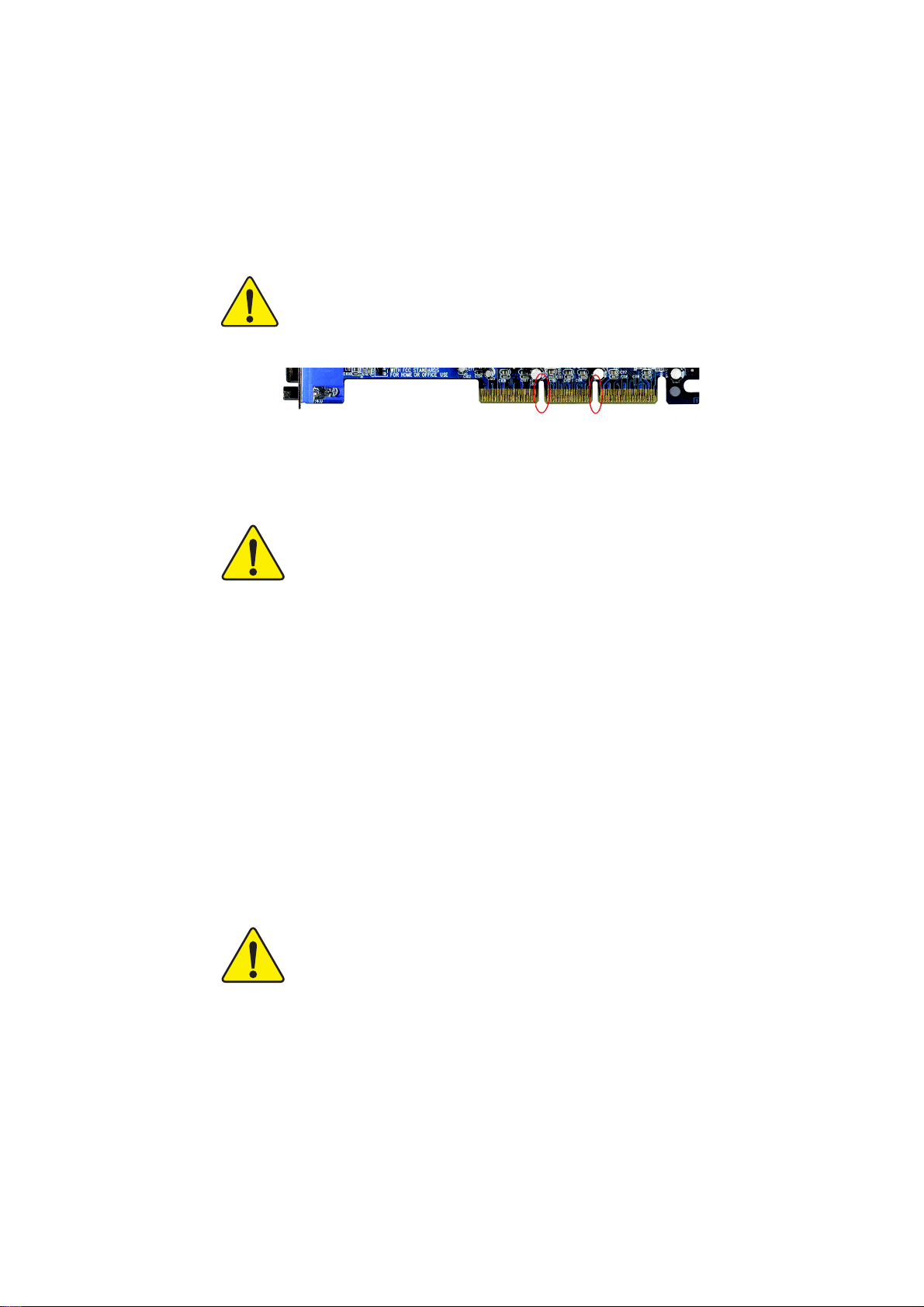
AGPカードを取り付ける際には、次の記述を呼んで理解した
上で行ってください。使用するAGPカードに"AGP 4X/8X (1.5V)
溝" (下図)があるとき、お使いのAGPカードがAGP 4X/8X(1.5V)
であることを確認してください。
溝溝
AGP 4X/8X
溝
AGP 2X
溝溝
溝
溝溝
溝溝
注意: AGP 2XカードはSiS® 655FXではサポートされません。シ
ステムを標準起動できないという問題が発生する場合場あり
ます。AGP 4X/8Xカードをお使いください。
例1: Diamond Vipper V770 golden fingerは、2X/4XモードAGPスロッ
ト互換です。ジャンパでAGP 2X(3.3V)と 4X(1.5V)モードを切り替
えます。このカードの初期設定は2X(3.3V)になっています。
GA-8S655FX Ultra/GA-8S655FX (-L)(またはAGP 4Xのみ) マザーボー
ドで、 4X(1.5V)モードにジャンパを切り替えていないカードを
利用すると、正常に機能しないことがあります。
例2: ATi Rage 128 ProグラフィックスカードでPower Color製のも
のやSiS 305カードの中には、ゴールデンフィンガーが2X(3.3V)
/ 4X(1.5V)モ ー ドAGP互換ではあるが、2X(3.3V)しかサポートし
ない製品があります。GA-8S655FX Ultra/GA-8S655FX (-L)(または
AGP 4Xのみ) マザーボードで、このようなグラフィックスカー
ドを利用すると正常に動作しません。
注:Gigabyteの AG32S(G)グラフィックスカードはATi Rage 128 Pro
チップを搭載し、AGP 4X(1.5V)互換です。したがって、
AG32S(G)は SiS® 655FXベースのマザーボードで利用できま
す。
PCIカードを取り付ける前に、デュアルBIOSラベルがPCIスロッ
トにあるときは取り外してください。
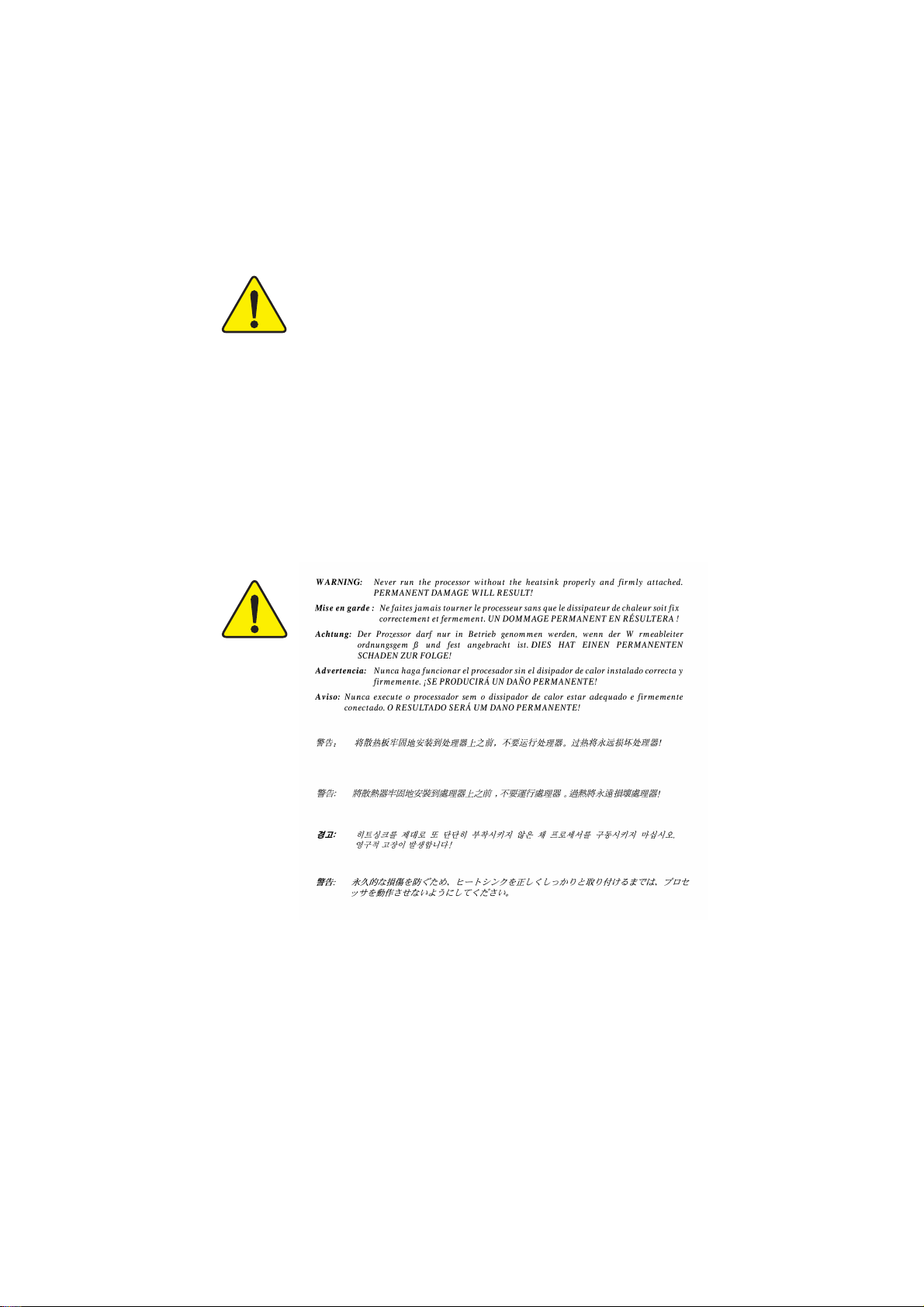
00
本書中のいかなる内容に関しても、本マニュア本書中のいかなる内容に関しても、本マニュア
0
本書中のいかなる内容に関しても、本マニュア
00
本書中のいかなる内容に関しても、本マニュア本書中のいかなる内容に関しても、本マニュア
ルの作成者もしくは弊社関係者は責任を有しまルの作成者もしくは弊社関係者は責任を有しま
ルの作成者もしくは弊社関係者は責任を有しま
ルの作成者もしくは弊社関係者は責任を有しまルの作成者もしくは弊社関係者は責任を有しま
せん。また、本マニュアルの内容から生じたいせん。また、本マニュアルの内容から生じたい
せん。また、本マニュアルの内容から生じたい
せん。また、本マニュアルの内容から生じたいせん。また、本マニュアルの内容から生じたい
かなる損害に関しても責任を負いません。さらかなる損害に関しても責任を負いません。さら
かなる損害に関しても責任を負いません。さら
かなる損害に関しても責任を負いません。さらかなる損害に関しても責任を負いません。さら
に、本書の改訂は弊社の義務ではありません。に、本書の改訂は弊社の義務ではありません。
に、本書の改訂は弊社の義務ではありません。
に、本書の改訂は弊社の義務ではありません。に、本書の改訂は弊社の義務ではありません。
00
サードパーティのブランド名や商品名は各社のサードパーティのブランド名や商品名は各社の
0
サードパーティのブランド名や商品名は各社の
00
サードパーティのブランド名や商品名は各社のサードパーティのブランド名や商品名は各社の
知的所有物である可能性があります。知的所有物である可能性があります。
知的所有物である可能性があります。
知的所有物である可能性があります。知的所有物である可能性があります。
00
マザーボード上のラベルをはがすと保証の対象マザーボード上のラベルをはがすと保証の対象
0
マザーボード上のラベルをはがすと保証の対象
00
マザーボード上のラベルをはがすと保証の対象マザーボード上のラベルをはがすと保証の対象
外になります。外になります。
外になります。
外になります。外になります。
00
技術改良のため、本書は予告なく改訂すること技術改良のため、本書は予告なく改訂すること
0
技術改良のため、本書は予告なく改訂すること
00
技術改良のため、本書は予告なく改訂すること技術改良のため、本書は予告なく改訂すること
もありますし、内容が実際より古くなることももありますし、内容が実際より古くなることも
もありますし、内容が実際より古くなることも
もありますし、内容が実際より古くなることももありますし、内容が実際より古くなることも
あります。あります。
あります。
あります。あります。
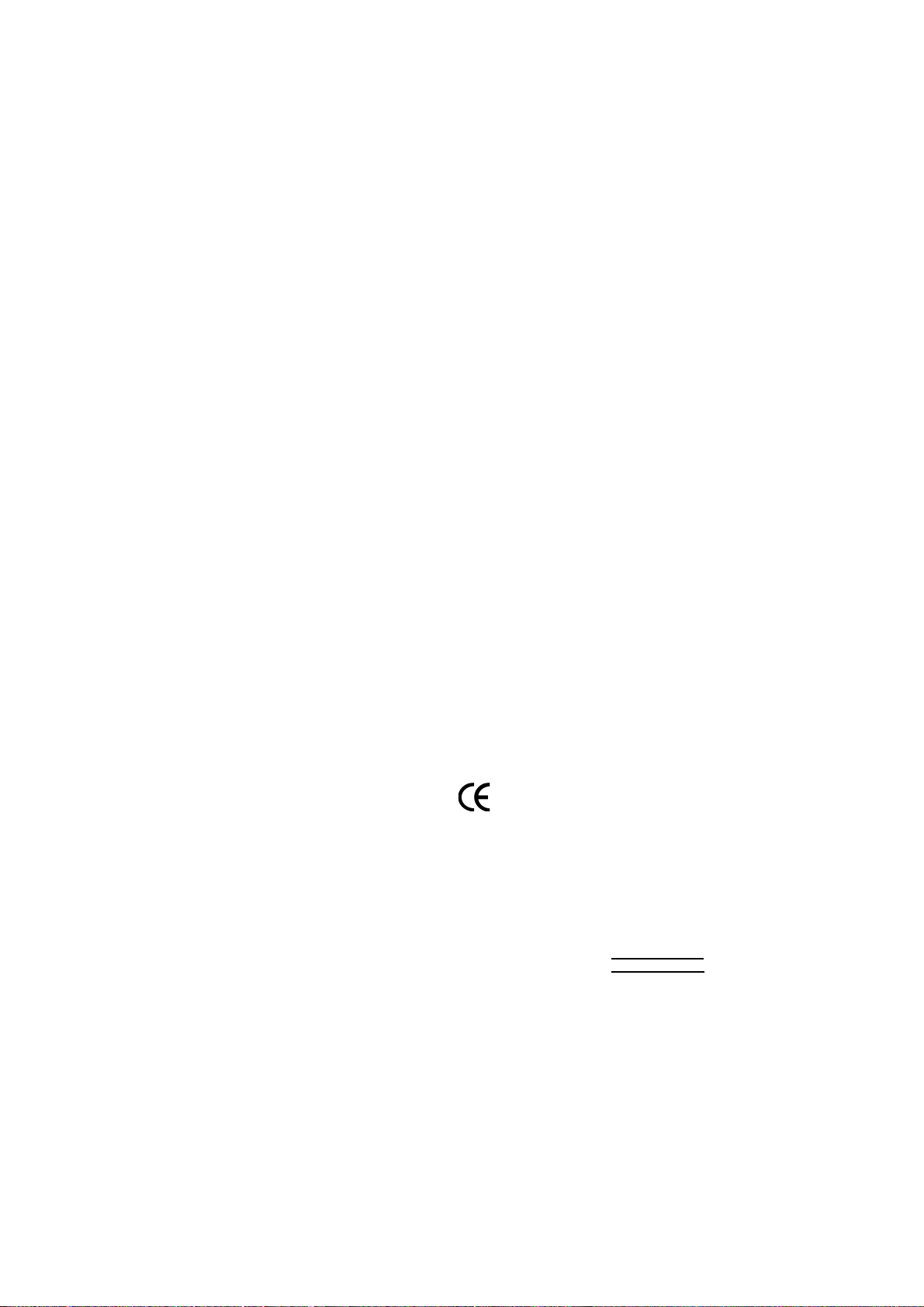
Declaration of Conformity
G.B.T. Technology Träding GMbH
Ausschlager Weg 41, 1F, 20537 Hamburg, Germany
( description of the apparatus, system, installation to which it refers)
(reference to the specification under which conformity is declared)
in accordance with 89/336 EEC-EMC Directive
EN 55011 Limits and methods of measurement
EN 55013
EN 55014 Limits and methods of measurement
EN 55015 Limits and methods of measurement
EN 55020
77
7 EN 55022
77
DIN VDE 0855
part 10
part 12
of radio disturbance characteristics of
industrial,scientific and medical (ISM
high frequency equipment
Limits and methods of measurement
of radio disturbance characteristics of
broadcast receivers and associated
equipment
of radio disturbance characteristics of
household electrical appliances,
portable tools and similar electrical
apparatus
of radio disturbance characteristics of
fluorescent lamps and luminaries
Immunity from radio interference of
broadcast receivers and associated
equipment
Limits and methods of measurement
of radio disturbance characteristics of
information technology equipment
Cabled distribution systems; Equipment
for receiving and/or distribution from
sound and television signals
We, Manufacturer/Importer
(full address)
declare that the product
Mother Board
GA-8S655FX Ultra/GA-8S655FX(-L)
is in conformity with
EN 61000-3-2*
77
7 EN 60555-2
77
EN 61000-3-3* Disturbances in supply systems cause
77
7 EN 60555-3
77
77
7 EN 50081-1
77
77
7 EN 50082-1
77
EN 55081-2
EN 55082-2
ENV 55104
EN50091-2
Disturbances in supply systems cause
by household appliances and similar
electrical equipment “Harmonics”
by household appliances and similar
electrical equipment “Voltage fluctuations”
Generic emission standard Part 1:
Residual commercial and light industry
Generic immunity standard Part 1:
Residual commercial and light industry
Generic emission standard Part 2:
Industrial environment
Generic emission standard Part 2:
Industrial environment
lmmunity requirements for household
appliances tools and similar apparatus
EMC requirements for uninterruptible
power systems (UPS)
77
7 CE marking
77
EN 60065
EN 60335
(EC conformity marking)
The manufacturer also declares the conformity of above mentioned product
with the actual required safety standards in accordance with LVD 73/23 EEC
Safety requirements for mains operated
electronic and related apparatus for
household and similar general use
Safety of household and similar
electrical appliances
(Stamp)
EN 60950
EN 50091-1
Manufacturer/Importer
Date : August 28, 2003
Safety for information technology equipment
including electrical bussiness equipment
General and Safety requirements for
uninterruptible power systems (UPS)
Signature:
Name:
Timmy Huang
Timmy Huang
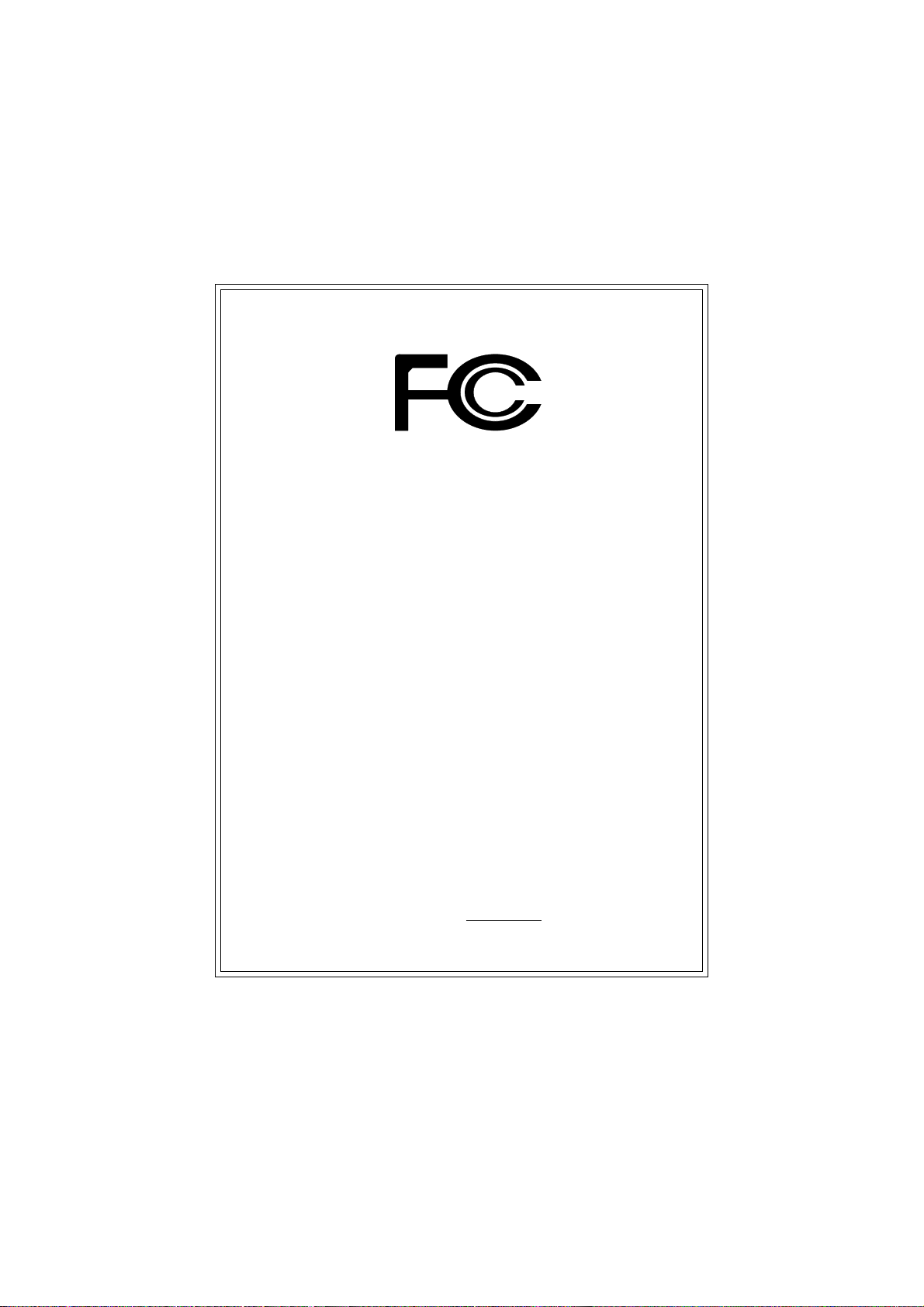
DECLARATION OF CONFORMITY
Per FCC Part 2 Section 2.1077(a)
Responsible Party Name:
Address:
Phone/Fax No:
hereby declares that the product
Product Name:
Model Number:
Conforms to the following specifications:
FCC Part 15, Subpart B, Section 15.107(a) and Section
15.109(a),Class B Digital Device
Supplementary Information:
This device complies with part 15 of the FCC Rules. Operation is
subject to the following two conditions: (1) This device may not
cause harmful and (2) this device must accept any inference received,
including that may cause undesired operation.
Representative Person’s Name:
G.B.T. INC. (U.S.A.)
17358 Railroad Street
City of Industry, CA 91748
(818) 854-9338/ (818) 854-9339
Motherboard
GA-8S655FX Ultra
/GA-8S655FX(-L)
ERIC LU
Signature:
Date:
Eric Lu
August 28, 2003

GA-8S655FX Ultra/GA-8S655FX(-L)
P4 Titan シリーズマザーボード
ユーザーズマニュアル
Pentium®4プロセッサマザーボード
Rev. 1003
12MJ-8S655FXU-1003
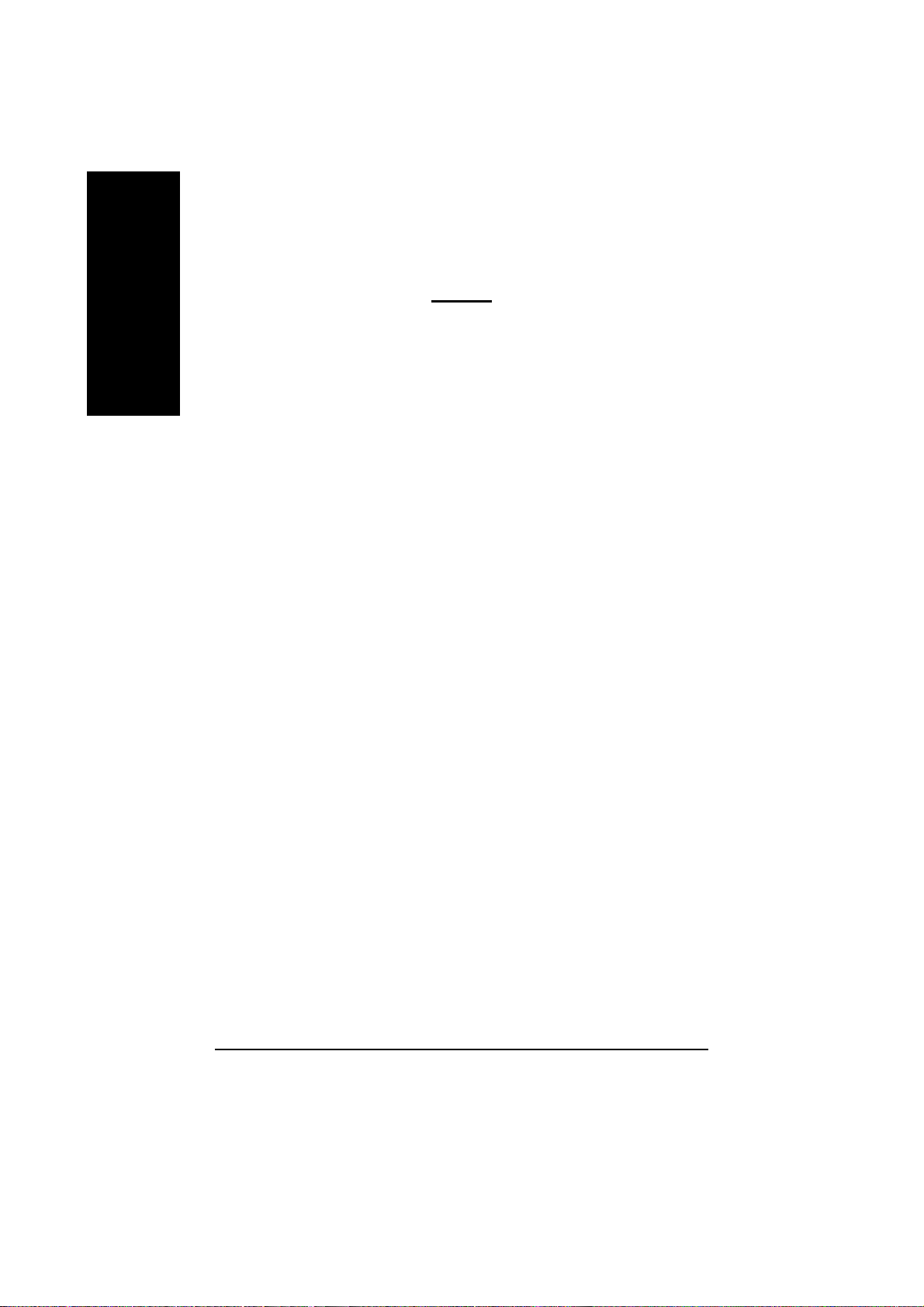
日本語日本語
日本語日本語
日本語
アイテムのチェックリスト.......................................................................4
第1章 はじめに.............................................................................................5
第2章 ハードウェアの取り付けプロセス..................................... 11
目次目次
目次
目次目次
機能のまとめ.......................................................................................... 5
GA-8S655FX Ultra/GA-8S655FX(-L)マザーボードのレイアウト ...............8
ブロック図.......................................................................................................... 9
ステップ1 : 中央処理装置(CPU)の取り付け................................... 12
ステップ1-1 : CPUの取り付け....................................................................................... 12
ステップ1-2 : CPU冷却ファンの取り付け.............................................................. 13
ステップ2: メモリモジュールの取り付け....................................14
ステップ3: 拡張カードの取り付け...................................................17
ステップ4: リボンケーブル、キャビネットワイヤ、電源装
置の接続 ................................................................................ 18
ステップ4-1 : I/O背面パネルの概要 ........................................................................... 18
ステップ4-2 : コネクタとジャンパ設定の概要................................................... 20
第3章 BIOSのセットアップ.................................................................. 37
メインメニュー(例: BIOS Ver. : 8S655FX Ultra F1a) ......................... 38
標準CMOS機能 ...................................................................................... 40
拡張BIOS機能 ......................................................................................... 43
統合周辺装置................................................................................................... 45
電源管理のセットアップ..........................................................................50
GA-8S655FXシリーズマザーボード
- 2 -
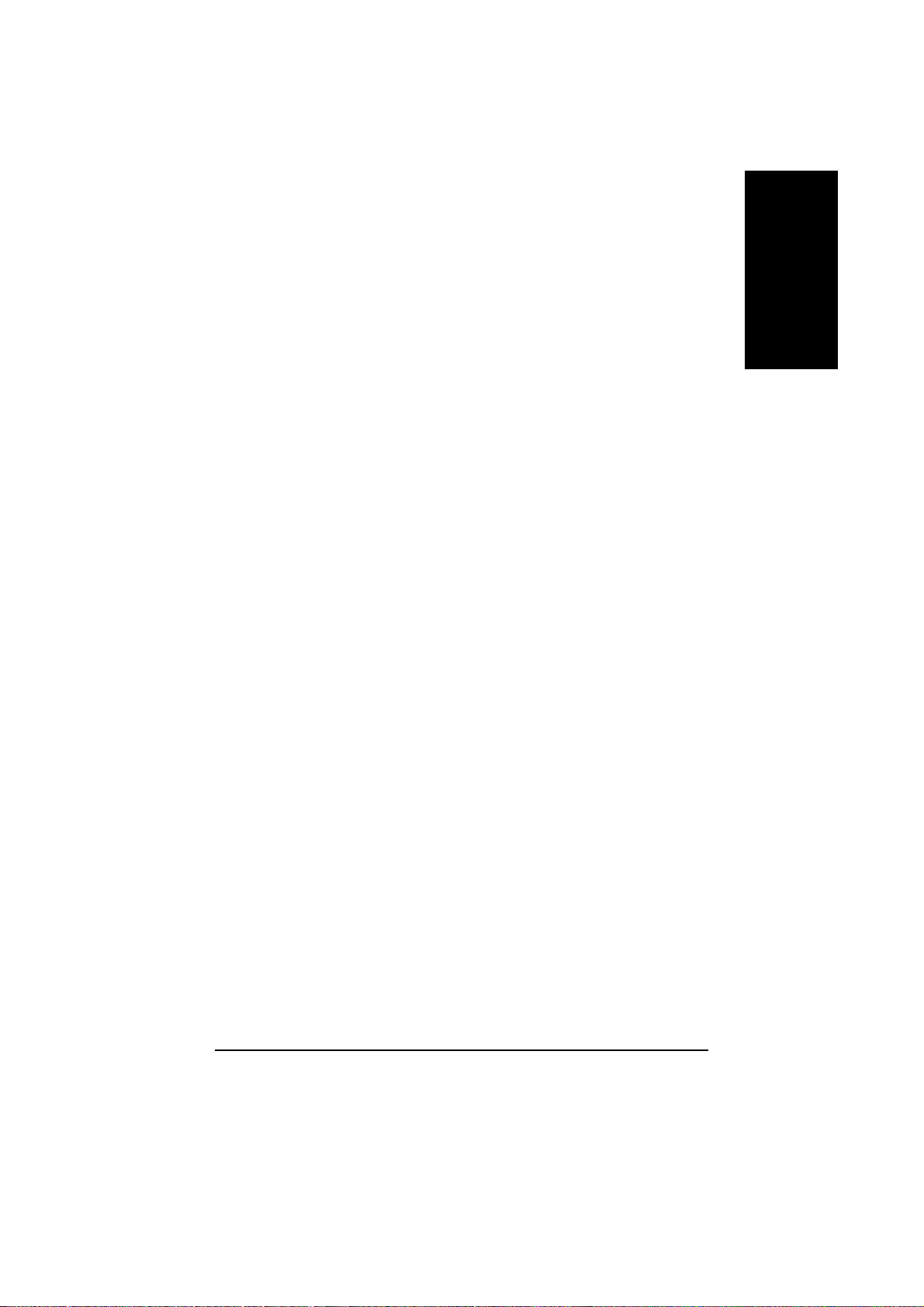
PnP/PCI設定 .......................................................................................................52
PCヘルスステータス...................................................................................53
周波数/電圧コントロール.........................................................................54
トップパフォーマンス............................................................................... 57
ロードフェールセーフデフォルト.....................................................58
ロード最適化デフォルト..........................................................................59
管理者/ユーザーパスワードの設定.....................................................60
セットアップを保存して終了............................................................... 61
保存しないで終了......................................................................................... 62
第4章 技術リファレンス....................................................................... 65
@ BIOSTM概要 ....................................................................................................65
Easy Tune
Face-WizardTM ユーティリティのインストール
Flash BIOS方式の概要 .......................................................................... 68
2-/4-/6-チャネルオーディオ機能の概要............................................. 89
Jack-Sensingの概 要 ........................................................................................95
UAJの概要 .......................................................................................................... 97
Xpress Recoveryの概要...................................................................................99
シリアルATA RAID BIOSユーティリティ操作の概要 .................102
TM
4 概要 ........................................................................................... 66
(1)
........................................ 67
日本語
日本語日本語
日本語日本語
第5章 付録 ................................................................................................... 111
1GA-8S655FX Ultraのみ
- 3 -
目次
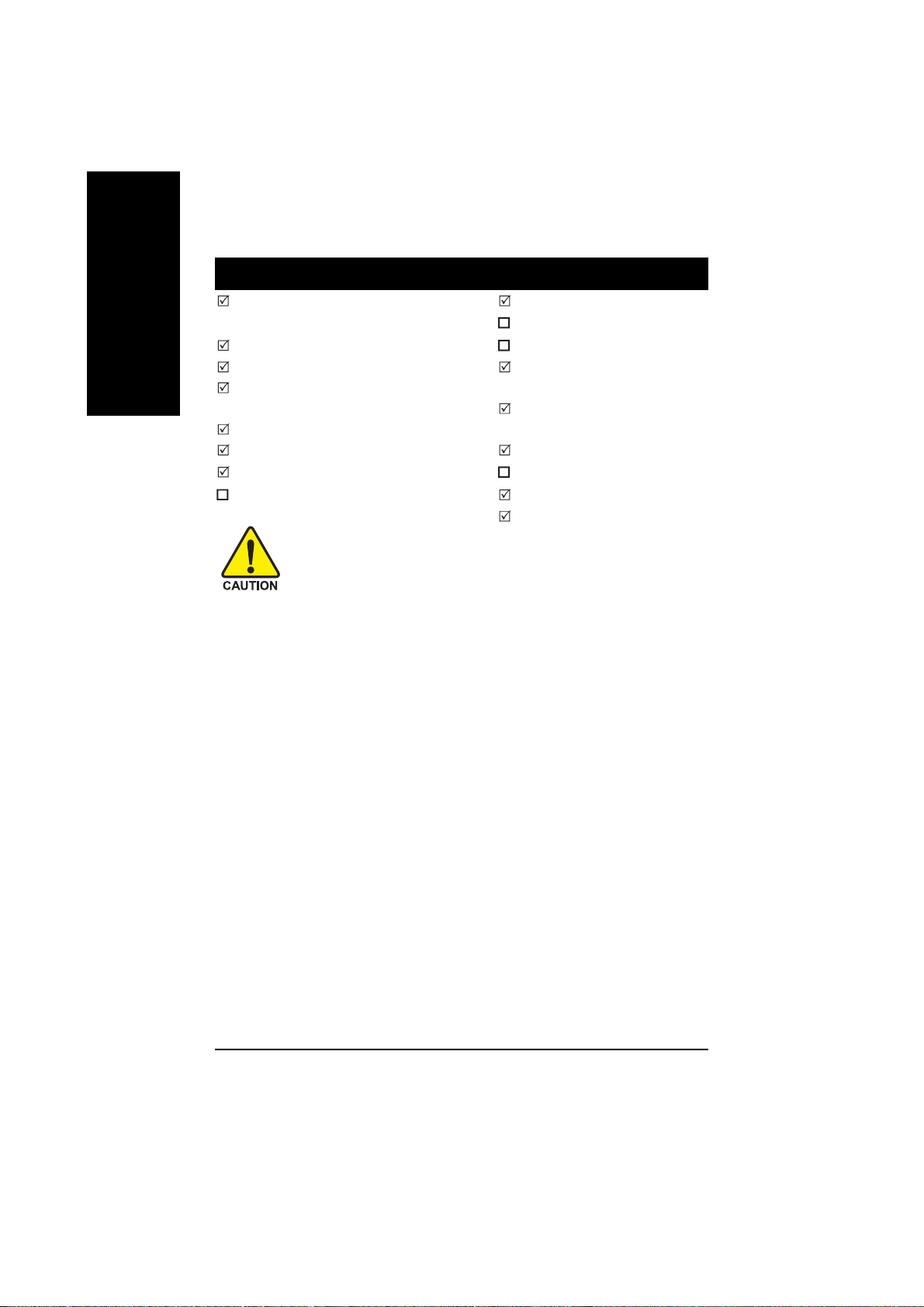
アイテムのチェックリストアイテムのチェックリスト
アイテムのチェックリスト
アイテムのチェックリストアイテムのチェックリスト
日本語日本語
日本語日本語
日本語
コンピュータのマザーボードと拡張カードには非常に精巧な集積回路(IC)チップ
が搭載されています。静電気による損傷から保護するために、コンピュータを取
り扱う際には常に以下の注意事項に従う必要があります。
1. コンピュータの内部を操作するときは、コンピュータのプラグを抜いてく
2. コンピュータのコンポーネントを処理する前に、アースされたリストストラッ
3. コンポーネントの端をつかみ、ICチップ、リード線やコネクタ、またはそ
4. コンポーネントをシステムから離すとき、コンポーネントは必ず、アース
5. ATX の電源コネクタをマザーボードに取り付ける時、または取り外す時は、
マザーボードをシャーシに取り付けるマザーボードをシャーシに取り付ける
マザーボードをシャーシに取り付ける…
マザーボードをシャーシに取り付けるマザーボードをシャーシに取り付ける
んでいない場合や、スペーサーに取り付けるスロットがない場合でも、心配する
必要はありません。スペーサーの下部を切り取るだけで、スペーサーをマウン
ティングホールに取り付けることができます(スペーサーは堅いので、手を傷つ
けないように注意してください)。こうすることで、ショートを起こすことなく
マザーボードを台に取り付けることができます。マザーボードのPCB面からネジ
を外す時、回路線が穴の近くにあるため、プラスチックのばねを使用する必要が
ある場合があります。ネジが固定穴の近くにあるPCB上の印刷回路や部品に触れ
ないように注意してください。ボードを破損したり、ボードの誤動作を引き起こ
したりすることがあります。
1 GA-8S655FX Ultraのみ 2 GA-8S655FX-Lのみ 3 GA-8S655FXのみ
GA-8S655FX UltraまたはGA-8S655FX-L 2 ポートUSBケーブル x 1
またはGA-8S655FXマザーボード 4 ポートUSBケーブル x 1
(23)
IDEケーブル x 1
マザーボードドライバ&ユーティリティ用CD IEEE1394 + USBケーブル x 1
GA-8S655FX Ultra/GA-8S655FX(-L)
ユーザーズマニュアル オーディオコンボキット x 1
I/Oシールド (サラウンドキット + SPDIF出力キット)
クイックPCインストールガイド マザーボード設定ラベル
GigaRAIDマニュアル
GC-SATAカード(オプション) SATAケーブル x 2
(マニュアル; SATAケーブル x1; 電源ケーブル x 1) シリアルATA 電源ケーブル x 1
ださい。
プを使用してください。お持ちでない場合は、安全にアースされた物体または
または電源装置のケースなどの、金属の物体に両手を触れてください。
の他のコンポーネントに触れないようにしてください。
された静電気防止パッドやコンポーネントに付属するバッグの上に置いて
ください。
ATX 電源装置の電源がオフになっていることを確認してください。
マザーボードにマウンティングホールが付いているのに、台の穴に一列に並
(1)
/x 3
、フロッピーケーブル x 1 SPDIF-KIT x 1 (SPDIF出力キット)
(1)
SATA RAIDマニュアル
(23)
(1 )
(1)
GA-8S655FXシリーズマザーボード
- 4 -

第第
章章
第1
章
第第
章章
機能のまとめ機能のまとめ
機能のまとめ
機能のまとめ機能のまとめ
フォームファクタ 30.5cm x 24.4cm ATXサイズのフォームファクタ、4層PCB
CPU Intel® Micro FC-PGA2 Pentium® 4プロセッサ用ソケット 478
チップセット SiS 655FX Host/メモリコントローラ
メモリ 4 184ピンDDR DIMMソケット
I/Oコントロール IT8705
スロット 1つのAGPスロットが8X/4Xモードをサポート
オンボードIDE 2つのIDEコントローラがIDE HDD/CD-ROM (IDE1、 IDE2)
オンボード周辺装置 1つのフロッピーポートが360K、 720K、 1.2M、 1.44M、 2.
ハードウェアモニタ CPU/システムファンの回転検出
はじめにはじめに
はじめに
はじめにはじめに
Intel® Pentium® 4 (Northwood, Prescott)プロセッサをサポート
HTテクノロジを搭載したIntel
ポート
Intel Pentium®4 800/533/400 MHz FSB
CPUに依存する2番目のキャッシュ
SiS 964 MuTIOL Media I/O
デュアルチャネルDDR400/DDR333/DDR266 DIMMをサ
ポート
128MB/256MB/512MB/1GBバッファなしDRAMをサポート
4GB DRAM (最大)をサポート
5つのPCIスロットが33MHz & PCI 2.3準拠をサポート
に PIO、バスマスタ(Ultra DMA33/ATA66/ATA100/ATA133)操
作モードを提供
RAID、 Ultra ATA133/100、 IDEと互換性のあるIDE3
1つのパラレルポートが標準/EPP/ECPモードをサポート
2つのシリアルポート(COMA&COMB)
8つのUSB 2.0/1.1ポート(4 x Rear、 4 xケーブルによる前面)
3つのIEEE1394ポート(ケーブルによる)
1つのフロントオーディオコネクタ
IR用1つのIrDAコネクタハードウェアモニタ
CPU温度の検出
システム電圧の検出
(1)
び IDE4
88Mバイトの2基のFDDをサポート
®
Pentium® 4プロセッサをサ
(1)
およ
日本語
日本語日本語
日本語日本語
1 GA-8S655FX Ultraのみ
続く......
はじめに- 5 -
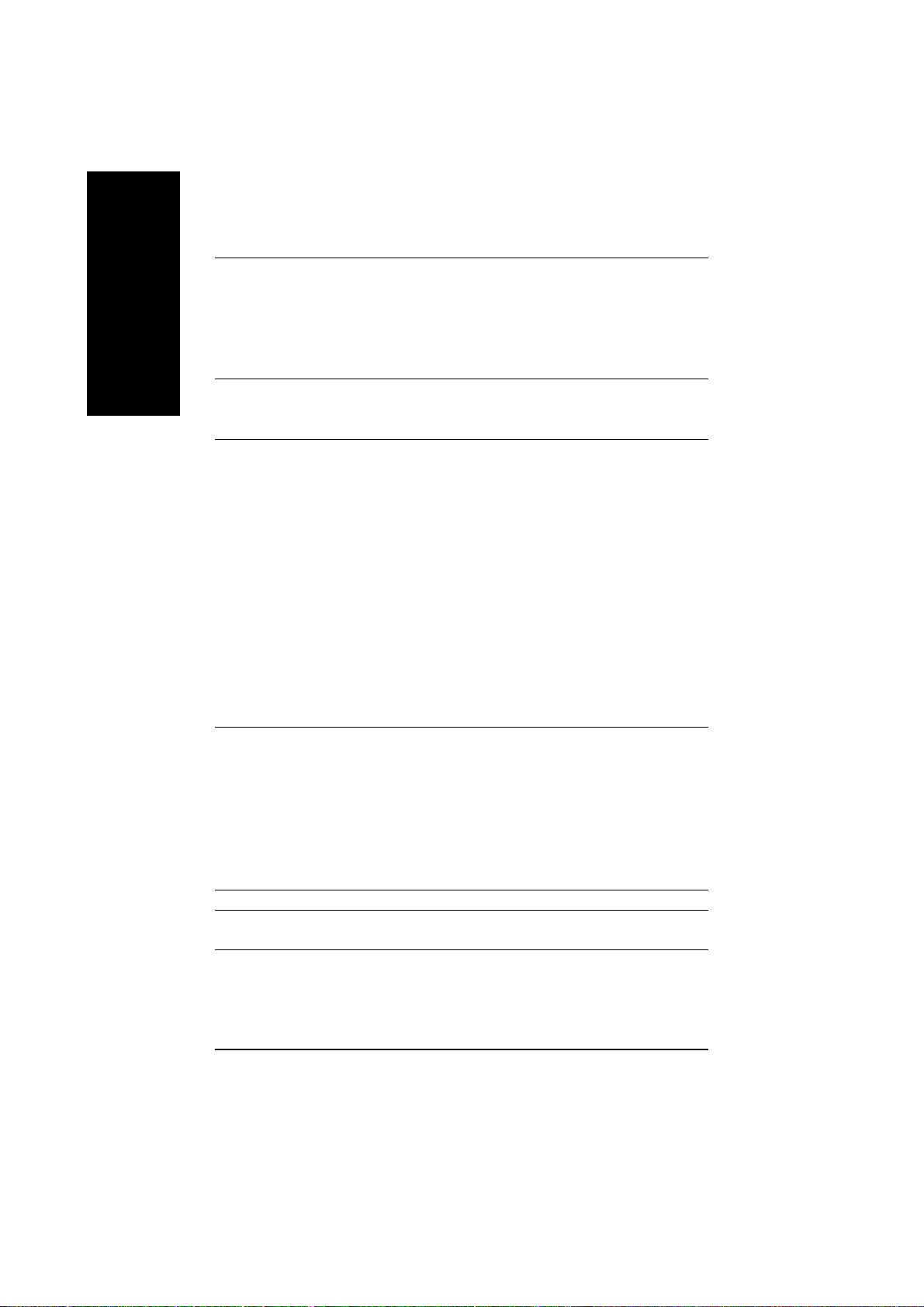
オンボードサウンド Realtek ALC658 UAJ CODEC
日本語日本語
日本語日本語
日本語
オンボードLAN
オンボードIDE RAID
オンボードSATA RAID オンボードSiS 964
オンボードIEEE1394 内蔵TI TSB43AB23
PS/2コネクタ PS/2キーボードインターフェイスとPS/2マウスイン
(12)
ライン出力/ 前面スピーカーx2
ライン入力/ 2背面スピーカーx2(s/wスイッチによる)
マイク入力 / 中央 & サブウーファ(s/wスイッチによる)
SPDIF出力/SPDIF入力
CD_In / AUX_IN / ゲームポート
内蔵RTL8110S
内蔵RTL8100C
1 RJ45ポート
(1)
オンボードGigaRAID IT8212Fチップセット
(1)
チップセット
(2)
チップセット
(12)
ディスクストライピング(RAID 0)またはミラリング
(RAID 1)またはストライピング+ミラリング(RAID 0 +
RAID 1)をサポート
JBOD機能をサポート
並行デュアルATA133 IDEコントローラの操作をサポート
HDD用ATAPIモードをサポート
IDEバスマスタ操作をサポート
BIOSによるATA133/RAIDモードスイッチ対応
起動時にステータスとエラーチェッキングメッセー
ジを表示
ミラリングが自動バックグラウンドリビルドをサポート
コントローラオンボードBIOSに LBAと拡張割り込み
13ドライブ変換機能
150 MB/秒操作モードで2つのシリアルATA コネクタ
ディスクストライピング(RAID0)またはディスクミラリ
ング(RAID1)をサポート
JBOD機能をサポート
最大150 MB/秒のUDMA をサポート
UDMAおよびPIOモード
最大2つのSATAデバイス
ターフェイス
1 GA-8S655FX Ultraのみ 2 GA-8S655FX-Lのみ
GA-8S655FXシリーズマザーボード
- 6 -

BIOS ライセンスを取得したAWARD BIOS
デュアルBIOS
Face Wizard
(1)
/Q-Flashをサポート
(j)
をサポート
追加機能 パスワードによるPS/2キーボードの電源オン
PS/2マウスの電源オン
STR(サスペンドトゥRAM)
AC回復
S3からUSBキーボード/マウスの呼び起こし
EasyTune 4をサポート
@BIOSをサポート
オーバークロッキング BIOSによる過電圧(CPU/DRAM/AGP)
BIOSによるオーバークロック(CPU/DRAM/AGP)
機能要件の内容機能要件の内容
HT
機能要件の内容:
機能要件の内容機能要件の内容
コンピュータシステムでハイパースレッディングテクノロジの機能を有効にす
るには、次のプラットフォームコンポーネントが全て必要となります。
- CPU: HTテクノロジを搭載したIntel
- チップセット: HTテクノロジを搭載するSiS
- BIOS: HTテクノロジをサポートし、それを有効にするBIOS
- OS: HTテクノロジ用に最適化されたオペレーティングシステム
®
Pentium 4プロセッサ
®
チップセット
日本語
日本語日本語
日本語日本語
プロセッサの仕様に従ってCPUホストの周波数を設定してください。
CPU仕様を超えてシステムバスの周波数を設定することはお勧めしませ
ん。これらの特定のバス周波数はCPU、チップセットおよびほとんどの
周辺機器にとって標準仕様ではないからです。お使いのシステムがこれ
らの特定のバス周波数で適切に動作できるかどうかは、CPU、チップ
セット、SDRAM、カードなどのハードウェア構成によって決まります。
1 GA-8S655FX Ultraのみ
はじめに- 7 -
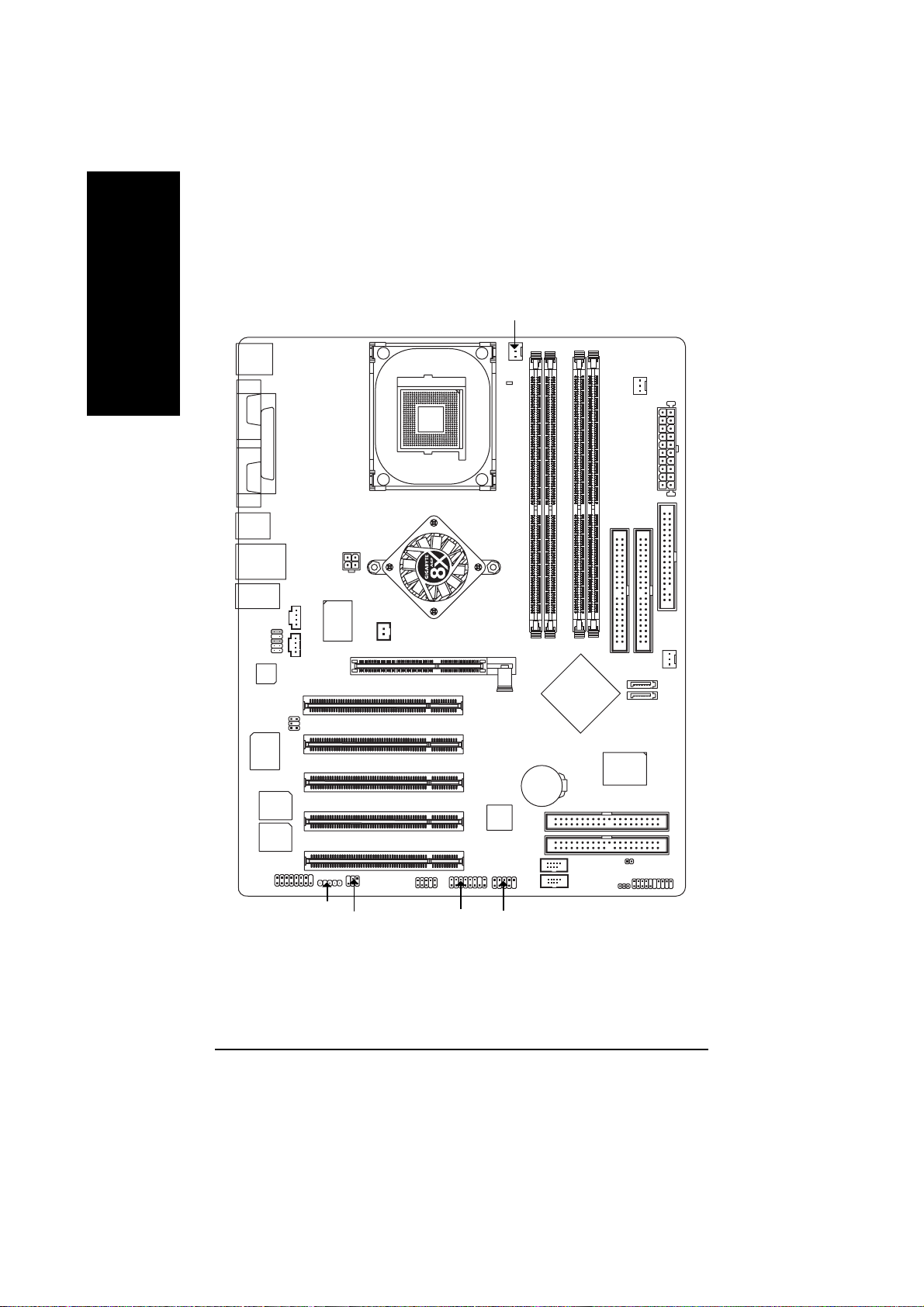
GA-8S655FX Ultra/GA-8S655FX(-L)
日本語日本語
日本語日本語
日本語
KB_MS
マザーボードのレイアウトマザーボードのレイアウト
マザーボードのレイアウト
マザーボードのレイアウトマザーボードのレイアウト
CPU_FAN
(1)
PWR_FAN
COMA
COMB
R_USB
USB_LAN
MIC_IN
LINE_OUT
CODEC
SUR_CEN
IT8705
MAIN
BIOS
BACKUP
BIOS
GAME
LPT
(12)
CD_IN
LINE_IN
F_AUDIO
AUX_IN
Dual Channel DDR
(1)
ATX_12V
RTL8110S
RTL8100C
DDR 400
P4 Titan
IR
SPDIF_IO
(1)
(2)
NB_FAN
AGP 8X
INFO_LINK
SOCKET478
(1)
SiS 655FX
F1_1394
AGP
PCI1
PCI2
PCI3
PCI4
TSB43AB23
PCI5
F2_1394
RAM_LED
Hyper Threading
Support
GA-8S655FX (Ultra/-L)
DDR3
DDR1
IDE4
F_USB1
DDR2
BAT
(1)
SiS 964
F_USB2
DDR4
CLR_PWD
PWR_LED
IDE2
SYS _FAN
GigaRAID
IT8212
IDE3
ATX
IDE1
FDD
SATA1
SATA0
(1)
(1)
F_PANEL
1 GA-8S655FX Ultraのみ 2 GA-8S655FX-Lのみ
GA-8S655FXシリーズマザーボード
- 8 -
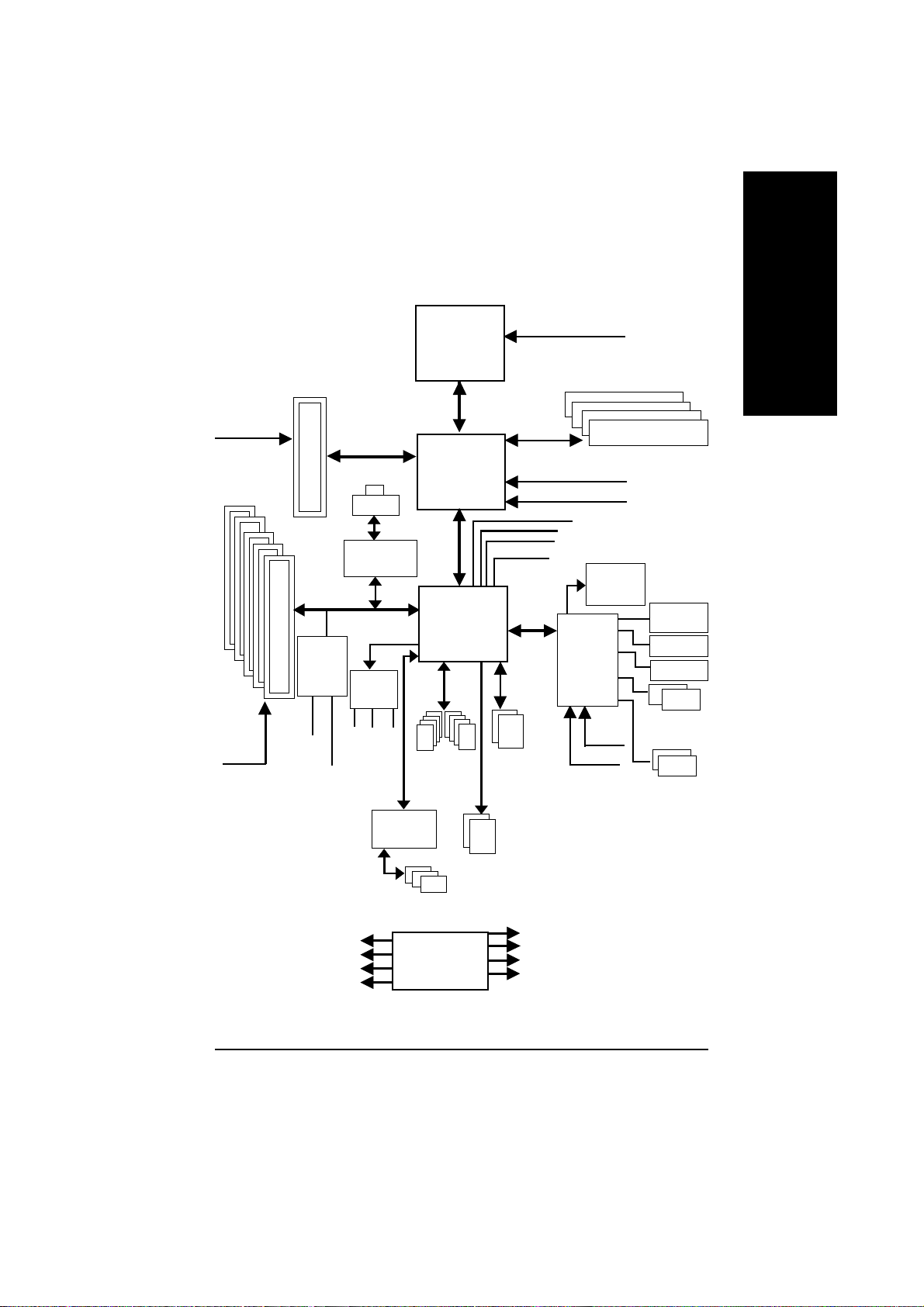
ブロック図ブロック図
ブロック図
ブロック図ブロック図
日本語
日本語日本語
日本語日本語
AGPCLK
(66MHz)
5 PCI
PCICLK
(33MHz)
AGP 4X/8X
GigaRAID
IT8212
(1)
IDE4
IDE3
RJ45
RTL8110S
RTL8100C
(1)
CODEC
(1)
(12)
AC97 Link
AC97
MIC
LINE-IN
TSB43AB23
Socket 478
(1)
(2)
8 USB
LINE-OUT
Ports
TI
Pentium 4
CPU
400/533/800 MHz
SiS 655FX
SiS 964
CPUCLK+/- (100/133/200 MHz)
System Bus
266/333/400 MHz
ZCLK (66/133MHz)
HCLK+/- (100/133/200MHz)
66/133 MHz
33 MHz
14.318 MHz
48 MHz
LPC BUS
ATA33/66/100
/133 IDE Channels
Serial ATA
Channels
IT8705
33 MHz
BIOS
24 MHz
DDR
Game Port
Floppy
LPT Port
PS/2
KB/Mouse
COM
Ports
IEEE 1394 Ports
PCICLK (33MHz)
USBCLK (48MHz)
14.318 MHz
33 MHz
CLK GEN
1 GA-8S655FX Ultraのみ 2 GA-8S655FX-Lのみ
ZCLK (66/133MHz)
CPUCLK+/- (100/133/200MHz)
AGPCLK (66MHz)
HCLK+/- (100/133/200MHz)
はじめに- 9 -

日本語日本語
日本語日本語
日本語
GA-8S655FXシリーズマザーボード
- 10 -
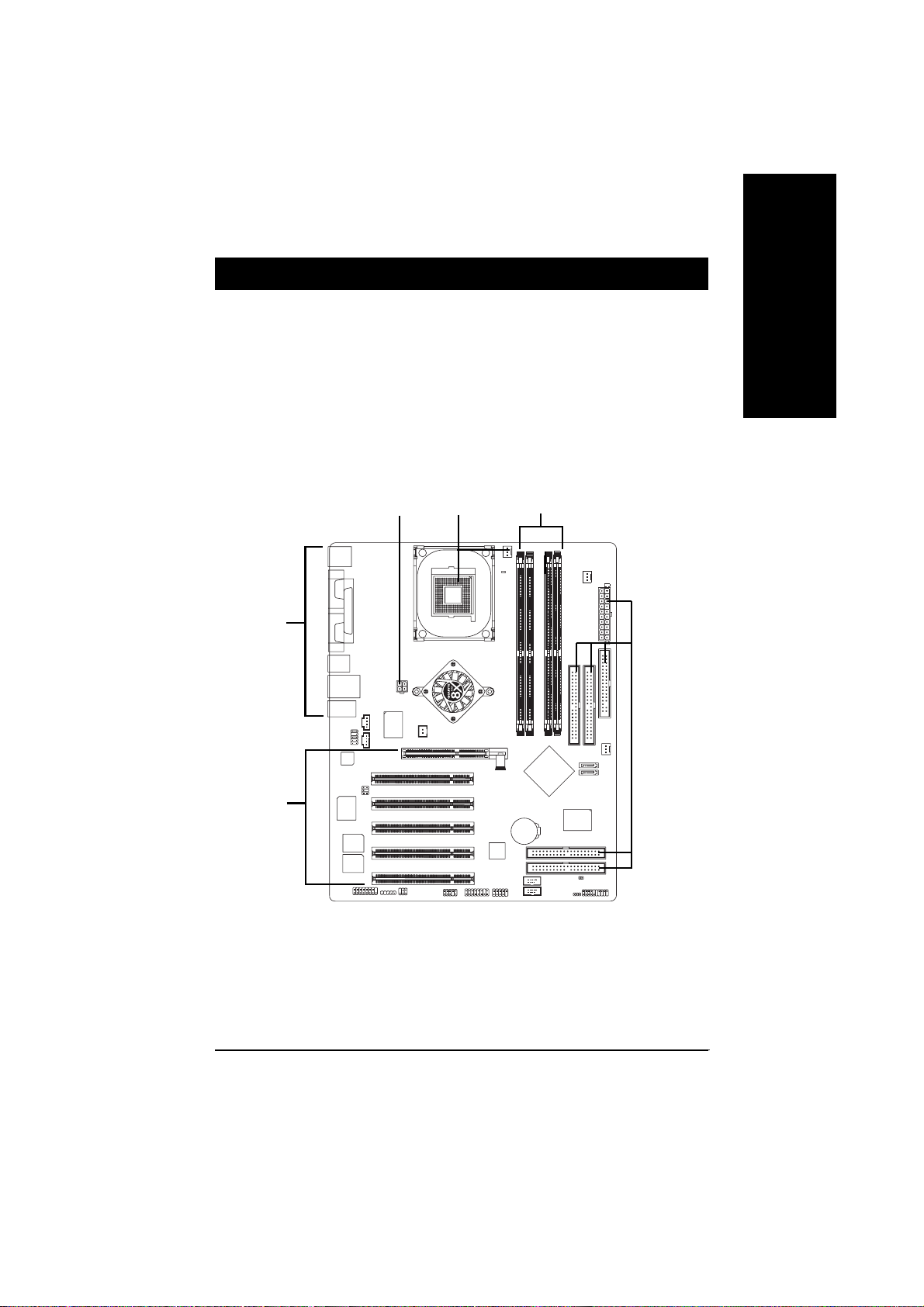
第第
章章
第2
章
第第
章章
お使いのコンピュータをセットアップするには、次の手順を完了する必要
があります。
ステップ1- 中央処理装置(CPU)の取り付け
ステップ2- メモリモジュールの取り付け
ステップ3- 拡張カードの取り付け
ステップ4- リボンケーブル、キャビネットワイヤ、電源装置の接続
ハードウェアの取り付けプロセスハードウェアの取り付けプロセス
ハードウェアの取り付けプロセス
ハードウェアの取り付けプロセスハードウェアの取り付けプロセス
日本語
日本語日本語
日本語日本語
ステップステップ
ステップ4
ステップステップ
ステップステップ
ステップ3
ステップステップ
ステップステップ
ステップ4
ステップステップ
ステップステップ
ステップ1
ステップステップ
ステップステップ
ステップ2
ステップステップ
ステップステップ
ステップ4
ステップステップ
お疲れ様でした、ハードウェアの取り付けが完了しました。
電源装置をオンにするか、電源ケーブルをコンセントに接続してください。続
いて、BIOS/ソフトウェアのインストールを行います。
- 11 - ハードウェアの取り付けプロセス
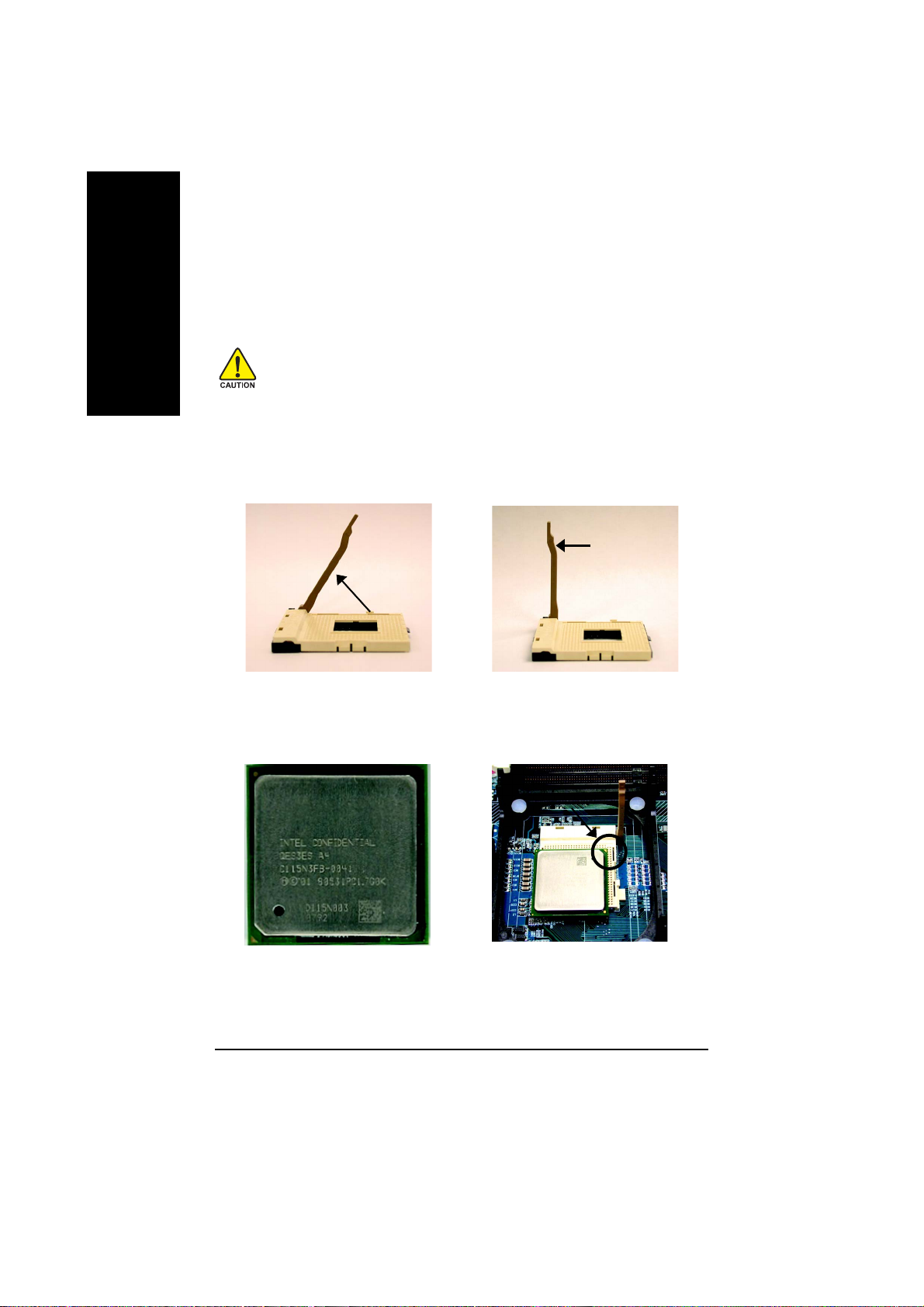
ステップステップ
ステップ1:
ステップステップ
日本語日本語
日本語日本語
日本語
中央処理装置中央処理装置
中央処理装置(CPU)
中央処理装置中央処理装置
プロセッサを取り付ける前に、次の警告に従ってください。プロセッサを取り付ける前に、次の警告に従ってください。
プロセッサを取り付ける前に、次の警告に従ってください。
プロセッサを取り付ける前に、次の警告に従ってください。プロセッサを取り付ける前に、次の警告に従ってください。
のソケットピンのソケットピン
CPU
のソケットピン
のソケットピンのソケットピン
取り付けはうまくいきません。挿入方向を変えてください。取り付けはうまくいきません。挿入方向を変えてください。
取り付けはうまくいきません。挿入方向を変えてください。
取り付けはうまくいきません。挿入方向を変えてください。取り付けはうまくいきません。挿入方向を変えてください。
マザーボードがサポートするマザーボードがサポートする
マザーボードがサポートするCPU
マザーボードがサポートするマザーボードがサポートする
11
とと
1
と CPU
11
とと
のカットエッジが合わなければ、のカットエッジが合わなければ、
のカットエッジが合わなければ、
のカットエッジが合わなければ、のカットエッジが合わなければ、
の取り付けの取り付け
の取り付け
の取り付けの取り付け
タイプを使用してください。タイプを使用してください。
タイプを使用してください。
タイプを使用してください。タイプを使用してください。
ステップステップ
ステップ1-1: CPU
ステップステップ
1. ロッドは65度の角度までは少し固く
感じるかもしれません。そのまま90
度までロッドを引くと「コツン」
という音がします。
ピンピン
ピン1
ピンピン
インジケータインジケータ
インジケータ
インジケータインジケータ
の取り付けの取り付け
の取り付け
の取り付けの取り付け
ロッドロッド
ロッド
ロッドロッド
の角度に合の角度に合
の角度に合
の角度に合の角度に合
わせるわせる
わせる
わせるわせる
00
0
00
をを
6565
を
65
をを
6565
2. ロッドを90度までまっすぐ引
きます。
ピンピン
インジケータインジケータ
ピン1
インジケータ
ピンピン
インジケータインジケータ
ソケットソケット
ソケット
ソケットソケット
レバーレバー
レバー
レバーレバー
作動作動
作動
作動作動
3. CPU上面ビュー
GA-8S655FXシリーズマザーボード
4. ソケットのピン1を探し、
CPUの上隅に(金色の)
カットエッジが見つかった
ら 、CPUをソケットに差し
込みます。
- 12 -

ステップステップ
ステップ1-2 : CPU
ステップステップ
冷却ファンの取り付け冷却ファンの取り付け
冷却ファンの取り付け
冷却ファンの取り付け冷却ファンの取り付け
日本語
日本語日本語
日本語日本語
冷却ファンを取り付ける前に、冷却ファンを取り付ける前に、
CPU
冷却ファンを取り付ける前に、
冷却ファンを取り付ける前に、冷却ファンを取り付ける前に、
1. Intel
2. CPU
3. CPU
公認の冷却ファンをご使用ください。公認の冷却ファンをご使用ください。
公認の冷却ファンをご使用ください。
公認の冷却ファンをご使用ください。公認の冷却ファンをご使用ください。
と冷却ファンの間の熱伝導をよくするために感熱テープと冷却ファンの間の熱伝導をよくするために感熱テープ
と冷却ファンの間の熱伝導をよくするために感熱テープ
と冷却ファンの間の熱伝導をよくするために感熱テープと冷却ファンの間の熱伝導をよくするために感熱テープ
を貼ることをお勧めしますを貼ることをお勧めします
を貼ることをお勧めします
を貼ることをお勧めしますを貼ることをお勧めします
((
冷却ファンは感熱糊の硬化によって冷却ファンは感熱糊の硬化によって
( CPU
冷却ファンは感熱糊の硬化によってCPU
((
冷却ファンは感熱糊の硬化によって冷却ファンは感熱糊の硬化によって
ついてしまうことがあります。このとき冷却ファンを取りついてしまうことがあります。このとき冷却ファンを取り
ついてしまうことがあります。このとき冷却ファンを取り
ついてしまうことがあります。このとき冷却ファンを取りついてしまうことがあります。このとき冷却ファンを取り
外そうとすると、外そうとすると、
外そうとすると、CPU
外そうとすると、外そうとすると、
セッサが外れ、そのためプロセッサが損傷することがありセッサが外れ、そのためプロセッサが損傷することがあり
セッサが外れ、そのためプロセッサが損傷することがあり
セッサが外れ、そのためプロセッサが損傷することがありセッサが外れ、そのためプロセッサが損傷することがあり
ます。これを防ぐために、感熱糊の代わりに感熱テープをます。これを防ぐために、感熱糊の代わりに感熱テープを
ます。これを防ぐために、感熱糊の代わりに感熱テープを
ます。これを防ぐために、感熱糊の代わりに感熱テープをます。これを防ぐために、感熱糊の代わりに感熱テープを
使うか、細心の注意を払って冷却ファンを取り外すようお使うか、細心の注意を払って冷却ファンを取り外すようお
使うか、細心の注意を払って冷却ファンを取り外すようお
使うか、細心の注意を払って冷却ファンを取り外すようお使うか、細心の注意を払って冷却ファンを取り外すようお
勧めします勧めします
勧めします
勧めします勧めします
ていることを確認したら、取り付けは完了です。ていることを確認したら、取り付けは完了です。
ていることを確認したら、取り付けは完了です。
ていることを確認したら、取り付けは完了です。ていることを確認したら、取り付けは完了です。
取り付け手順の詳細については、取り付け手順の詳細については、
取り付け手順の詳細については、CPU
取り付け手順の詳細については、取り付け手順の詳細については、
ズマニュアルを参照してください。ズマニュアルを参照してください。
ズマニュアルを参照してください。
ズマニュアルを参照してください。ズマニュアルを参照してください。
))
。。
)
。
))
。。
ファンの電源ケーブルがファンの電源ケーブルが
ファンの電源ケーブルがCPU
ファンの電源ケーブルがファンの電源ケーブルが
ソケットから冷却ファンとともにプロソケットから冷却ファンとともにプロ
ソケットから冷却ファンとともにプロ
ソケットから冷却ファンとともにプロソケットから冷却ファンとともにプロ
次の警告に従ってください。次の警告に従ってください。
次の警告に従ってください。
次の警告に従ってください。次の警告に従ってください。
にしっかりくっにしっかりくっ
にしっかりくっ
にしっかりくっにしっかりくっ
ファンコネクタに差し込まれファンコネクタに差し込まれ
ファンコネクタに差し込まれ
ファンコネクタに差し込まれファンコネクタに差し込まれ
冷却ファンのユーザー冷却ファンのユーザー
冷却ファンのユーザー
冷却ファンのユーザー冷却ファンのユーザー
1. 冷却ファンの支持台をメイン
ボードのCPUソケットに固定し
ます。
2. CPUファンがCPUファンコネクタ
に差し込まれていることを確認
したら、取り付けは完了です。
はじめに- 13 -
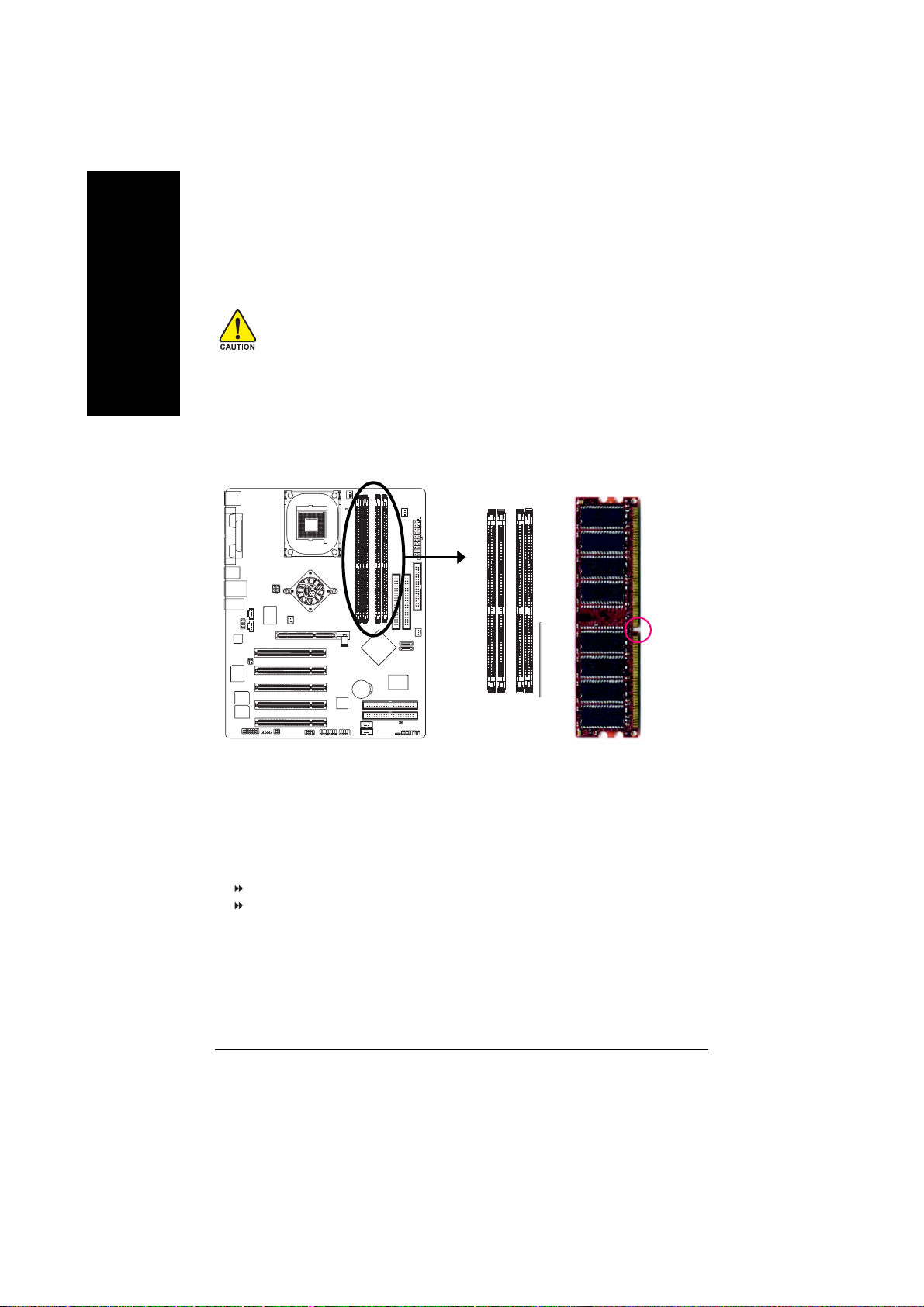
ステップステップ
ステップ2:
ステップステップ
メモリモジュールの取り付けメモリモジュールの取り付け
メモリモジュールの取り付け
メモリモジュールの取り付けメモリモジュールの取り付け
日本語日本語
日本語日本語
日本語
マザーボードには4つのデュアルインラインメモリモジュール(DIMM)ソケットが
搭載されています。BIOSはメモリの種類とサイズを自動的に検出します。メモ
リモジュールを取り付ける際は、メモリをDIMMスロットに垂直に差し込んでく
ださい。DIMMモジュールには溝があるため、一方向にしかフィットしません。
メモリサイズはソケットごとに異なります。
メモリモジュールを取り付ける前に、次の警告に従ってくださいメモリモジュールを取り付ける前に、次の警告に従ってください
メモリモジュールを取り付ける前に、次の警告に従ってください
メモリモジュールを取り付ける前に、次の警告に従ってくださいメモリモジュールを取り付ける前に、次の警告に従ってください
RAM_LEDがオンになっているとき、DIMMとソケットの取り付けや取り外
しは行わないでください。
溝は1つしかないため、DIMMモジュールは一方向にしかフィットしませ
ん。方向を間違えると、取り付けはうまくいきません。挿入する方向
を変えてください。
::
:
::
溝溝
溝
溝溝
DDR
GA-8S655FX Ultra/GA-8S655FX(-L)はデュアルチャネルテクノロジをサポートしていま
す。デュアルチャネルテクノロジを実行した後、メモリバスのバンド幅は6.4GB/秒に倍
増されます。
8S655FX Ultra/GA-8S655FX(-L)には4 DIMMソケットが組み込まれており、各チャネルは
GA-
次のように2つ のDIMMソケットがあります。
チャネルA : DIMM 1, DIMM 2
チャネルB : DIMM 3, DIMM 4
®
SiS
デュアルチャネルテクノロジを操作する場合、
より、次の説明に注意してください。
1. DDRメモリモジュールが1つしか取り付けられていない。デュアルチャネルテ
クノロジは、DDRメモリモジュールが1つしかない場合には作動できません。
GA-8S655FXシリーズマザーボード
- 14 -
チップセット仕様の制限に
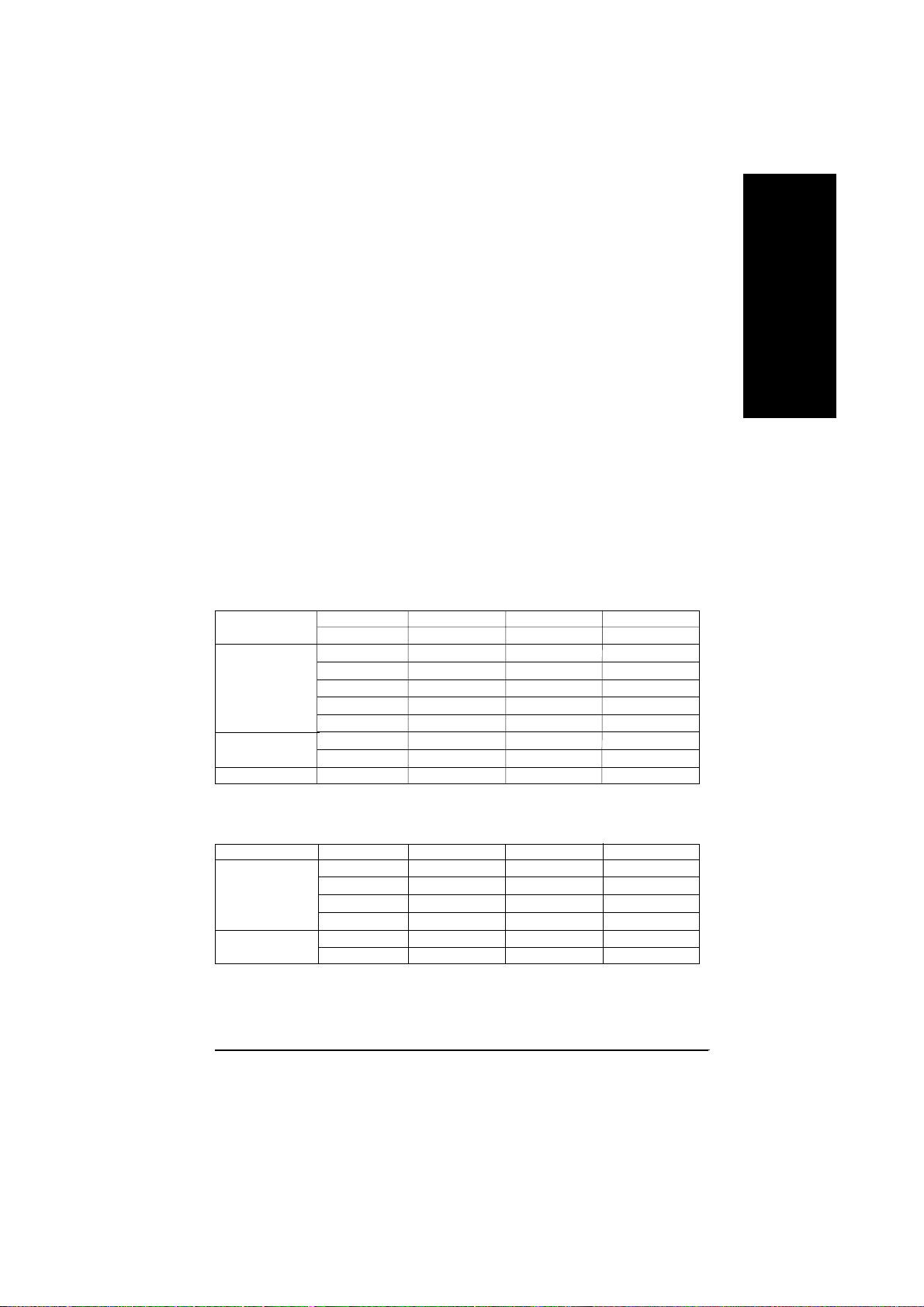
2. DDRメモリモジュールが2つ取り付けられている場合(同じメモリサイズと種
類): チャネルAとチャネルBに 2つのデュアルチャネルが個別に差し込まれている
とき、デュアルチャネルテクノロジは作動します。同じチャネルに2つのメモリ
モジュールを差し込むと、デュアルチャネルテクノロジは作動しません。さら
に、システムはどちらかのメモリモジュールがチャネルAかチャネルBに差し込ま
れているときのみ、起動できます。他方、メモリモジュールはどれかのソケット
に差し込む必要があります。
3. DDRメモリモジュールが3つ取り付けられている場合: 3つのDDRメモリモジュール
を同時に取り付けている場合、デュアルチャネルテクノロジは、これらのモ
ジュールが同じメモリサイズとタイプであるときのみ作動します。
4. DDRメモリモジュールが4つ取り付けられている場合: 4つのDDRメモリモジュール
を同時に取り付けている場合、デュアルチャネルテクノロジは、これらのモ
ジュールが同じメモリサイズとタイプであるときのみ作動します。
デュアルチャネルテクノロジが作動できるように、同じ色のDIMMに 2つのDDRメ
モリモジュールを組み込むように強く推奨します。
次の表には、取り付けられている全てのメモリの組み合わせの種類が含まれています
(表にない組み合わせの種類では起動しないことにご注意ください) 。
z図1:デュアルチャネルテクノロジ(DS:両面、SS:片面)
DIMM 1 DIMM 2 DIMM 3 DIMM 4
DS/SS X DS/SS X
2つのメモリモジュール
3つのメモリモジュール
4つのメモリモジュール
DS/SS X X DS/SS
X DS/SS DS/SS X
X DS/SS X DS/SS
DS/SS DS/SS DS/SS X
DS/SS DS/SS X DS/SS
DS/SS X DS/SS DS/SS
X DS/SS DS/SS DS/SS
DS/SS DS/SS DS/SS DS/SS
日本語
日本語日本語
日本語日本語
z図2:デュアルチャネルテクノロジが作動しない(DS:両面、 SS:片面)
DIMM 1 DIMM 2 DIMM 3 DIMM 4
1つのメモリモジュール
2つのメモリモジュール
DS/SS XXX
X DS/SS XX
XXDS/SS X
XXXDS/SS
DS/SS DS/SS XX
XXDS/SS DS/SS
- 15 - ハードウェアの取り付けプロセス

1. DIMMスロットには溝があるので、DIMM
メモリモジュールは一方向にしかフィッ
トしません。
日本語日本語
日本語日本語
日本語
2. DIMMメモリモジュールをDIMMスロット
に垂直に差し込み、押し下げます。
3. DIMMスロットの両端のプラスチック製ク
リップを閉じてDIMMモジュールをロック
します。
DIMMモジュールを取り外す時は、取り
付け手順を逆に行ってください。
DDR
既存のSDRAMインフラをもとに開発されたDDR (Double Data Rate:ダブルデー
タレート)メモリは、メモリ販売店、OEM、システムインテグレータなどの間で
はハイパフォーマンスで低コストなソリューションといえます。
DDRメモリは、既存のSDRAMアーキテクチャに構築することができ、さらに
メモリの帯域幅を倍増することによりシステムパフォーマンスのネックを解消す
ることができるという、PC業界の中では賢明な革新ソリューションです。今
日、3.2GB/秒という最大帯域幅を持つDDR400メモリと完全なラインのDDR400/333/
266/200メモリソリューションにより、DDRメモリはハイパフォーマンスおよび低
遅延DRAMサブシステムを構築するには最適の選択肢で、サーバー、ワークス
テーションスクトップPCの完全なラインなどに適用することができます。
についてについて
について
についてについて
GA-8S655FXシリーズマザーボード
- 16 -
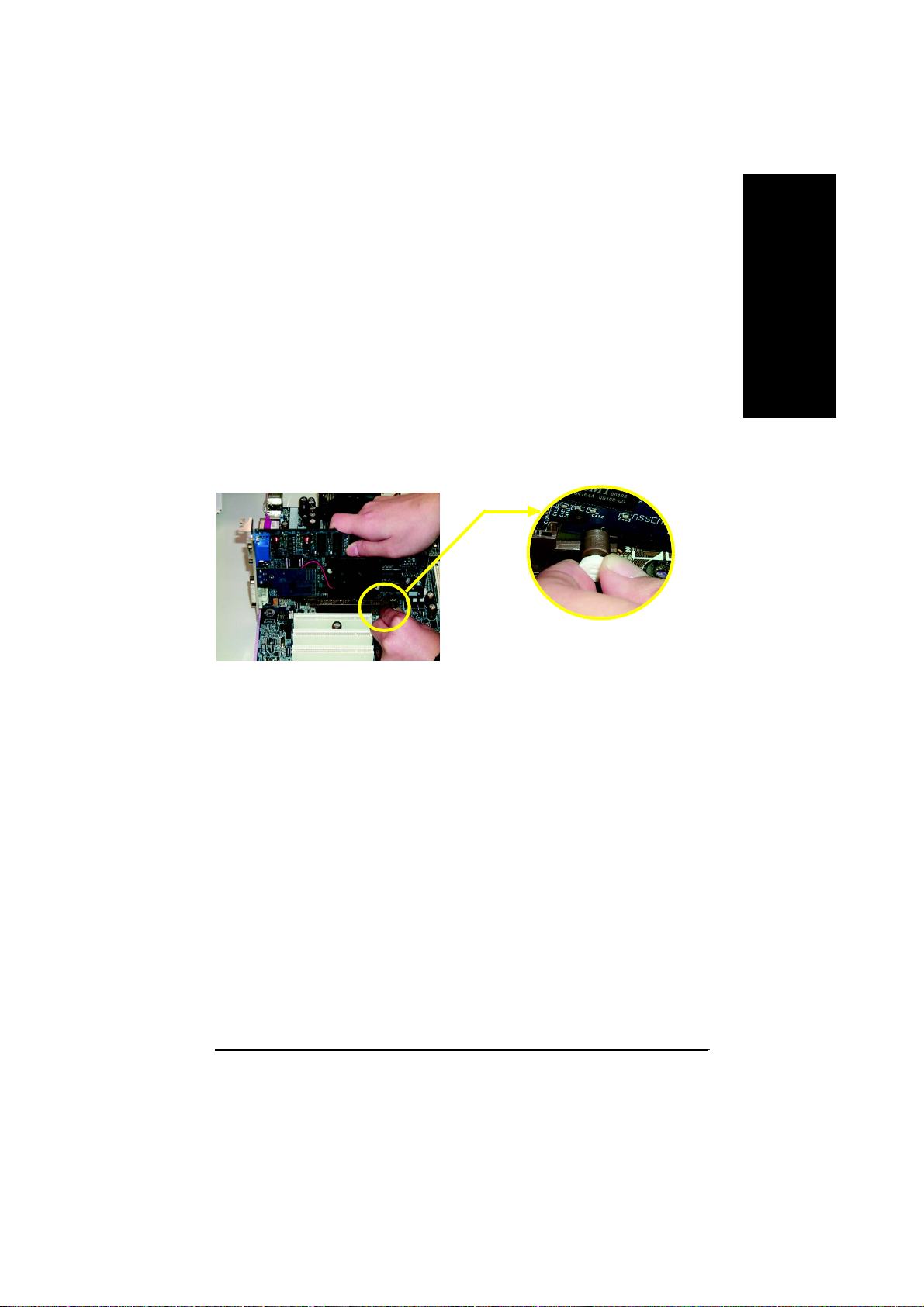
ステップステップ
ステップ3:
ステップステップ
1. 拡張カードをコンピュータに取り付ける前に、関連する拡張カードの指示マ
ニュアルをお読みください。
2. コンピュータからコンピュータのシャーシカバー、必要なネジ、スロットブ
ラケットを取り外してください。
3. 拡張カードをマザーボードの拡張スロットにしっかり押し込んでください。
4. カードの金属接合部がスロットにしっかり取り付けられていることを確認し
てください。
5. ネジを元に戻して拡張カードのスロットブラケットをしっかり締めてください。
6. コンピュータのシャーシカバーを元に戻します。
7. コンピュータの電源を入れます。必要に応じて、BIOSから拡張カードのBIOS
ユーティリティを設定します。
8. オペレーティングシステムから関連ドライバをインストールします。
拡張カードの取り付け拡張カードの取り付け
拡張カードの取り付け
拡張カードの取り付け拡張カードの取り付け
AGPカードを取り付けたり取り外す時は、
AGPスロットの端にある小さな白いバーを注
AGPカード
意して引き抜いてください。AGPカードをオ
ンボードのAGPスロットに一直線になるよう
に合わせ、スロットにしっかりと押し込みま
す。AGPカードが小さな白いバーによって
ロックされていることを確認してください。
日本語
日本語日本語
日本語日本語
- 17 - ハードウェアの取り付けプロセス
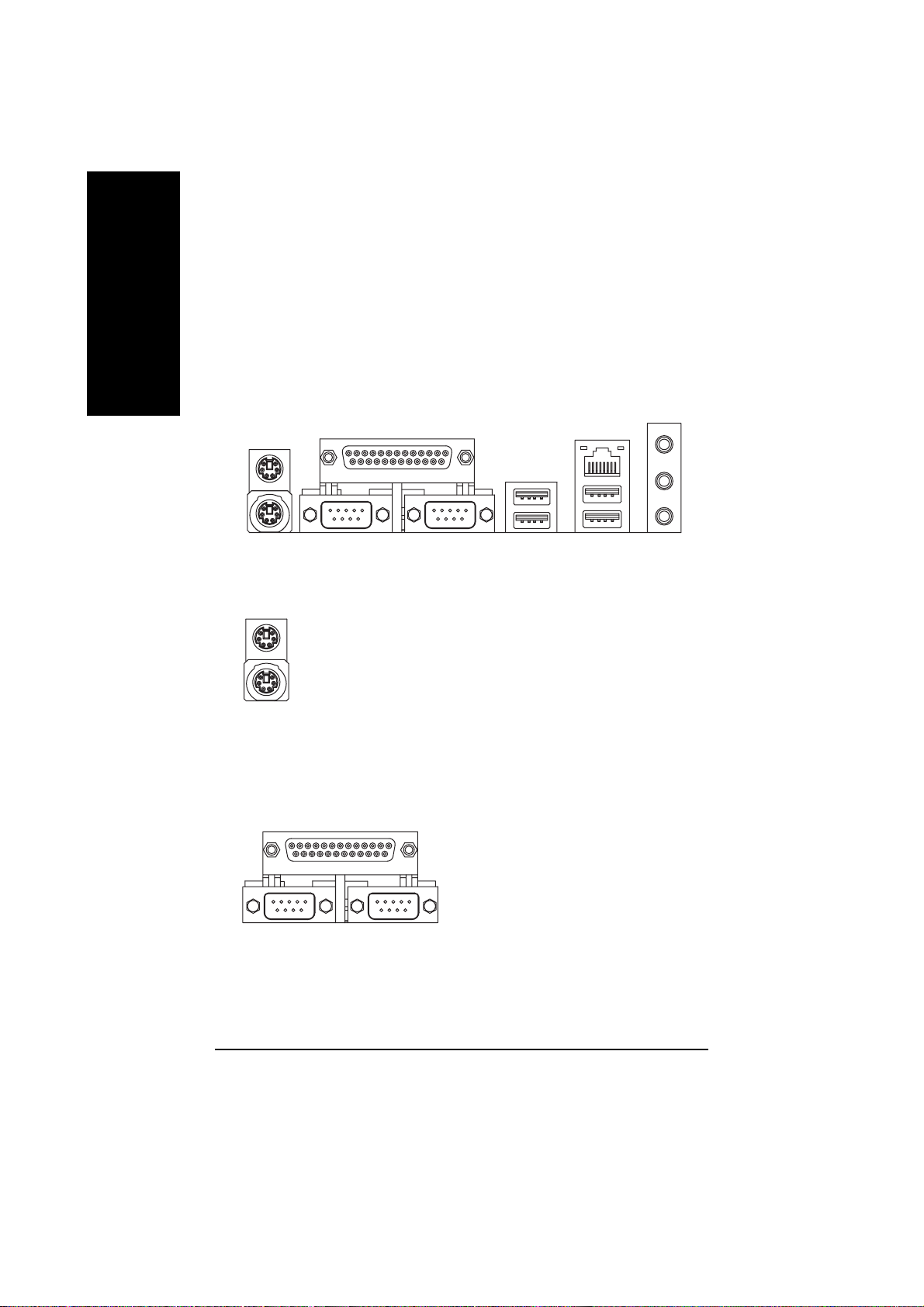
ステップステップ
ステップ4:
ステップステップ
電源装置の接続電源装置の接続
電源装置の接続
電源装置の接続電源装置の接続
日本語日本語
日本語日本語
日本語
ステップステップ
ステップ4-1: I/O
ステップステップ
リボンケーブル、キャビネットワイヤ、リボンケーブル、キャビネットワイヤ、
リボンケーブル、キャビネットワイヤ、
リボンケーブル、キャビネットワイヤ、リボンケーブル、キャビネットワイヤ、
背面パネルの概要背面パネルの概要
背面パネルの概要
背面パネルの概要背面パネルの概要
PS/2
キーボードとキーボードと
キーボードとPS/2
キーボードとキーボードと
パラレルポート、シリアルポートおよびパラレルポート、シリアルポートおよび
パラレルポート、シリアルポートおよびVGA
パラレルポート、シリアルポートおよびパラレルポート、シリアルポートおよび
COMA COMB
シリアルポート(9ピンオス)
マウスコネクタマウスコネクタ
マウスコネクタ
マウスコネクタマウスコネクタ
PS/2マウスコネクタ
(6ピンメス)
PS/2キーボードコネクタ
(6ピンメス)
パラレルポート
(25ピンメス)
¾このコネクタは標準のPS/2キーボード
と PS/2マウスをサポートします。
¾ このコネクタは2つの標準COMポー
ト と1つのパラレルポートをサポー
トします。プリンタのようなデバイ
スはパラレルポートに接続できま
す。マウスやモデムなどはシリアル
ポートに接続できます。
ポートポート
ポート(LPT/COMA/VGA)
ポートポート
GA-8S655FXシリーズマザーボード
- 18 -
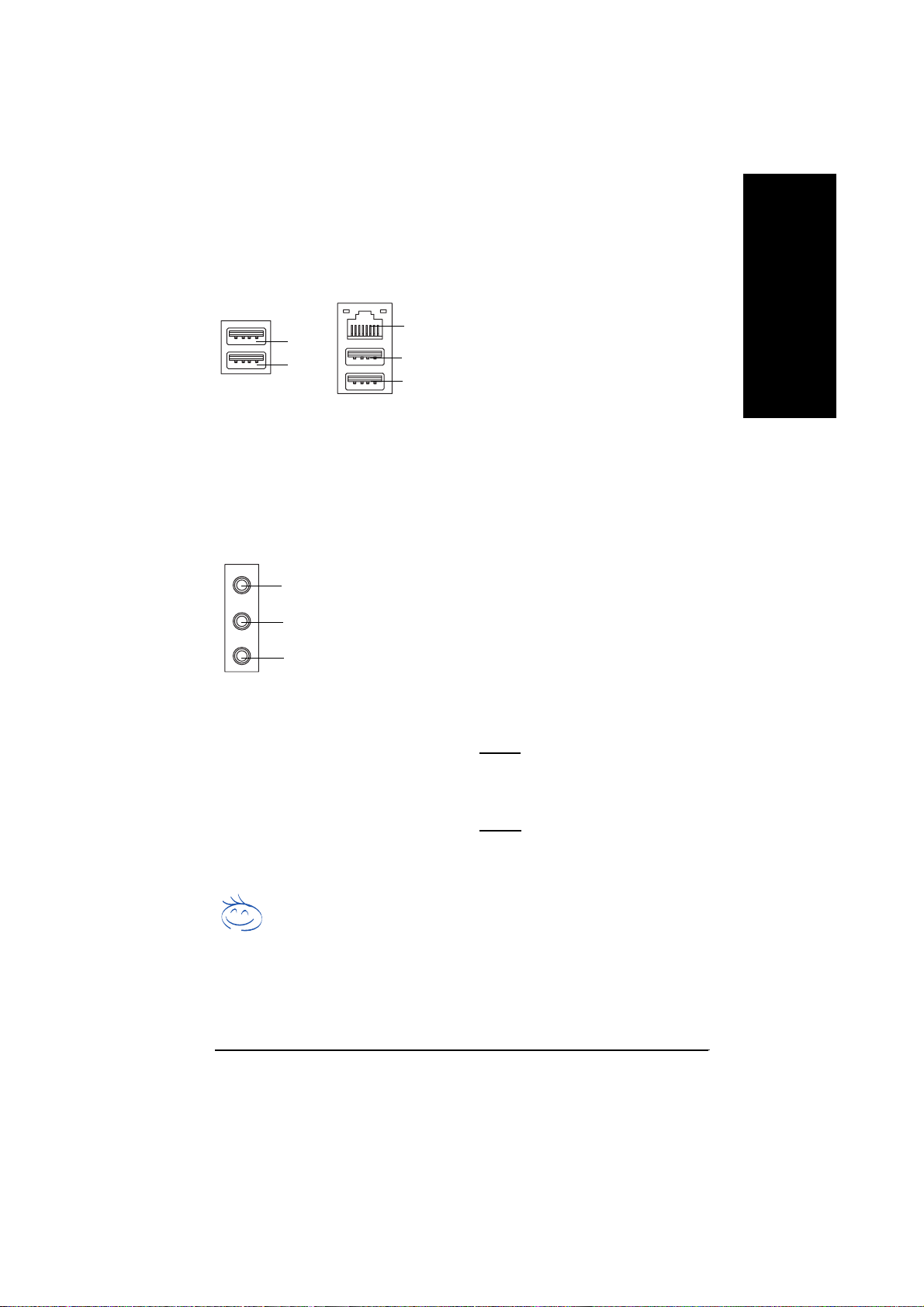
/ USB / LAN
USB 5
USB 4
オーディオコネクタオーディオコネクタ
オーディオコネクタ
オーディオコネクタオーディオコネクタ
ライン入力(背面スピーカー)
ライン出力(前面スピーカー)
マイク入力
(中央&サブウーファ)
コネクタコネクタ
コネクタ
コネクタコネクタ
LAN
USB 7
USB 6
¾ お使いのデバイスをUSBコネクタに
接続する前に、USBキーボード、マ
ウス、スキャナ、Zip、スピーカーな
(
1/2
どのデバイスが標準のUSBインター
)
フェイスを搭載していることを 確
認してください。また、お使いのOS
が USBコントローラをサポートして
いることも確認してください。
OSが USBコントローラをサポートし
ていない場合、OSベンダーに連絡し
てパッチやドライバのアップグレー
ドを入手してください。詳細につい
ては、OSまたはデバイスベンダーに
お問い合わせください。
¾ オンボードオーディオドライバをイ
ンストールした後に、スピーカーを
ライン出力ジャックに、マイクをマ
イク入力ジャックに接続する必要が
あります。
CD-ROMやウォークマンなどのデバ
イスは、ライン入力ジャックに接続
することができます。
注意:
S/W選択により2/4/6チャンネルオー
ディオ機能をご使用になれます。
6チャンネル機能を使用したい場合
は、次の2通りのハードウェア接続か
ら選択します。
方式方式
方式1:
方式方式
"前面スピーカー"を "ライン出力"に接続
"背面スピーカー"を "ライン入力"に接続
"中央及&サブウーファー"を "マイク出
力"に接続。
方式方式
方式2:
方式方式
28ページを参照してください。オプ
ションのSURCENケーブルはお近く
の専門店でお求めください。
日本語
日本語日本語
日本語日本語
2-/4-/6-チャンネルオーディオセットアップの詳細については、89
ページをご覧ください。
1 GA-8S655FX Ultraのみ 2 GA-8S655FX-Lのみ
- 19 -
ハードウェアの取り付けプロセス

ステップステップ
ステップ4-2:
ステップステップ
コネクタとジャンパ設定の概要コネクタとジャンパ設定の概要
コネクタとジャンパ設定の概要
コネクタとジャンパ設定の概要コネクタとジャンパ設定の概要
日本語日本語
日本語日本語
日本語
1) ATX_12V 15) SUR_CEN
2) ATX 16) CD_IN
3) CPU_FAN 17) AUX_IN
4) SYS_FAN 18) SPDIF_IO
5) PWR_FAN
6) NB_FAN
7) IDE1/IDE2 21) GAME
8) IDE3/IDE4
9) FDD 23) F1_1394
10) RAM_LED 24) F2_1394
11) PWR_LED 25) SATA0/SATA1
12) BAT 26) CLR_PWD
13) F_PANEL
14) F_AUDIO
1 3
(1)
6
16
14
17
15
21
(1)
(1)
(1)
10
24
23
22
18
19) IR
20) F_USB1/F_USB2
22) INFO_LINK
(1)
5
2
7
9
4
25
12
(1)
8
26
2019
11
13
1 GA-8S655FX Ultraのみ 2 GA-8S655FX-Lのみ
GA-8S655FXシリーズマザーボード
- 20 -
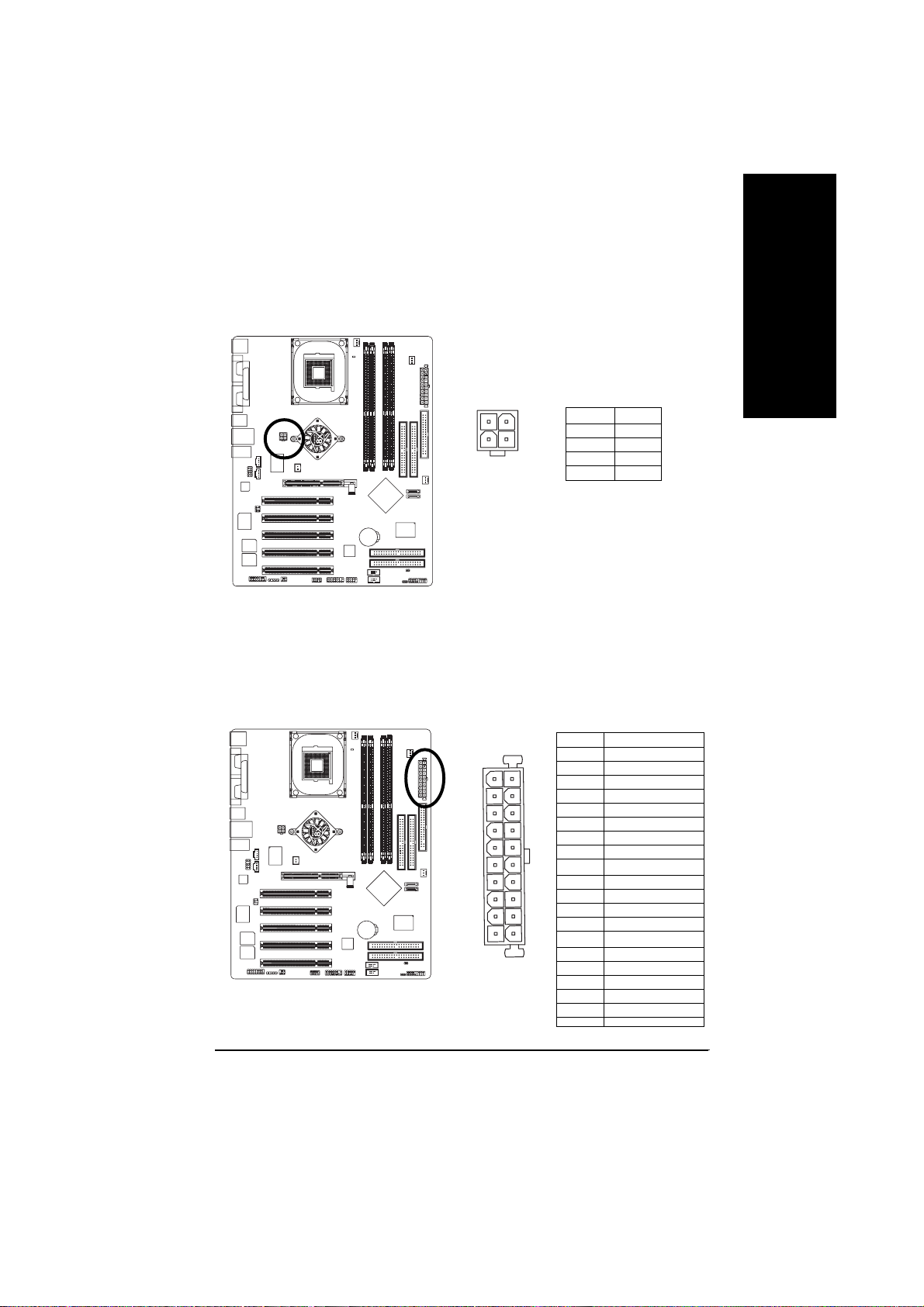
1) ATX_12V (+12V
このコネクタ(ATX _12V)は CPU動作電圧(Vcore)をサポートします。この" ATX_ 12V
connector"が接続されていないと、システムは起動しません。
電源コネクタ電源コネクタ
電源コネクタ)
電源コネクタ電源コネクタ
日本語
日本語日本語
日本語日本語
20
11
ピン番号定義
1 GND
2 GND
3 +12V
4 +12V
ピン番号
定義
1 3.3V
2 3.3V
3 GND
4 VCC
5 GND
6 VCC
7 GND
8 電源良好
9
5V SB (スタンバイ+5V)
10 +12V
11 3.3V
12 -12V
13 GND
14
PS_ON (ソフトオン/オフ)
15 GND
16 GND
17 GND
18 -5V
19 VCC
20 VCC
2
4
2) ATX (ATX
ATX 電源ケーブルとその他の関連デバイスをメインボードにしっかり接続した後、AC電源コードは電
源装置にのみ接続する必要があります。
電源電源
電源)
電源電源
1
3
10
1
- 21 - ハードウェアの取り付けプロセス
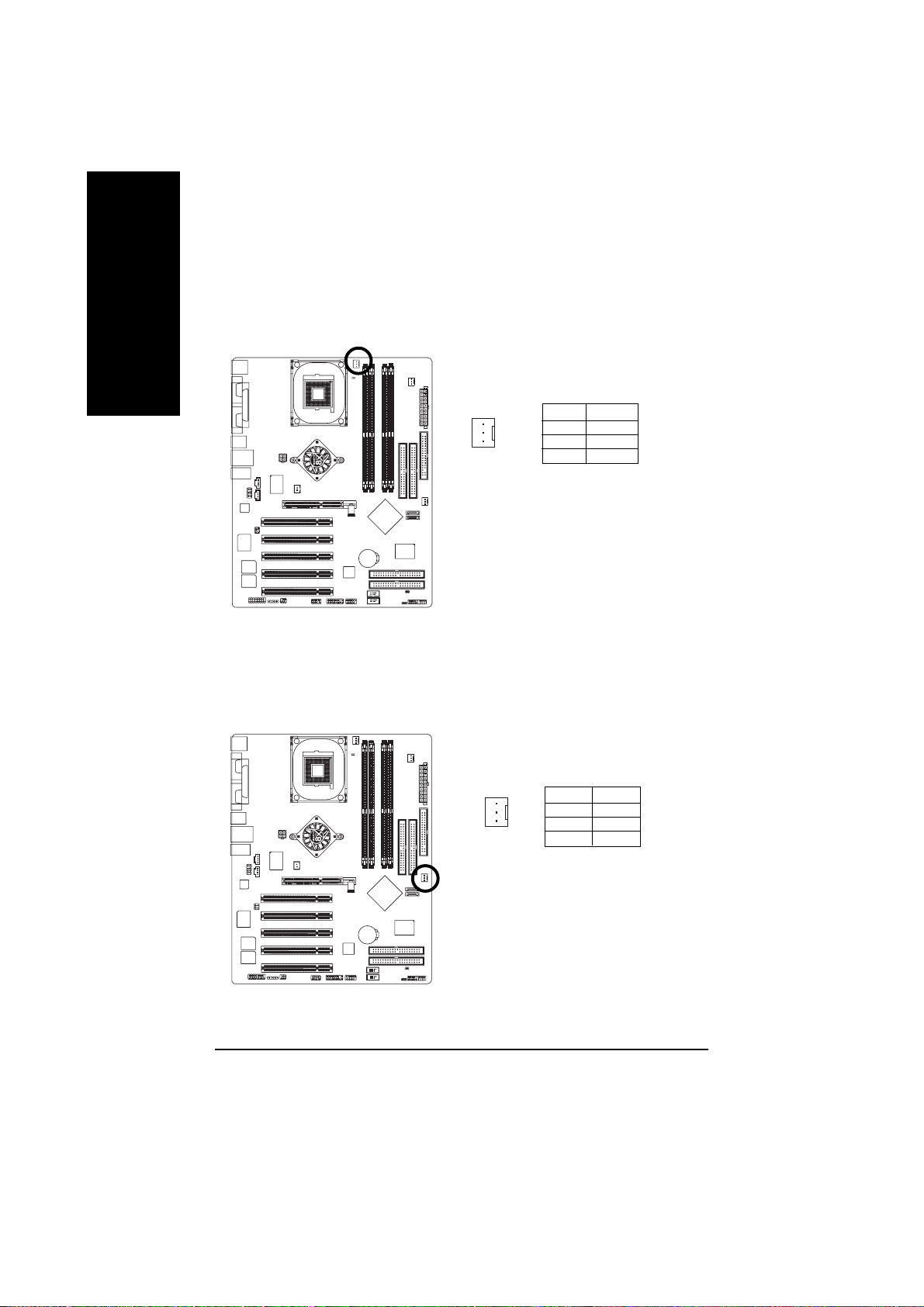
3) CPU_FAN (CPU FAN
日本語日本語
日本語日本語
日本語
コネクタコネクタ
コネクタ)
コネクタコネクタ
CPUがコントロール不能に陥ったり過熱により損傷しないよう、CPUクーラーの正し
い取り付けは不可欠です。CPUファンコネクタは最大600 mAの電流をサポートします。
ピン番号 定義
1 GND
1
2 +12V
3 センス
4) SYS_FAN (
このコネクタでは、システムケースに冷却ファンを取り付け、システムの温度を下
げることができます。
GA-8S655FXシリーズマザーボード
システムファンコネクタシステムファンコネクタ
システムファンコネクタ)
システムファンコネクタシステムファンコネクタ
1
- 22 -
ピン番号定義
1 GND
2 +12V
3 セ ン ス
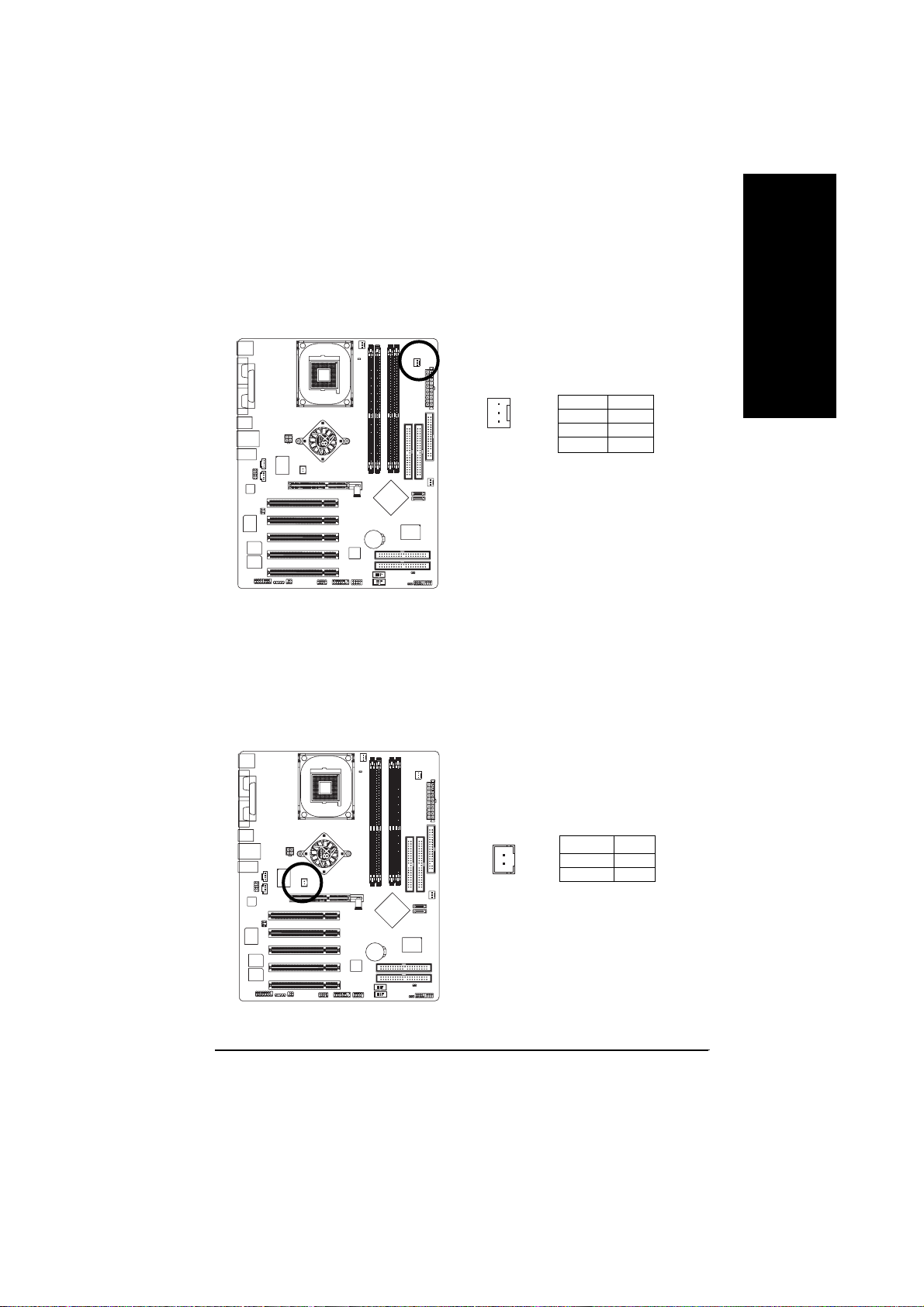
11
(
1 )
5) PWR_FAN (
このコネクタでは、システムケースに冷却ファンを取り付け、システムの温度を下
げることができます。
6) NB_FAN
間違った方向に取り付けると、チップファンは作動しません。チップファンが損傷
することも時にはあります(普通、黒いケーブルはアース用です)。
注: マザーボードのノースブリッジにファンシンクがあれば、マザーボードは
NB_FANコネクタを含んでいます。
電源ファンコネクタ電源ファンコネクタ
電源ファンコネクタ)
電源ファンコネクタ電源ファンコネクタ
11
(
1)
11
11
ピン番号 定義
1
1 GND
2 +12V
3 セ ン ス
日本語
日本語日本語
日本語日本語
1 GA-8S655FX Ultraのみ
1
- 23 - ハードウェアの取り付けプロセス
ピン番号 定義
1 VCC
2 GND

7) IDE1/ IDE2(IDE1/IDE2
日本語日本語
日本語日本語
日本語
コネクタコネクタ
コネクタ)
コネクタコネクタ
第1ハードディスクをIDE1に接続し、CDROMを IDE2に接続してください。
リボンケーブルの赤いストライプはピン1と同じ側に合わせてください。
40
2
IDE2
11
(
1)
8) IDE3 / IDE4 (RAID/ATA133
重要な通告: リボンケーブルの赤いストライプはピン1 と同じ側に合わせてくださ
い。IDE3と IDE4を使用する場合、BIOS (RAIDまたはATA133)と共に使用してください。
次に、正しい操作を確保するために適切なドライバをインストールします。詳細に
ついては、GigaRAIDマニュアルを参照してください。
、緑のコネクタ、緑のコネクタ
、緑のコネクタ)
、緑のコネクタ、緑のコネクタ
11
39
1
IDE1
139
1 GA-8S655FX Ultraのみ
GA-8S655FXシリーズマザーボード
IDE3
IDE4
240
- 24 -

9) FDD (
フロッピーコネクタフロッピーコネクタ
フロッピーコネクタ)
フロッピーコネクタフロッピーコネクタ
フロッピードライブのリボンケーブルをFDDに接続してください。360K、 720K、 1.2M、
1.44M、 2.88Mバイトのフロッピーディスクタイプに対応しています。
リボンケーブルの赤いストライプはピン1と同じ側に合わせてください。
日本語
日本語日本語
日本語日本語
34
2
33
1
10) RAM_LED
RAM LEDがオンになっている間、メモリモジュールを取り外さないでください。ス
タンバイ電圧により、ショートしたり予期せぬ損傷をこうむることがあります。メ
モリモジュールの取り外しは、AC電源コードを接続していないときのみ行えます。
+-
- 25 - ハードウェアの取り付けプロセス
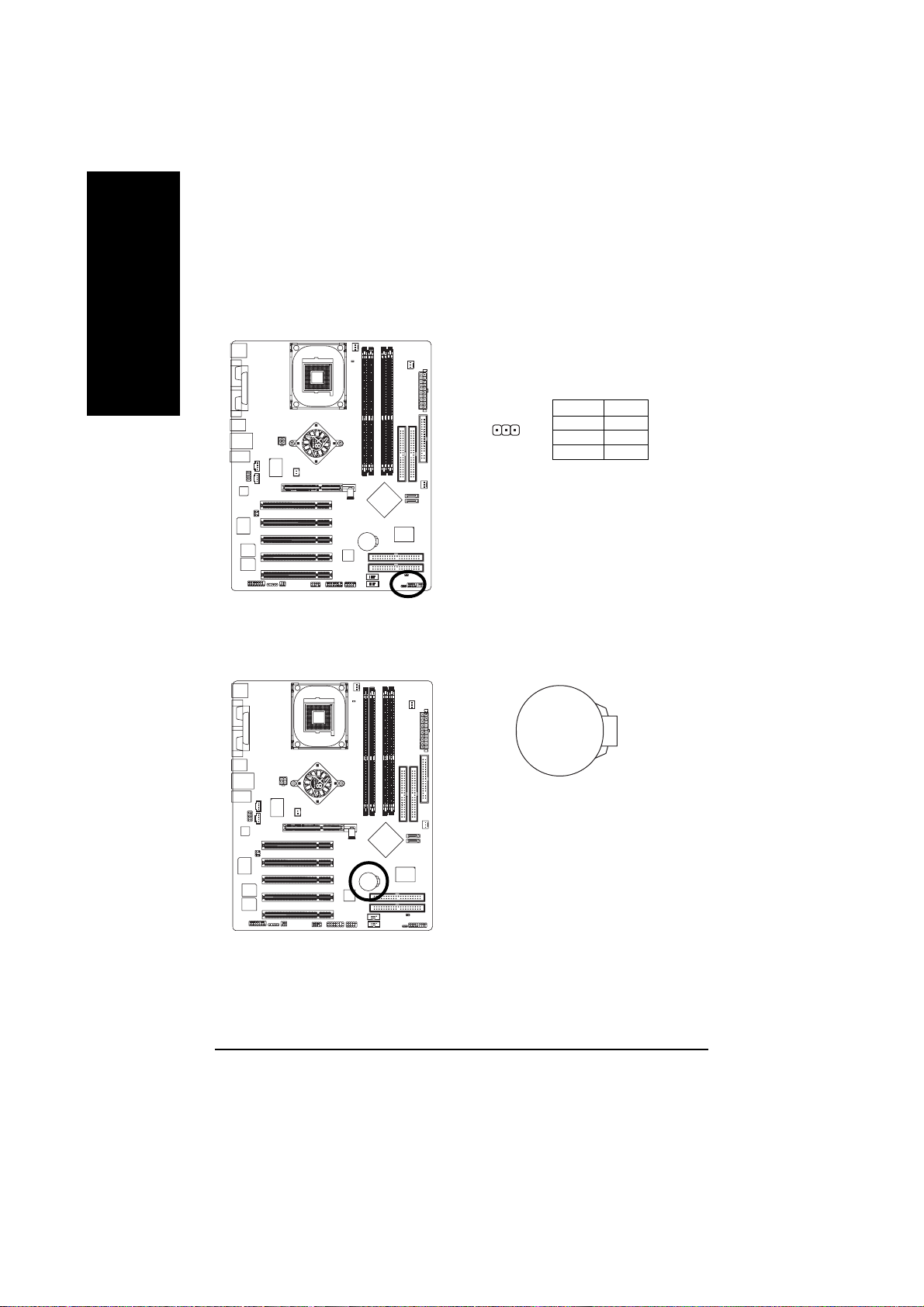
11) PWR_LED
日本語日本語
日本語日本語
日本語
PWR_LEDをシステムの電源インジケータに接続すると、システムのオン/オフ状態
が表示されます。システムがサスペンドモードに入ると点滅します。デュアルカ
ラーLEDを使用しているとき、電源LEDは他の色に変わります。
ピン番号 定義
1
1 MPD+
2 MPD3 MPD-
12) BAT (
CMOSを消去したい場合...
1.コンピュータの電源を切り、電源コードを外してください。
2.バッテリを取り外し、30秒間お待ちください。
3.バッテリを再び取り付けます。
4.電源コードを接続し、コンピュータの電源を入れます。
GA-8S655FXシリーズマザーボード
バッテリバッテリ
バッテリ)
バッテリバッテリ
バッテリを正しく入れないと爆発す
る危険があります。
メーカー保証の同じ型、もしくは同等
の型のみと交換することができます。
使用済みバッテリを処分するときには
メーカーの指示に従ってください。
- 26 -
+
注意注意
注意
注意注意

13) F_PANEL (2x10
ピンコネクタピンコネクタ
ピンコネクタ)
ピンコネクタピンコネクタ
上のピン割り当てに従って、シャーシ前面パネルの電源LED、 PCスピーカー、リ
セットスイッチ、電源スイッチなどをF_PANELコネクタに接続してください。
日本語
日本語日本語
日本語日本語
ソフトパワー
MPDMPD+
HD+
HD-
コネクタ
1
2
1
1
RSE-
リセットス
イッチ
PW+
1
RSE+
PW-
1
SPEAK+
1
NC
メッセージLED/
電源/スリープLED
IDEハード
ディスクア
クティブLED
HD (IDEハードディスクアクティブLED) ピ ン1: LED陽極(+)
(青) ピ ン2: LED 陰極(-)
SPEAK (スピーカーコネクタ) ピ ン1: VCC(+)
(オレンジ) ピ ン2: ピン3: NC
ピ ン4: データ(-)
RES (リセットスイッチ) 開 く:標準操作
(緑) 閉じる: ハードウェアシステムのリセット
PW (ソフト電源コネクタ) 開 く:標準操作
(赤) 閉 じ る: 電源オン/オフ
MSG(メッセージ LED/電源/ ピ ン1: LED陽極(+)
スリープLED)(黄) ピ ン2: LED 陰極(-)
NC( 紫) NC
スピーカー
コネクタ
SPEAK-
20
19
- 27 - ハードウェアの取り付けプロセス

14) F_AUDIO (F_AUDIO
日本語日本語
日本語日本語
日本語
15) SUR_CEN
コネクタコネクタ
コネクタ)
コネクタコネクタ
前面オーディオコネクタを使用する場合は、5-6、 9-10ジャンパを取り外してください。
前面オーディオヘッダを使用するには、シャーシに前面オーディオコネクタが搭載
されている必要があります。ケーブルのピン割り当てがマザーボードヘッダのピン
割り当てと同様であることを確認してください。お買い上げのシャーシが前面オー
ディオコネクタに対応しているかどうかを確認するには、販売店へお問い合わせく
ださい。前面オーディオコネクタ、または背面オーディオコネクタを使ってサウン
ドを再生することもできます。
ピン番号 定義
1 MIC
9
10
1
2
オプションのSUR_CENケーブルについては、最寄りの販売店にお問い合わせくだ
さい。
2 GND
3 REF
4 電源
5 前面オーディオ(R)
6 背面オーディオ(R)
7 予約
8 ピンなし
9 前面オーディオ(L)
10
前面オーディオ(L)
GA-8S655FXシリーズマザーボード
- 28 -
ピン番号 定義
1 SUR OUTL
2
1
5
6
2 SUR OUTR
3 GND
4 ピンなし
5 CENTER_OUT
6 BASS_OUT

入力入力
16) CD_IN (CD
オプションのSUR_CENケーブルについては、最寄りの販売店にお問い合わせください。
入力,
入力入力
黒黒
黒)
黒黒
日本語
日本語日本語
日本語日本語
1
17) AUX_IN (AUX
その他のデバイス(PCI TVチューナーオーディオ出力など)をこのコネクタに接続します。
入力コネクタ入力コネクタ
入力コネクタ)
入力コネクタ入力コネクタ
1
ピン番号 定義
1 CD-L
2 GND
3 GND
4 CD_R
ピン番号定義
1 AUX-L
2 GND
3 GND
4 AUX_R
- 29 - ハードウェアの取り付けプロセス

18) SPDIF_IO (SPDIF
日本語日本語
日本語日本語
日本語
19) IR
入力入力
出力出力
出力
出力出力
コネクタコネクタ
コネクタ)
コネクタコネクタ
1
62
5
ピン番号 定義
1 VCC
2 ピンなし
3 SPDIF
4 SPDIFI
5 GND
6 GND
入力/
入力入力
SPDIF 出力は、外部スピーカーまたは圧縮AC3 データを外部のDolby デジタルデ
コーダに提供できます。この機能は、ご使用のステレオシステムにデジタル入力機
能があるときにのみ使用できます。SPDIF_IOコネクタの電極に注意してください。
SPDIF_IOケーブルを接続する時はピンの割り当てを注意深く確認してください。
ケーブルとコネクタの間の接続が不完全だとデバイスが正常に動作しなかったり損
傷を与える可能性があります。オプションのSPDIF_IOケーブルについては、お近く
の販売取扱店にお問い合わせください。
IRデバイスのピン1がコネクタのピン1と並んでいることを確認してください。ボー
ドのIR機能を有効にするには、オプションのIRモジュールを購入する必要がありま
す。IRコネクタの極性にご注意ください。オプションのIRケーブルについては、お
近くの販売店にお問い合わせください。
GA-8S655FXシリーズマザーボード
1
- 30 -
ピン番号 定義
1 VCC
2 ピ ン な し
3 I Rデータ入力
4 GND
5 IR データ出力

20) F_ USB1 / F_USB2(
前面USBコネクタの極性にご注意ください。前面USBケーブルを接続している間ピ
ン割り当てをチェックしてください。オプションの前面USBケーブルについては、
お近くの販売店にお問い合わせください。
F_USBコネクタの極性にご注意ください。F_USBケーブルを接続している間ピン割
り当てを慎重にチェックしてください。ケーブルとコネクタの接続を間違えると、
デバイスが作動しなかったり、場合によっては破損することもあります。オプショ
ンのF_USBケーブルについては、最寄りの販売店にお問い合わせください。
前面前面
前面USB
前面前面
コネクタ、黄コネクタ、黄
コネクタ、黄)
コネクタ、黄コネクタ、黄
210
1
9
ピン番号 定義
1 電源
2 電源
3 USB0 DX-/USB2 DX4 USB1 Dy-/USB3 Dy5 USB0 DX+/USB2 DX+
6 USB1 Dy+/USB3 Dy+
7 GND
8 GND
9 ピンなし
10 NC
日本語
日本語日本語
日本語日本語
21) GAME (
このコネクタはジョイスティック、MIDIキーボード、その他の関連オーディオデバイ
スをサポートしています。
ゲームコネクタゲームコネクタ
ゲームコネクタ)
ゲームコネクタゲームコネクタ
ピン番号 定義
1 VCC
2 GRX1_R
3 GND
4 GPSA2
5 VCC
2
16
115
- 31 - ハードウェアの取り付けプロセス
6 GPX2_R
7 GPY2_R
8 MSI_R
9 GPSA1
10 GND
11 GPY1_R
12 VCC
13 GPSB1
14 MSO_R
15 GPSB2
16 ピンなし

22) INFO_LINK
日本語日本語
日本語日本語
日本語
このコネクタは、いくつかの外部デバイスを接続して特別な機能を提供することが
できます。
ピン番号 定義
1 SMBCLK
2 VCC
2
10
9
1
3 SMBDATA
4 GPIO
5 GND
6 GND
7 ピ ン な し
8 NC
9 +12V
10 +12V
23) F1_1394 (IEEE 1394
注意注意
注意: シリアルインターフェイスの標準は高速、高いバンド幅、ホットプラグの
注意注意
ような特徴を持ち、エレクトリカル、エレクトロニクスエンジニア研究所によって
定められています。
IEEE1394コネクタの極性にご注意ください。IEEE1394ケーブルを接続している間ピ
ン割り当てを慎重にチェックしてください。ケーブルとコネクタの接続を間違える
と、デバイスが作動しなかったり、場合によっては破損することもあります。オプ
ションのIEEE1394ケーブルについては、お近くの販売店にお問い合わせください。
GA-8S655FXシリーズマザーボード
コネクタコネクタ
コネクタ)
コネクタコネクタ
2
1
- 32 -
16
15
ピン番号 定義
1 電源
2 電源
3 TPA0+
4 TPA05 GND
6 GND
7 TPB0+
8 TPB09 電源
10 電源
11 TPA1+
12 TPA113 GND
14 ピンなし
15 TPB1+
16 TPB1-

24) F2_1394 (IEEE 1394
注注
注: シリアルインターフェイスの標準は高速、高いバンド幅、ホットプラグのよう
注注
な特徴を持ち、エレクトリカル、エレクトロニクスエンジニア研究所によって定め
られています。
IEEE1394コネクタの極性にご注意ください。IEEE1394ケーブルを接続している間ピ
ン割り当てを慎重にチェックしてください。ケーブルとコネクタの接続を間違える
と、デバイスが作動しなかったり、場合によっては破損することもあります。オプ
ションのIEEE1394ケーブルについては、お近くの販売店にお問い合わせください。
コネクタコネクタ
コネクタ)
コネクタコネクタ
ピン番号 定義
2
10
9
1
1 TPA2+
2 TPA23 GND
4 GND
5 TPB2+
6 TPB27 電源
8 電源
9 ピンなし
10 GND
日本語
日本語日本語
日本語日本語
25) SATA0/SATA1 (
シリアルATAデバイスをこのコネクタに接続すると、高い転送速度が得られます
(150MB/秒)。 RAID機能を使用するには、BIOSと共に使用し、正しい動作を確保する
ために適切なドライバをインストールしてください。詳細については、102ページ
を参照してください。
シリアルシリアル
シリアルATA
シリアルシリアル
コネクタコネクタ
コネクタ)
コネクタコネクタ
ピン番号 定義
1 GND
2 TXP
7
1
- 33 - ハードウェアの取り付けプロセス
3 TXN
4 GND
5 RXN
6 RXP
7 GND

26) CLR_PWD
日本語日本語
日本語日本語
日本語
ジャンパが"開く"に設定されているときにシステムを再起動すると、設定されてい
るパスワードが消去されます。これに反して、ジャンパを"閉じる"に設定すると、
現在のステータスが保存されます。
1
1
開く: パスワードの消去
閉じる: 通常
GA-8S655FXシリーズマザーボード
- 34 -

日本語
日本語日本語
日本語日本語
- 35 - ハードウェアの取り付けプロセス

日本語日本語
日本語日本語
日本語
GA-8S655FXシリーズマザーボード
- 36 -

第第
第第
第3
第 BIOS
第第
第第
本章ではBIOSのセットアッププログラムについて解説します。このプログラム
では、基本的なシステム構成を修正することができます。このタイプの情報は
バッテリーでバックアップされたCMOS RAMに保存されているため、電源がオ
フになってもセットアップ情報が消えることはありません。
セットアップの起動セットアップの起動
セットアップの起動
セットアップの起動セットアップの起動
コンピュータの電源をオンにしてすぐ<Del>キーを押せば、セットアップが起動
します。より詳細なBIOS設定を行う場合は、「アドバンスBIOS」設定メニュー
をご利用ください。アドバンスBIOS設定メニューに入るには、BIOS画面で
"Ctrl+F1"キーを押します。
のセットアップのセットアップ
のセットアップ
のセットアップのセットアップ
日本語
日本語日本語
日本語日本語
操作操作
操作
操作操作
<Ç> 前のアイテムに移動
<È> 次のアイテムに移動
<Å> 左のアイテムに移動
<Æ> 右のアイテムに移動
<Enter> アイテムの選択
<Esc> メインメニューでは、変更を保存せずに終了してCMOSステータス
<+/PgUp> 数値を多くするか、変更します。
<-/PgDn> 数値を少なくするか、変更します。
<F1> ステータスページセットアップメニューまたはオプションページセッ
<F2> アイテムのヘルプ
<F3> 未使用
<F4> 未使用
<F5> オプションページセットアップメニューでのみ、CMOSから前のCMOS
<F6> BIOS初期設定表から、フェールセーフ初期CMOS値を読み込み
<F7> 最適化された初期設定の読み込み
<F8> Dual BIOS
<F9> システム情報
<F10> メインメニューでのみ、全てのCMOS変更を保存
キーキー
キー
キーキー
ページセットアップメニューに入り、オプションページセットアップ
メニューでは、現在のページを終了し、メインメニューに戻ります。
トアップメニューでのみ、全般ヘルプを表示します。
値の回復
(1)
/Q-Flash機能
1 GA-8S655FX Ultraのみ
- 37 - BIOSのセットアップ

全般ヘルプ全般ヘルプ
全般ヘルプ
全般ヘルプ全般ヘルプ
画面の下部に、反転表示したセットアップ機能のオンライン説明が表示されます。
日本語日本語
日本語日本語
日本語
F1を押すと小さなヘルプウィンドウが表示され、反転表示したアイテムを使用
し選択するための正しいキーを説明し、<Esc>で終了します。
メインメニューメインメニュー
メインメニュー
メインメニューメインメニュー
ステータスページセットアップメニューステータスページセットアップメニュー
ステータスページセットアップメニュー
ステータスページセットアップメニューステータスページセットアップメニュー
ジセットアップメニュージセットアップメニュー
ジセットアップメニュー
ジセットアップメニュージセットアップメニュー
/ /
オプションペーオプションペー
/
オプションペー
/ /
オプションペーオプションペー
メインメニューメインメニュー
メインメニュー(
メインメニューメインメニュー
Award BIOS CMOSセットアップユーティリティを起動すると、メインメニュー
(図1)が画面に表示されます。8つのセットアップ機能と2つの終了チョイスか
ら選択することができます。矢印キーでアイテムを選択し、<Enter>を押すとア
イテムを受け入れるかサブメニューが表示されます。
CMOS Setup Utility-Copyright (C) 1984-2003 Award Software
Standard CMOS Features Top Performance
Advanced BIOS Features Load Fail-Safe Defaults
Integrated Peripherals Load Optimized Defaults
Power Management Setup Set Supervisor Password
PnP/PCI Configurations Set User Password
PC Health Status Save & Exit Setup
Frequency/Voltage Control Exit Without Saving
ESC:Quit :Select Item
F8: Dual BIOS
希望する設定が見つからない場合は、希望する設定が見つからない場合は、
希望する設定が見つからない場合は、"Ctrl+F1"
希望する設定が見つからない場合は、希望する設定が見つからない場合は、
細設定オプションウィンドウを検索してください。細設定オプションウィンドウを検索してください。
細設定オプションウィンドウを検索してください。
細設定オプションウィンドウを検索してください。細設定オプションウィンドウを検索してください。
例例
例: BIOS Ver. :8S655FX Ultra F1a)
例例
(1)
/Q-Flash F10:Save & Exit Setup
Time, Date, Hard Disk Type...
図1: メインメニュー
を押して詳を押して詳
を押して詳
を押して詳を押して詳
zz
z Standard CMOS Features
zz
標準互換BIOSの全てのアイテムが含まれます。
zz
z Advanced BIOS Features
zz
Awardの特別拡張機能の全てのアイテムが含まれます。
1 GA-8S655FX Ultraのみ
GA-8S655FXシリーズマザーボード
((
標準標準
(
標準CMOS
((
標準標準
((
拡張拡張
(
拡張BIOS
((
拡張拡張
- 38 -
機能機能
機能
機能機能
機能機能
機能
機能機能
))
)
))
))
)
))

日本語
日本語日本語
日本語日本語
zz
z Integrated Peripherals
zz
オンボード周辺装置の全てのアイテムが含まれます。
zz
z Power Management Setup
zz
グリーン機能の全てのアイテムが含まれます。
zz
z PnP/PCI Configurations (PnP/PCI
zz
PCI & PnP ISAリソースの全ての設定が含まれます。
zz
z PC Health Status (PC
zz
温度、電圧、ファンや速度などを自動検出します。
zz
z Frequency/Voltage Control
zz
CPUのクロックや周波数倍率をコントロールします。
zz
z Top Performance
zz
システムのパフォーマンスを最大化する場合、"Top Performance"を "Enabled"
に設定します。
zz
z Load Fail-Safe Defaults
zz
システムを安全に設定するシステムパラメータの値を示します。
zz
z Load Optimized Defaults
zz
システムが最高性能で動作すると思われるシステムパラメータの値を示します。
zz
z Set Supervisor password (
zz
パスワードの変更、設定、無効の設定ができます。システムセットアッ
プ、またはセットアップの際のアクセスを制限できます。
zz
z Set User password
zz
パスワードの変更、設定、無効の設定ができます。システムへのアクセス
を制限できます。
zz
z Save & Exit Setup
zz
CMOS値をCMOSに保存し、セットアップを終了します。
zz
z Exit Without Saving
zz
全てのCMOS値を破棄し、セットアップを終了します。
((
統合周辺装置統合周辺装置
(
統合周辺装置
((
統合周辺装置統合周辺装置
((
電源管理の電源管理の
(
電源管理の
((
電源管理の電源管理の
ヘルスステータスヘルスステータス
ヘルスステータス
ヘルスステータスヘルスステータス
((
周波数周波数
(
周波数/
((
周波数周波数
((
トップパフォーマンストップパフォーマンス
(
トップパフォーマンス
((
トップパフォーマンストップパフォーマンス
((
ロードフェイルセーフデフォルトロードフェイルセーフデフォルト
(
ロードフェイルセーフデフォルト
((
ロードフェイルセーフデフォルトロードフェイルセーフデフォルト
((
ロード最適化デフォルトロード最適化デフォルト
(
ロード最適化デフォルト
((
ロード最適化デフォルトロード最適化デフォルト
管理者パスワードの設定管理者パスワードの設定
管理者パスワードの設定
管理者パスワードの設定管理者パスワードの設定
((
ユーザーパスワードの設定ユーザーパスワードの設定
(
ユーザーパスワードの設定
((
ユーザーパスワードの設定ユーザーパスワードの設定
((
セットアップを保存して終了セットアップを保存して終了
(
セットアップを保存して終了
((
セットアップを保存して終了セットアップを保存して終了
((
保存しないで終了保存しないで終了
(
保存しないで終了
((
保存しないで終了保存しないで終了
))
)
))
セットアップセットアップ
セットアップ
セットアップセットアップ
設定設定
))
設定
)
設定設定
))
))
)
))
電圧コントロール電圧コントロール
電圧コントロール
電圧コントロール電圧コントロール
))
)
))
))
)
))
))
)
))
))
)
))
))
)
))
))
)
))
))
)
))
))
)
))
))
)
))
- 39 - BIOSのセットアップ

Standard CMOS Features
日本語日本語
日本語日本語
日本語
((
標準標準
(
標準CMOS
((
標準標準
CMOS Setup Utility-Copyright (C) 1984-2003 Award Software
Standard CMOS Features
Date (mm:dd:yy) Fri, May 3 2002 Item Help
Time (hh:mm:ss) 17:56:23 Menu Level
IDE Primary Master None year
IDE Primary Slave None
IDE Secondary Master None <Week>
IDE Secondary Slave None Sun. to Sat.
Drive A 1.44M, 3.5 in. <Month>
Drive B None Jan. to Dec.
Floppy 3 Mode Support Disabled
Halt On All, But Keyboard 1 to 31 (or maximum
Base Memory 640K
Extended Memory 130048K <Year>
Total Memory 131072K 1999 to 2098
: Move Enter:Select +/-/PU/PD:Value F10:Save ESC:Exit F1:General Help
F5:Previous Values F6:Fail-Safe Defaults F7:Optimized Defaults
機能機能
機能 )
機能機能
Change the day, month,
<Day>
allowed in the month)
図2: 標準CMOS機能
((
日付日付
Date
日付形式は<週>、 <月>、 <日>、 <年>で す 。
GA-8S655FXシリーズマザーボード
))
(
日付
)
((
日付日付
))
週 BIOSで決定される日から土まで。表示のみです。
月1月から12月まで。
日1か ら28、 29、 30、 31まで。
年 1999から2098まで。
- 40 -

((
時間時間
(
時間
((
時間時間
))
)
))
Time
形式は<時間>、 <分>、 <秒>で、軍時計での24時間表示です。例:1 p.m.は
13:00:00。
IDE Primary Master, Slave / IDE Secondary Master, Slave
((
プライマリマスタ、プライマリマスタ、
( IDE
プライマリマスタ、
((
プライマリマスタ、プライマリマスタ、
システムに取り付けられたハードディスクドライブC からF のタイプを識別
します。オートとマニュアルの2 つのタイプがあります。マニュアルはユーザー
が定義し、オートタイプはHDD のタイプを自動的に検出します。
ドライブの仕様はドライブ表とマッチしなければなりません。ここに間違った情報
を入力すると、ハードディスクは正しく機能しません。
ユーザータイプを選んだ場合、下記の項目に関連情報を入力する必要がありま
す。キーボードから直接入力し、<Enter>を押してください。これらの情報は、
ハードディスクの付属文書などから入手できます。
CYLS. シリンダ番号
HEADS ヘッド番号
PRECOMP ディスクドライブが現在の書き込みを変更するシリンダ番号
LANDZONE ディスクドライブヘッドを置くシリンダの番号
SECTORS セクタ番号
ハードディスクが接続されていない時は、NONEを選択し<Enter>を押してください。
スレーブスレーブ
スレーブ / IDE
スレーブスレーブ
セカンダリマスタ、セカンダリマスタ、
セカンダリマスタ、
セカンダリマスタ、セカンダリマスタ、
スレーブスレーブ
スレーブ
スレーブスレーブ
日本語
日本語日本語
日本語日本語
))
)
))
((
Drive A / Drive B
システムに取り付けられたフロッピーディスクドライブAと Bのタイプを識別します。
None フロッピードライブなし
360K, 5.25 in. 5.25インチPCタイプ標準ドライブ;360Kバイト容量
1.2M, 5.25 in. 5.25インチATタイプ高密度ドライブ;1.2Mバイト容量
720K, 3.5 in. 3.5インチダブルサイドドライブ;720Kバイト容量
1.44M, 3.5 in. 3.5インチダブルサイドドライブ;1.44Mバイト容量
2.88M, 3.5 in. 3.5インチダブルサイドドライブ;2.88Mバイト容量
ドライブドライブ
(
ドライブA /
((
ドライブドライブ
(3モードがEnabledの時は3.5インチ)。
ドライブドライブ
ドライブB
ドライブドライブ
- 41 - BIOSのセットアップ
))
)
))

日本語日本語
日本語日本語
日本語
定します。
メモリを表示します(表示専用)。
Floppy 3 Mode Support (for Japan Area)
モードフロッピー対応モードフロッピー対応
(3
モードフロッピー対応
モードフロッピー対応モードフロッピー対応
Disabled 通常フロッピードライブ(初期設定)
Drive A ドライブAは3モードフロッピードライブ
Drive B ドライブBは3モードフロッピードライブ
Both ドライブAとBは 3モードフロッピードライブ
中断中断
Halt on (
電源オン時にエラーが検出された場合、システムを停止させるかどうかを決
NO Errors エラーが検出された場合でもシステムは起動を停止しません。
Al l Er ror s BIOSが致命的でないエラーを検出した場合、システムは停止します。
All, But Keyboard キーボードエラー以外のエラーでシステムは停止します(初期設定)。
All, But Diskette ディスクエラー以外のエラーでシステムは停止します。
All, But Disk/Key ディスクエラー、キーボードエラー以外のエラーでシステムは停
Memory
BIOSの POST( PowerOnSeflTest:パワーオンセルフテスト)時に検出された
Base Memory
))
中断
)
中断中断
))
止します。
((
メモリメモリ
(
メモリ
((
メモリメモリ
BIOSの POSTが、システムに搭載されている基本(またはコンベンショナ
ル)メモリの容量を検出します。
値は一般的にマザーボードに搭載されているメモリが 512 Kの場合は 512
K、 640 Kまたはそれ以上の場合は640 Kと表示します。
))
)
))
((
基本メモリ基本メモリ
(
基本メモリ
((
基本メモリ基本メモリ
Extended Memory (
BIOSが POST中に検出された拡張メモリの容量を割り出します。
これは、CPUのメモリアドレスマップで1MB以上に位置するメモリの容
量です。
((
日本地域)日本地域)
(
日本地域)
((
日本地域)日本地域)
))
)
))
拡張メモリ拡張メモリ
拡張メモリ
拡張メモリ拡張メモリ
))
)
))
GA-8S655FXシリーズマザーボード
- 42 -

((
Advanced BIOS Features
CMOS Setup Utility-Copyright (C) 1984-2003 Award Software
Advanced BIOS Features
SCSI/RAID Cntlr Boot Order [Press Enter] Item Help
First Boot Device [Floppy] Menu Level
Second Boot Device [HDD-0] Select boot sequence
Third Boot Device [CDROM] for onboard (or add-on
Boot Up Floppy Seek [Disabled] card) SCSI, RAID, etc
Password Check [Setup]
# CPU Hyper-Threading [Enabled]
Flexible AGP 8X [Auto]
Init Display First [AGP]
: Move Enter:Select +/-/PU/PD:Value F10:Save ESC:Exit F1:General Help
F5:Previous Values F6:Fail-Safe Defaults F7:Optimized Defaults
図3: 拡張BIOS機能
" # " HTテクノロジ搭載のIntel® Pentium® 4プロセッサをインストールしていると、シス
テムは自動的に検出し表示します。
拡張拡張
(
拡張BIOS
((
拡張拡張
機能機能
機能)
機能機能
日本語
日本語日本語
日本語日本語
SCSI/RAID Cntlr Boot Order (SCSI/RAID
0 この機能はSiS RAIDコントローラまたはRAIDまたはITE RAIDコントローラの有
線順位を選択します。
SiS RAIDコントローラ SiS RAIDコントローラにより起動デバイス優先順
ITE RAIDコントローラ ITE RAIDコントローラにより起動デバイス優先順
First / Second / Third Boot Device
0 この機能は起動デバイスの優先順位を選択します。
Floppy フロッピーによる起動デバイス優先順位を選択します。
LS120 LS120による起動デバイス優先順位を選択します。
HDD-0~3 HDD 0~3による起動デバイス優先順位を選択します。
SCSI SCSIによる起動デバイス優先順位を選択します。
CDROM CDROMによる起動デバイス優先順位を選択します。
1 GA-8S655FX Ultraのみ
位を選択します
位を選択します
((
第一第一
(
第一 /
((
第一第一
- 43 - BIOSのセットアップ
コントロールブートオーダーコントロールブートオーダー
コントロールブートオーダー
コントロールブートオーダーコントロールブートオーダー
(1 )
第二第二
第三起動デバイス第三起動デバイス
第二 /
第三起動デバイス
第二第二
第三起動デバイス第三起動デバイス
))
)
))
))
)
))

日本語日本語
日本語日本語
日本語
ZIP ZIP による起動デバイス優先順位を選択します。
USB-FDD USB-FDD による起動デバイス優先順位を選択します。
USB-ZIP USB-ZIP による起動デバイス優先順位を選択します。
USB-CDROM USB-CDROM による起動デバイス優先順位を選択します。
USB-HDD USB-HDD による起動デバイス優先順位を選択します。
LAN LA N による起動デバイス優先順位を選択します。
Disabled Disabled による起動デバイス優先順位を選択します。
((
起動起動
Boot Up Floppy Seek
POST中に、BIOSは取り付けられたフロッピーディスクドライブが40トラック
か 80トラックかを判断します。360Kのタイプは40トラックで、720K、 1.2M、 1.
44Mは 80トラックです。
Enabled BIOSはフロッピーディスクドライブを検索して40トラックか80トラッ
Disabled BIOSはトラック番号でフロッピーディスクドライブのタイプを検索
Password Check
System 正しいパスワードを入力しないと、システムも起動せずセットアッ
Setup 正しいパスワードを入力しないと、システムは起動しますがセット
クかを判断します。720K、 1.2M、 1.44Mのドライブタイプはすべて80
トラックなので、BIOSはこれらのドライブタイプを区別できません。
しません。取り付 けられているドライブが360Kの場合、警告メッ
セージは表示されません(初期設定)。
((
パスワードのチェックパスワードのチェック
(
パスワードのチェック
((
パスワードのチェックパスワードのチェック
プページにもアクセスできません。
アップページにアクセスできません(初期設定)。
フロッピーシークフロッピーシーク
(
起動
フロッピーシーク
((
起動起動
フロッピーシークフロッピーシーク
))
)
))
))
)
))
CPU Hyper-Threading (CPU
Enabled CPUハイパースレッディング機能を有効にします。この機能は、マ
Disabled CPUハイパースレッディングを無効にします。
Flexible AGP 8X(
Auto AGP 互換性と安定性に従って、AGP転送速度を自動的に設定します
4X カードのAGP転送速度にはかかわらず、常にAGP転送速度を4Xモード
Init Display First
AGP Initi Display Firstを AGPに設定します(初期設定)。
PCI Initi Display Firstを PCIスロットに設定します。
GA-8S655FXシリーズマザーボード
ルチプロセッサモードをサポートするオペレーティングシステムで
しか機能しないことにご注意ください(初期設定)。
フレキシブルフレキシブル
フレキシブルAGP 8X)
フレキシブルフレキシブル
(初期設定)。
に設定します。
((
起動画面起動画面
(
起動画面
((
起動画面起動画面
ハイパースレッディングハイパースレッディング
ハイパースレッディング
ハイパースレッディングハイパースレッディング
))
)
))
- 44 -
))
)
))

((
Integrated Peripherals
CMOS Setup Utility-Copyright (C) 1984-2003 Award Software
Integrated Peripherals
IDE1 Conductor Cable [Auto] Item Help
IDE2 Conductor Cable [Auto] Menu Level
On-Chip Primary PCI IDE [Enabled] [Auto]
On-Chip Secondary PCI IDE [Enabled] Auto-detect IDE
AC97 Audio [Enabled] cable type
USB Controller [Enabled]
USB Legacy Support [Disabled] [ATA66/100/133]
Onboard 1394 Function [Enabled] Set Conductor cable
Onboard ATA/RAID device
GigaRAID device
Onboard LAN device
SiS Serial ATA Controller [Enabled] Set Conductor cable
SiS Serial ATA Mode [RAID] to ATA33(40-pins)
Onboard Serial Port 1 [3F8/IRQ4]
Onboard Serial Port 2 [2F8/IRQ3]
UART Mode Select [Normal]
x UR2 Duplex Mode Half
Onboard Parallel Port [378/IRQ7]
Parallel Port Mode [SPP]
x ECP Mode Use DMA 3
Game Port Address [201]
Midi Port Address [330]
Midi Port IRQ [10]
(1)
(1)
(12)
統合周辺装置統合周辺装置
(
統合周辺装置
((
統合周辺装置統合周辺装置
[Enabled] to ATA66/100/133(80-pins)
[RAID]
[Enabled] [ATA33]
))
)
))
日本語
日本語日本語
日本語日本語
: Move Enter:Select +/-/PU/PD:Value F10:Save ESC:Exit F1:General Help
F5:Previous Values F6:Fail-Safe Defaults F7:Optimized Defaults
図4: 統合周辺装置
1 GA-8S655FX Ultraのみ 2 GA-8S655FX-Lのみ
- 45 - BIOSのセットアップ

IDE1 Conductor Cable (IDE1
日本語日本語
日本語日本語
日本語
コンダクタケーブルコンダクタケーブル
コンダクタケーブル
コンダクタケーブルコンダクタケーブル
Auto BIOSにより自動的に検出されます(初期設定)。
ATA66/100/133 IDE1コンダクタケーブルをATA66/100/133に設定します (IDEデバイス
とケーブルがATA66/100/133互換であることを確認してください)。
ATA33 IDE1コンダクタケーブルをATA33に設定します (IDEデバイスとケー
ブルがATA33互換であることを確認してください)。
))
)
))
IDE2 Conductor Cable (IDE2
Auto BIOSにより自動的に検出されます(初期設定)。
ATA66/100/133 IDE2コンダクタケーブルをATA66/100/133に設定します (IDEデバイス
とケーブルがATA66/100/133互換であることを確認してください)。
ATA33 IDE2コンダクタケーブルをATA33に設定します (IDEデバイスと
ケーブルがATA33互換であることを確認してください)。
On-Chip Primary PCI IDE (
Enabled 搭載されている最初のチャンネルIDEポートを有効にします(初期
設定)。
Disabled 搭載されている最初のチャンネルIDEポートを無効にします。
On-Chip Secondary PCI IDE
Enabled 搭載されている2番目のチャンネルIDEポートを有効にします(初
期設定)。
Disabled 搭載されている2番目のチャンネルIDEポートを無効にします。
AC97 Audio (AC97
Enabled AC'97オーディオ機能を自動検出します(初期設定)。
Disabled この機能を無効にします。
オーディオオーディオ
オーディオ
オーディオオーディオ
コンダクタケーブルコンダクタケーブル
コンダクタケーブル
コンダクタケーブルコンダクタケーブル
オンチッププライマリオンチッププライマリ
オンチッププライマリPCI IDE )
オンチッププライマリオンチッププライマリ
((
オンチップセカンダリオンチップセカンダリ
(
オンチップセカンダリPCI IDE)
((
オンチップセカンダリオンチップセカンダリ
))
)
))
))
)
))
USB Controller (USB
Enabled コントローラを有効にします(初期設定)。
Disabled この機能を無効にします。
USB Legacy Support (USB
USBキーボードかマウスが取り付けられているとき、 Enabledに設定してください。
Enabled USBキーボードまたはマウスのサポートを有効にします。
Disabled USBキーボードまたはマウスのサポートを無効にします(初期設定)。
GA-8S655FXシリーズマザーボード
コントローラコントローラ
コントローラ
コントローラコントローラ
レガシーサポートレガシーサポート
レガシーサポート
レガシーサポートレガシーサポート
- 46 -
))
)
))
))
)
))

日本語
日本語日本語
日本語日本語
Onboard 1394 Function (
Enabled オンボードIEEE 1394機能を有効にします(初期設定)。
Disabled この機能を無効にします。
Onboard ATA/RAID device
Enabled オンボードATA/RAIDデバイスを有効にします(初期設定)。
Disabled この機能を無効にします。
GigaRAID Function
RAID オンボードGigaRAIDチップ機能をRAIDと し て 選 択 し ま す(初期設
定)。
ATA オンボードGigaRAIDチップ機能をATAとして選択します。
Onboard LAN device
Enabled オンボードLAN機能を有効にします(初期設定)。
Disabled オンボードLAN機能を無効にします。
SiS Serial ATA Controller (SiS
0 SiSシリアルATA 機能を使用していない場合は、このオプションを無効にして
ください。
Enabled SiSシリアルATA サポートを有効にします(初期設定)。
Disabled SiSシリアルATAを無効にします。
SiS Serial ATA Mode (SiS
RAID SiS シリアルATA チップ機能をRAIDとして選択します(初期設定)。
IDE SiS シリアルATAチップ機能をIDEとして選択します。
オンボードオンボード
オンボード1394
オンボードオンボード
(1)
(1)
(GigaRAID
(12)
((
オンボードオンボード
(
オンボードLAN
((
オンボードオンボード
シリアルシリアル
シリアルATA
シリアルシリアル
((
オンボードオンボード
(
オンボードATA/RAID device
((
オンボードオンボード
機能機能
機能
機能機能
シリアルシリアル
シリアル ATA
シリアルシリアル
(1)
)
モードモード
モード
モードモード
機能機能
))
機能
)
機能機能
))
デバイスデバイス
デバイス
デバイスデバイス
コントローラコントローラ
コントローラ
コントローラコントローラ
))
)
))
(12)
(1)
))
)
))
)
))
)
))
Onboard Serial Port 1 (
Auto BIOSはポート1アドレスを自動的にセットアップします。
3F8/IRQ4 オンボードシリアルポート1を有効、IRQ4を使用して、アドレス
を 3F8に設定します(初期設定)。
2F8/IRQ3 オンボードシリアルポート1を有効、IRQ3を使用して、アドレス
を 2F8に設定します。
3E8/IRQ4 オンボードシリアルポート1を有効、IRQ4を使用して、アドレス
を 3E8に設定します。
2E8/IRQ3 オンボードシリアルポート1を有効、IRQ3を使用して、アドレス
を 2E8に設定します。
Disabled オンボードシリアルポート1を無効にします。
1 GA-8S655FX Ultraのみ 2 GA-8S655FX-Lのみ
オンボードシリアルポートオンボードシリアルポート
オンボードシリアルポート1)
オンボードシリアルポートオンボードシリアルポート
- 47 - BIOSのセットアップ

日本語日本語
日本語日本語
日本語
Onboard Serial Port 2 (
Auto BIOSはポート2アドレスを自動的にセットアップします。
3F8/IRQ4 オンボードシリアルポート2を有効、IRQ4を使用して、アドレスを
3F8に設定します。
2F8/IRQ3 オンボードシリアルポート2を有効、IRQ3を使用して、アドレスは
2F8に設定します(初期設定)。
3E8/IRQ4 オンボードシリアルポート2を有効、IRQ4を使用して、アドレスは
3E8に設定します。
2E8/IRQ3 オンボードシリアルポート2を有効、IRQ3を使用して、アドレスを
2E8に設定します。
Disabled オンボードシリアルポート2 を無効にします。
オンボードシリアルポートオンボードシリアルポート
オンボードシリアルポート2)
オンボードシリアルポートオンボードシリアルポート
UART Mode Select (UART
(このアイテムは、オンボードI/Oチップの赤外線(IR)機能を決定します。)
ASKIR オンボードI/OチップUARTを ASKIRモードに設定します。
IrDA オンボードI/OチップUARTを IrDAモードに設定します。
Normal オンボードI/OチップUARTを標準モードに設定します(初期設定)。
UR2 Duplex Mode (UR2
Half IR機能デュプレックスハーフ(初期設定)。
Full IR機能デュプレックスフル。
Onboard Parallel port (
378/IRQ7 オンボードLPTポートを有効、IRQ7を使用して、アドレスを378に設
定します(初期設定)。
278/IRQ5 オンボードLPTポートを有効、IRQ5を使用して、アドレスを 278に設
定します。
Disabled オンボードLPTポートを無効にします。
3BC/IRQ7 オンボードLPTポートを有効、IRQ7を使用して、アドレスを3BCに設
定します。
Parallel Port Mode (
SPP パラレルポートを標準パラレルポートに設定します(初期設定)。
EPP パラレルポートを拡張パラレルポートに設定します。
ECP パラレルポートを拡張機能ポートに設定します。
ECP+EPP パラレルポートをECP & EPPモードに設定します。
モード選択モード選択
モード選択
モード選択モード選択
デュプレックスモードデュプレックスモード
デュプレックスモード
デュプレックスモードデュプレックスモード
オンボードパラレルポートオンボードパラレルポート
オンボードパラレルポート
オンボードパラレルポートオンボードパラレルポート
パラレルポートモードパラレルポートモード
パラレルポートモード
パラレルポートモードパラレルポートモード
))
)
))
))
)
))
))
)
))
))
)
))
ECP Mode Use DMA (ECP
3 ECPモード使用DMAを 3に設定します(初期設定)。
1 ECPモード使用DMAを 1に設定します。
GA-8S655FXシリーズマザーボード
モード使用モード使用
モード使用DMA)
モード使用モード使用
- 48 -

日本語
日本語日本語
日本語日本語
Game Port Address (
201 ゲームポートアドレスを201に設定します(初期設定)。
209 ゲームポートアドレスを209に設定します。
Disabled この機能を無効にします。
Midi Port Address (Midi
300 Midi ポートアドレスを300に設定します。
330 Midi ポートアドレスを330に設定します(初期設定)。
Disabled この機能を無効にします。
Midi Port IRQ (Midi
5 Midi ポートIRQを 5に設定します。
10 Midi ポートIRQを 10に設定します(初期設定)。
ゲームポートアドレスゲームポートアドレス
ゲームポートアドレス
ゲームポートアドレスゲームポートアドレス
ポートアドレスポートアドレス
ポートアドレス
ポートアドレスポートアドレス
ポートポート
ポートIRQ)
ポートポート
))
)
))
))
)
))
- 49 - BIOSのセットアップ

Power Management Setup (
日本語日本語
日本語日本語
日本語
ACPI Suspend Type [S1(POS)] Item Help
Soft-Off by PWR_BTTN [Off] Menu Level
System After AC Back [Off] [S1]
IRQ [3-7, 9-15], NMI [Enabled] Set suspend type to
ModemRingOn [Enabled] Power On Suspend under
PME Event Wake Up [Enabled] ACPI OS
x USB Device Wake-up From S3 Enabled
Power On by Keyboard [Disabled] [S3]
Power On by Mouse [Disabled] Set suspend type to
Resume by Alarm [Disabled] Suspend to RAM under
x Month Alarm NA ACPI OS
x Day (of Month) 0
x Time (hh:mm:ss) 0 0 0
: Move Enter:Select +/-/PU/PD:Value F10:Save ESC:Exit F1:General Help
電源管理電源管理
電源管理
電源管理電源管理
CMOS Setup Utility-Copyright (C) 1984-2003 Award Software
Power Management Setup
F5:Previous Values F6:Fail-Safe Defaults F7:Optimized Defaults
図5: 電源管理のセットアップ
ACPI Suspend Type (ACPI
S1(POS) ACPIサスペンドの種類をS1に設定します(初期設定)。
S3(STR) ACPIサスペンドの種類をS3に設定します。
サスペンドの種類サスペンドの種類
サスペンドの種類
サスペンドの種類サスペンドの種類
のセットアップのセットアップ
のセットアップ
のセットアップのセットアップ
))
)
))
))
)
))
Soft-off by PWR_BTTN (PWR_BTTN
Off 電源ボタンを一度押すと、電源がオフになります(初期設定)。
Suspend 電源ボタンを一度押すと、サスペンドモードに入ります。
System after AC Back (AC
LastState AC 電源が回復すると、システムはAC電源がオフになる前の状態
に戻ります。
Off AC 電源が回復すると、システムは常にOffの状態になります(初期
設定)。
On AC 電源が回復すると、システムは常にOnの状態になります。
GA-8S655FXシリーズマザーボード
復帰後復帰後
復帰後
復帰後復帰後
でソフトオフでソフトオフ
でソフトオフ
でソフトオフでソフトオフ
のシステムのシステム
のシステム
のシステムのシステム
- 50 -
))
)
))
))
)
))

IRQ [3-7, 9-15], NMI
Disabled この機能を無効にします。
Enabled この機能を有効にします(初期設定)。
((
ModemRingOn
Disabled モデムのリングオン機能を無効にします。
Enabled モデムのリングオン機能を有効にします(初期設定)。
モデムモデム
(
モデム
((
モデムモデム
RingOnRingOn
RingOn
RingOnRingOn
機能機能
機能
機能機能
))
)
))
日本語
日本語日本語
日本語日本語
PME Event Wake Up (PME
Disabled この機能を無効にします。
Enabled PM Eイベントウェークアップを有効にします(初期設定)。
USB Device Wake-up From S3 (USB
Enabled この機能を有効にします。
Disabled この機能を無効にします(初期設定)。
Power On by Keyboard (
Password パスワードを入力(1文字から8文字まで)し、Enterを押して
キーボードの電源オンパスワードを設定します。
Any Key 任意のキーによりキーボードの電源オンを設定します。
Disabled この機能を無効にします(初期設定)。
Power On by Mouse (
Enabled マウスによる電源オン機能を有効にします。
Disabled この機能を無効にします(初期設定)。
Resume by Alarm (
"Resume by Alarm"アイテムを有効にすると、日付や時間でシステムの電源をオンに
することができます。
Disabled この機能を無効にします(初期設定)。
Enabled この機能を有効にしてシステムの電源をオンにします。
RTC Alarm Lead To Power Onが使用可能の時は以下のように設定します。
Month Alarm : NA, 1~12
Day (of Month) : 1~31
ime ( hh: mm: ss) : (0~23) : (0~59) : (0~59)
イベントのイベントの
イベントのWake Up)
イベントのイベントの
デバイスによるデバイスによる
デバイスによるS3
デバイスによるデバイスによる
キーボードによる電源オンキーボードによる電源オン
キーボードによる電源オン
キーボードによる電源オンキーボードによる電源オン
マウスによる電源オンマウスによる電源オン
マウスによる電源オン
マウスによる電源オンマウスによる電源オン
アラームで回復アラームで回復
アラームで回復
アラームで回復アラームで回復
))
)
))
回復回復
))
回復
)
回復回復
))
))
)
))
))
)
))
- 51 - BIOSのセットアップ

PnP/PCI Configurations (PnP/PCI
PCI 4 IRQ Assignment [Auto] Item Help
日本語日本語
日本語日本語
日本語
PCI 1/5 IRQ Assignment [Auto] Menu Level
PCI 2 IRQ Assignment [Auto]
PCI 3 IRQ Assignment [Auto]
: Move Enter:Select +/-/PU/PD:Value F10:Save ESC:Exit F1:General Help
F5:Previous Values F6:Fail-Safe Defaults F7:Optimized Defaults
設定設定
設定
設定設定
CMOS Setup Utility-Copyright (C) 1984-2003 Award Software
PnP/PCI Configurations
図6: PnP/PCI設定
))
)
))
PCI 4 IRQ Assignment (PCI 4 IRQ
Auto IRQを PCI 4に自動的に割り当てます(初期設定)。
3,4,5,7,9,10,11,12,14,15 IRQ 3,4,5,7,9,10,11,12,14,15を PCI 4に設定します。
PCI 1/5 IRQ Assignment (PCI 1/5 IRQ
Auto IRQを PCI 1/ PCI 5に自動的に割り当てます(初期設定)。
3,4,5,7,9,10,11,12,14,15 IRQ 3,4,5,7,9,10,11,12,14,15を PCI 1/5に設定します。
PCI 2 IRQ Assignment (PCI 2 IRQ
Auto IRQを PCI 2に自動的に割り当てます(初期設定)。
3,4,5,7,9,10,11,12,14,15 IRQ 3,4,5,7,9,10,11,12,14,15を PCI 2に設定します。
PCI 3 IRQ Assignment (PCI 3 IRQ
Auto IRQを PCI 3に自動的に割り当てます(初期設定)。
3,4,5,7,9,10,11,12,14,15 IRQ 3,4,5,7,9,10,11,12,14,15を PCI 3に設定します。
GA-8S655FXシリーズマザーボード
アサインアサイン
アサイン
アサインアサイン
アサインアサイン
アサイン
アサインアサイン
アサインアサイン
アサイン
アサインアサイン
- 52 -
))
)
))
アサインアサイン
アサイン
アサインアサイン
))
)
))
))
)
))
))
)
))

日本語
日本語日本語
日本語日本語
[Enabled]
)
))
)
))
PC Health Status (PC
CMOS Setup Utility-Copyright (C) 1984-2003 Award Software
PC Health Status
Vcore OK Item Help
DDR25 OK Menu Level
+3.3V OK
+12V OK
Current CPU Temperature 49°C
Current CPU FAN Speed 5113 RPM
Current SYSTEM FAN Speed 0 RPM
CPU Smart FAN Control
: Move Enter:Select +/-/PU/PD:Value F10:Save ESC:Exit F1:General Help
(1)
F5:Previous Values F6:Fail-Safe Defaults F7:Optimized Defaults
図7: PC ヘルスステータス
ヘルスステータスヘルスステータス
ヘルスステータス
ヘルスステータスヘルスステータス
Current Voltage (V) VCORE / DDR25 / +3.3V / +12V
((
現在の電圧現在の電圧
(
現在の電圧(V) VCORE / DDR25 / +3.3V / +12V)
((
現在の電圧現在の電圧
システムの電圧ステータスを自動検出します。
Current CPU Temperature
CPU温度を自動的に検出します。
現在の現在の
(
現在のCPU
((
現在の現在の
温度温度
温度
温度温度
))
)
))
((
Current CPU/SYSTM FAN Speed (RPM)
現在の現在の
(
現在のCPU/
現在の現在の
CPU/システムのファン速度のステータスを自動的に検出します。
CPU Smart FAN Control
Disabled この機能を無効にします。
Enabled CP Uスマートファンコントロール機能を有効にします
1 GA-8S655FX Ultraのみ
システムファンシステムファン
システムファン
システムファンシステムファン
(1)
(初期設定)。
a.CPU温度が40℃以上のとき、CPUファンは最高速度で作
動します。
b.CPU温度が40℃以下のとき、CPUファンは低速で作動し
ます。
速度速度
速度(RPM))
速度速度
スマートファンコントロールスマートファンコントロール
(CPU
スマートファンコントロール
スマートファンコントロールスマートファンコントロール
- 53 - BIOSのセットアップ
(1)
)

Frequency/Voltage Control
CPU Clock Ratio [15X] Item Help
日本語日本語
日本語日本語
日本語
Linear Frequency Control [Disabled] Menu Level
x CPU Clock (MHz) 100
x DRAM Clock (MHz) AUTO
AGP/PCI Clock Control [Auto]
x AGP Clock (MHz) 66
x PCI Clock (MHz) 33
AGP Voltage Control [Normal]
DRAM Voltage Control [Normal]
CPU Voltage Control [Normal]
Normal CPU Vcore
: Move Enter:Select +/-/PU/PD:Value F10:Save ESC:Exit F1:General Help
オプションは"Locked"を表示し、CPU比が変更不可能な場合のみ読み込み専用になります。
CMOS Setup Utility-Copyright (C) 1984-2003 Award Software
Frequency/Voltage Control
(1)
F5:Previous Values F6:Fail-Safe Defaults F7:Optimized Defaults
図8: 周波数/電圧コントロール
CPU Clock Ratio (CPU
このセットアップオプションは、このセットアップオプションは、
このセットアップオプションは、CPU
このセットアップオプションは、このセットアップオプションは、
Willamette CPU
8X~23X 初期設定: 14X
C-Stepping P4
8X,10X~24X 初期設定: 15X
Northwood CPU
12X~24X 初期設定: 16X
の場合の場合
の場合:
の場合の場合
の場合の場合
の場合:
の場合の場合
の場合の場合
の場合:
の場合の場合
クロック比クロック比
クロック比
クロック比クロック比
((
周波数周波数
(
周波数/
((
周波数周波数
1.4750V
))
)
))
検出により自動的に割り当てられます。検出により自動的に割り当てられます。
検出により自動的に割り当てられます。
検出により自動的に割り当てられます。検出により自動的に割り当てられます。
電圧電圧
コントロールコントロール
電圧
コントロール
電圧電圧
コントロールコントロール
))
)
))
Linear Frequency Control (
Disabled この機能を無効にします(初期設定)。
Enabled この機能を有効にします。
CPU Clock (MHz) (CPU
100~355 CPUクロックを100MHz~355MHzに設定します。
間違って使用すると、システムが破損することがあります。パワーユーザーのみ使
用してください!
1 GA-8S655FX Ultraのみ
GA-8S655FXシリーズマザーボード
リニア周波数コントロールリニア周波数コントロール
リニア周波数コントロール
リニア周波数コントロールリニア周波数コントロール
クロッククロック
クロック(MHz))
クロッククロック
- 54 -
))
)
))

日本語
日本語日本語
日本語日本語
DRAM Clock (MHz) (DRAM
必要に従ってDRAMクロックを設定してください。
DDR266 DRAMモジュールを使用している場合、"DRAM Clock(MHz)"を Auto(自動)また
は 266に設定してください。DDR333 DRAMモジュールを使用している場合、please set "DRAM
Clock(MHz)"を Auto(自動)または333に設定してください。
間違って使用すると、システムが破損することがあります。パワーユーザーのみ使用
してください!
AGP/PCI Clock Control (AGP/PCI
AUTO AGP/PCIクロックコントロールをAUTO(自動)に設定します(初
期設定)。
Manual Set AGP/PCIクロックコントロールをManual(手動)に設定します。
AGP Clock (MHz) (AGP
必要に従ってAGPクロックを設定してください。
間違って使用すると、システムが破損することがあります。パワーユーザーのみ使
用してください!
PCI Clock (MHz) (PCI
必要に従ってPCIクロックを設定してください。
間違って使用すると、システムが破損することがあります。パワーユーザーのみ使
用してください!
クロッククロック
クロック(MHz))
クロッククロック
クロックコントロールクロックコントロール
クロックコントロール
クロックコントロールクロックコントロール
クロッククロック
クロック(MHz))
クロッククロック
クロッククロック
クロック(MHz))
クロッククロック
))
)
))
電圧電圧
AGP Voltage Control (AGP
Normal AGP電圧コントロールを標準に設定します(初期設定)。
+0.1V Set AGP電圧コントロールを+0.1Vに設定します。
+0.2V Set AGP電圧コントロールを+0.2Vに設定します。
+0.3V Set AGP電圧コントロールを+0.3Vに設定します。
DRAM Voltage Control (DRAM
Normal Set DRAM電圧コントロールを標準に設定します(初期設定)。
+0.1V DRAM電圧コントロールを+0.1Vに設定します。
コントロールコントロール
電圧
コントロール
電圧電圧
コントロールコントロール
電圧電圧
コントロールコントロール
電圧
コントロール
電圧電圧
コントロールコントロール
- 55 - BIOSのセットアップ
))
)
))
))
)
))

日本語日本語
日本語日本語
日本語
CPU Voltage Control (CPU
調整可能なCPU Vcoreを 0.8375Vから1.6000Vまでサポートします。
+5% Set CPU電圧コントロールを+5%に設定します。
+7.5% Set CPU電圧コントロールを+7.5%に設定します。
+10% Set CPU電圧コントロールを+10%に設定します。
Normal CPU電圧コントロールを標準に設定します(初期設定)。
電圧コントロール電圧コントロール
電圧コントロール
電圧コントロール電圧コントロール
))
)
))
(1 )
(23)
(23)
(23)
Normal CPU Vcore
CPU Vcore電圧を表示します。
(1)
(
標準標準
標準CPU Vcore
標準標準
(1)
)
1 GA-8S655FX Ultraのみ 2 GA-8S655FX-Lのみ 3 GA-8S655FXのみ
GA-8S655FXシリーズマザーボード
- 56 -

日本語
日本語日本語
日本語日本語
Top Performance (
CMOS Setup Utility-Copyright (C) 1984-2003 Award Software
Standard CMOS Features Top Performance
Advanced BIOS Features Load Fail-Safe Defaults
Integrated Peripherals Load Optimized Defaults
Power Management Setup Set Supervisor Password
PnP/PCI Configurations Set User Password
PC Health Status Save & Exit Setup
Frequency/Voltage Control Exit Without Saving
ESC:Quit :Select Item
F8: Dual BIOS
Top Performance (
システムのパフォーマンスを最大化したい場合、"Top Performance"を "Enabled"と
して設定してください。
Disabled この機能を無効にします(初期設定)。
Enabled この機能を有効にします。
Top Performance
Disabled...................[ ]
Enabled................... [ ]
: Move ENTER: Accept
(1)
/Q-Flash F10:Save & Exit Setup
ESC: Abort
トップ9: トップパフォーマンス
トップパフォーマンストップパフォーマンス
トップパフォーマンス
トップパフォーマンストップパフォーマンス
トップパフォーマンストップパフォーマンス
トップパフォーマンス
トップパフォーマンストップパフォーマンス
))
)
))
))
)
))
"Top Performance" はH/W動作速度を増します。異なるシステム設定(H/Wコンポー
ネントとOS)は結果を有効にします。例えば、同じH/W設定がWindows XPで
正しく作動しない場合でも、Windows NTではスムーズに作動することがあり
ます。従って、システムが最高のパフォーマンスで動作動作しない場合、信
頼性と安定性の問題がときどき発生するため、上で述べた問題を避けるため
に、このオプションを無効にするようにお勧めします。
1 GA-8S655FX Ultraのみ
- 57 - BIOSのセットアップ

Load Fail-Safe Defaults
日本語日本語
日本語日本語
日本語
ロードフェールセーフデフォルトロードフェールセーフデフォルト
(
ロードフェールセーフデフォルト
ロードフェールセーフデフォルトロードフェールセーフデフォルト
CMOS Setup Utility-Copyright (C) 1984-2003 Award Software
Standard CMOS Features Top Performance
Advanced BIOS Features Load Fail-Safe Defaults
Integrated Peripherals Load Optimized Defaults
Power Management Setup Set Supervisor Password
PnP/PCI Configurations Set User Password
PC Health Status Save & Exit Setup
Frequency/Voltage Control Exit Without Saving
ESC:Quit :Select Item
F8: Dual BIOS
Load Fail-Safe Defaults? (Y/N)?Y
(1)
/Q-Flash F10:Save & Exit Setup
Load Fail-Safe Defaults
図10: ロードフェールセーフデフォルト
))
)
))
Load Fail-Safe Defaults (
フェイルセーフデフォルトは、最低限のシステムパフォーマンスに最も
適切なシステムパラメータ値を含んでいます。
1 GA-8S655FX Ultraのみ
GA-8S655FXシリーズマザーボード
ロードフェールセーフデフォルトロードフェールセーフデフォルト
ロードフェールセーフデフォルト
ロードフェールセーフデフォルトロードフェールセーフデフォルト
- 58 -
))
)
))

日本語
日本語日本語
日本語日本語
Load Optimized Defaults (
CMOS Setup Utility-Copyright (C) 1984-2003 Award Software
Standard CMOS Features Top Performance
Advanced BIOS Features Load Fail-Safe Defaults
Integrated Peripherals Load Optimized Defaults
Power Management Setup Set Supervisor Password
PnP/PCI Configurations Set User Password
PC Health Status Save & Exit Setup
Frequency/Voltage Control Exit Without Saving
ESC:Quit :Select Item
F8: Dual BIOS
Load Optimized Defaults (
このフィールドを選択すると、システムがBIOSとチップセット機能の初期
設定を自動的に検出し、ロードします。
Load Optimized Defaults? (Y/N)?Y
(1)
/Q-Flash F10:Save & Exit Setup
Load Optimized Defaults
図11: ロード最適化デフォルト
ロード最適化デフォルトロード最適化デフォルト
ロード最適化デフォルト
ロード最適化デフォルトロード最適化デフォルト
ロードロード
ロード
ロードロード
最適化最適化
最適化
最適化最適化
))
)
))
デフォルトデフォルト
デフォルト
デフォルトデフォルト
))
)
))
1 GA-8S655FX Ultraのみ
- 59 - BIOSのセットアップ

Set Supervisor/User Password
ワードのワードの
ワードの
ワードのワードの
日本語日本語
日本語日本語
日本語
を設定することができます。
で、再度パスワードを入力し、<Enter>を押します。または、<Esc>を押して選
択を破棄することもできます。
す。"PASSWORD DISABLED(パスワード無効)"という確認画面が表示され、パ
スワードが無効になります。これで、システム起動も、セットアップに入るこ
とも自由にできます。
PASSWORD)です。無効の場合、誰でも全てのBIOSセットアッププログラム機
能にアクセスできます。有効の場合、BIOSセットアッププログラムの全項目
にアクセスするには管理者パスワードが必要になり、基本的な項目のみにアク
セスするにはユーザーパスワードが必要になります。
システムを起動し、セットアップメニューに入るたびにパスワードの入力が必要
になります。
と、セットアップメニューに入る際のみパスワードの入力が必要になります。
管理者管理者
(
管理者/
管理者管理者
設定設定
設定
設定設定
Standard CMOS Features Top Performance
Advanced BIOS Features Load Fail-Safe Defaults
Integrated Peripherals Load Optimized Defaults
Power Management Setup Set Supervisor Password
PnP/PCI Configurations Set User Password
PC Health Status Save & Exit Setup
Frequency/Voltage Control Exit Without Saving
ESC:Quit :Select Item
F8: Dual BIOS
本機能を選択すると、画面中央に次のメッセージが表示され、パスワード
8 文字以内でパスワードを入力し、<Enter>を押します。確認画面になるの
パスワードを利用しない場合には、パスワード入力画面で<Enter>を押しま
BIOSセットアッププログラムでは、2種類のパスワード設定ができます。
管理者パスワード(SUPERVISOR PASSWORD)とユーザーパスワード(USER
拡張BIOS機能メニューの"パスワードチェック"で"システム"を選択すると、
拡張BIOS機能メニューの"パスワードチェック" で " セットアップ"を選択する
))
)
))
CMOS Setup Utility-Copyright (C) 1984-2003 Award Software
Enter Password:
(1)
/Q-Flash F10:Save & Exit Setup
Change/Set/Disable Password
図12: パスワードの設定
ユーザーパスユーザーパス
ユーザーパス
ユーザーパスユーザーパス
1 GA-8S655FX Ultraのみ
GA-8S655FXシリーズマザーボード
- 60 -

日本語
日本語日本語
日本語日本語
Save & Exit Setup (
CMOS Setup Utility-Copyright (C) 1984-2003 Award Software
Standard CMOS Features Top Performance
Advanced BIOS Features Load Fail-Safe Defaults
Integrated Peripherals Load Optimized Defaults
Power Management Setup Set Supervisor Password
PnP/PCI Configurations Set User Password
PC Health Status Save & Exit Setup
Frequency/Voltage Control Exit Without Saving
ESC:Quit :Select Item
F8: Dual BIOS
セットアップユーティリティを終了し、設定値をRTC CMOSに保存する場合は
"Y"を入力します。
セットアップユーティリティに戻るには"N" を入力します。
Save to CMOS and EXIT (Y/N)? Y
(1)
/Q-Flash F10:Save & Exit Setup
Save Data to CMOS
セットアップをセットアップを
セットアップを
セットアップをセットアップを
図13: セットアップを保存して終了
保存して終了保存して終了
保存して終了
保存して終了保存して終了
))
)
))
1 GA-8S655FX Ultraのみ
- 61 - BIOSのセットアップ

Exit Without Saving (
日本語日本語
日本語日本語
日本語
設定値をRTC CMOSに保存せずにセットアップユーティリティを終了する場合
は "Y"を入力します。
セットアップユーティリティに戻るには"N" を入力します。
保存しないで終了保存しないで終了
保存しないで終了
保存しないで終了保存しないで終了
CMOS Setup Utility-Copyright (C) 1984-2003 Award Software
Standard CMOS Features Top Performance
Advanced BIOS Features Load Fail-Safe Defaults
Integrated Peripherals Load Optimized Defaults
Power Management Setup Set Supervisor Password
PnP/PCI Configurations Set User Password
PC Health Status Save & Exit Setup
Frequency/Voltage Control Exit Without Saving
ESC:Quit :Select Item
F8: Dual BIOS
Quit Without Saving (Y/N)? N
(1)
/Q-Flash F10:Save & Exit Setup
Abandon all Data
図14: 保存しないで終了
))
)
))
1 GA-8S655FX Ultraのみ
GA-8S655FXシリーズマザーボード
- 62 -

日本語
日本語日本語
日本語日本語
- 63 - BIOSのセットアップ

日本語日本語
日本語日本語
日本語
GA-8S655FXシリーズマザーボード
- 64 -

Revision History
第第
第4
第第
章章
章
章章
テクニカルリファレンステクニカルリファレンス
テクニカルリファレンス
テクニカルリファレンステクニカルリファレンス
日本語
日本語日本語
日本語日本語
@ BIOSTM
Gigabyte announces @ BIOS
Windows BIOS liveアップデートユーティリティ
たとえそうではないとしても、BIOSアップデートに多くの時間をかけてい
て、面倒な作業だと思っていませんか。まず、いろんなBIOSファイルをWebか
らダウンロードして、DOSモードに変更する。次に、BIOSに合ったアップデー
トプログラムを使ってアップデートを実行する。この作業はおもしろくないで
すね。それに、もし間違ったBIOSファイルを使ってアップデートしたりする
と、システムが動かなくなる。安心できず、常に注意を払わなくてはならな
い。悪夢です。
メーカーが何とかしてくれないだろうか、と思うのはあなただけではあり
ません。そこでGIGABYTEは WINDOWでBIOSをアップデートできる@BIOSソフ
トウェアを開発しました。ワンクリックでBIOSをダウンロードし最新版にアッ
プデートするWINDOWSユーティリティなのです。
@BIOSは、あなたの使っているGIGABYTEメインボードの種類を自動検出し
BIOSファイルを最寄りのGIGABYTE FTPサイトからダウンロードし、アップデー
トします。もちろん、複数の選択肢から自由を選択して、直接アップデートす
ることもできますし、現在のBIOSファイルをバックアップすることも可能で
す。このように、@BIOSを利用することで、BIOSのアップデートや管理が本当
に簡単になり、もう悩むことはありません。
このようなすばらしいソフトウェアがなんとGIGABYTEメインボードを購入
すると無料で付属してくるのです。ただし、@BIOSを使うにはインターネット
に接続できる環境でなくてはなりません。
の概要の概要
の概要
の概要の概要
BIOSアップデートをしたことがあります
か。それとも、アップデートを必要でな
いとか、方法がわからないとか、危険だ
と思ってためらっていますか。
- 65 -
テクニカルリファレンステクニカルリファレンス
テクニカルリファレンス
テクニカルリファレンステクニカルリファレンス

Easy TuneTM 4
紹介紹介
紹介
紹介紹介
Gigabyte announces EasyTune
TM
4
日本語日本語
日本語日本語
日本語
Windows
EasyTune 4は未来を先取りする。
様々なツールを使ってオーバークロックを試みます。そして、そのように努力し
てオーバークロックに成功しても、そのシステムが安定して安全に動作するかど
うかはわからないのです。しかし、今、その現状が変わりました。Windowsベー
スのオーバークロックユーティリティ、Gigabyteの「EasyTune 4」の登場が安全で
安定して動作するオーバークロックをもたらしたのです。「Easy Mode」はパワー
ユーザーに対しても通常のユーザーに対してもWindows上で安全にオーバーク
ロックできる最初のユーティリティです。「Easy Mode」または「Advanced Mode」
を選択でき、「Easy Mode」では、「Auto Optimize」をクリックするだけで自動的
に安全にオーバークロックできるようCPUクロックなどを設定し、オーバーク
ロック状態を表示します。より高度にオーバークロックしたい場合には、
「 Advanced Mode」を選択し、「sport drive」オーバークロックインターフェースを
利用してください。「Advanced Mode」では、システムバス/AGP/メモリ動作周波
数を細かく指定することで最高のシステムパフォーマンスを実現できます。この
ユーティリティはGigabyteマザーボードで動作します。また、安全に安定して
オーバークロックできるほかに、EasyTune 4にはもうひとつの特徴があります。
EasyTune 4を利用する場合、BIOS設定やハードウェアのスイッチやジャンパを変
更する必要がないのです。もし、EasyTune 4をシステムの限界以上で設定した場
合には、再起動して、再設定すればよいのです。設定は保存して、次回使用時に
呼び出すことができます。この次世代を先取りしたすばらしいソフトウェアが
Gigabyteメインボードに無料で付属しています。「EasyTune 4」の驚くべき効果を
あなたの目で確認してください。
*Gigabyte製品の中にはEasyTune 4に完全には対応していないものがあります。詳
細は弊社Webサイトのサポートリストを参照してください。
*オーバークロック動作はユーザーの責任において行ってください。オーバーク
ロック動作によるいかなる結果に対しても、Gigabyte社およびその関係者は責任
を負いません。
ベースのオーバークロックユーティリティベースのオーバークロックユーティリティ
ベースのオーバークロックユーティリティ
ベースのオーバークロックユーティリティベースのオーバークロックユーティリティ
コンピュータユーザーなら知っている
オーバークロックも実際に行っている人
は多くありません。オーバークロックは
難しくて、ハードウェアの詳しい知識が
必要である、と考えられているからで
しょう。エキスパートユーザーは、オー
バークロックを実現するために時間とお
金を使って勉強しています。そして、
GA-8S655FXシリーズマザーボード
- 66 -

11
(
1 )
Face-WizardTM
TM
Face-Wizard
Face-WizardTM は、使いやすいユーザーインターフェイスを備えたWindowsベー
スのユーティリティで、起動時のロゴをカスタマイズできます。ロゴデータは、
WebサイトにあるGigabyte Logo Galleryから入手したり、その他互換性のある画像
データを作成して利用します。
機能と動作機能と動作
機能と動作
機能と動作機能と動作
Face-Wizard
ZIP、 MO、その他の記憶装置にあるファイルを選択して、BIOSに互換性のある画
像を結合します。さらに、WindowsモードでBIOSのアップデートができます。
Face-Wizard
独自の起動ロゴを作成し、白黒のそっけない起動画面を見ることはもはやあ
りません。
とはとは
とは?
とはとは
TM
TM
を使う利点を使う利点
を使う利点
を使う利点を使う利点
ユーティリティのインストールユーティリティのインストール
ユーティリティのインストール
ユーティリティのインストールユーティリティのインストール
は、ボード上のBIOSやハードドライブ、フロッピーディスク、
11
日本語
日本語日本語
日本語日本語
1."Face-Wizard"アイテムをクリック
(1)
3."Next"をクリック
(3)
(5)
2."Next"をクリック
(2)
4. "Start"-"Programs"-"GIGABYTE UTILITY"-
"Face-Wizard"をクリック
(4)
5."Help"をクリック
11
1 GA-8S655FX Ultra
11
のみのみ
のみ
のみのみ
- 67 -
テクニカルリファレンステクニカルリファレンス
テクニカルリファレンス
テクニカルリファレンステクニカルリファレンス

フラッシュフラッシュ
フラッシュBIOS
フラッシュフラッシュ
方式の概要方式の概要
方式の概要
方式の概要方式の概要
方式1: デュアルBIOS
デュアルデュアル
A.
デュアルBIOS
日本語日本語
日本語日本語
日本語
デュアルデュアル
のシステムBIOS(ROM)が搭載されています。通常は、メインBIOSを利用してシステ
ムは動作します。もし、メインボードBIOSが破壊されたりして利用できないと
き、システムの電源がオンになっている間に、バックアップBIOSを利用してシス
テムは動作します。これは、BIOSに何も起こらなかったかのように、PCが安定し
て動作できることを意味します。
デュアルデュアル
B.
デュアルBIOS
デュアルデュアル
a. コンピュータの電源をオンにし、パワーオンセルフテスト(POST)が開始された
ら直ちに<Del>キーを押し、Award BIOS CMOS SETUPを起動します。そして、<F8>
を押してFlashユーティリティを起動します。
(1)
/Q-Flash
テクノロジとはテクノロジとは
テクノロジとは?
テクノロジとはテクノロジとは
DDUALBIOSでは、マザーボード上にメインBIOSとバックアップBIOSという2つ
とと
と Q-FLASH
とと
CMOS Setup Utility-Copyright (C) 1984-2003 Award Software
Standard CMOS Features Top Performance
Advanced BIOS Features Load Fail-Safe Defaults
Integrated Peripherals Load Optimized Defaults
Power Management Setup Set Supervisor Password
PnP/PCI Configurations Set User Password
PC Health Status Save & Exit Setup
Frequency/Voltage Control Exit Without Saving
ESC:Quit :Select Item
F8: Dual BIOS
Enter Dual BIOS
(1)
/Q-Flash F10:Save & Exit Setup
ユーティリティの使い方ユーティリティの使い方
ユーティリティの使い方
ユーティリティの使い方ユーティリティの使い方
(1)
/Q-Flash Utility (Y/N)? Y
Time, Date, Hard Disk Type...
11
1 GA-8S655FX Ultra
11
GA-8S655FXシリーズマザーボード
のみのみ
のみ
のみのみ
- 68 -

b. AwardデュアルBIOS Flash ROMプログラミングユーティ
Dual BIOS Utility V1.30
Boot From....................................................... Main Bios
Main ROM Type/Size...................................... SST 49LF003A 512K
Backup ROM Type/Size.................................. SST 49LF003A 512K
Wide Range Protection Disable
Boot From Main Bios
Auto Recovery Enable
Halt On Error Disable
Keep DMI Data Enable
Copy Main ROM Data to Backup
Load Default Settings
Save Settings to CMOS
Q-Flash Utility
Update Main BIOS from Floppy
Update Backup BIOS from Floppy
Save Main BIOS to Floppy
Save Backup BIOS to Floppy
PgDn/PgUp: Modify : Move ESC: Reset F10: Power Off
c. デュアルBIOSアイテム説明:
ワイドレンジ保護ワイドレンジ保護
ワイドレンジ保護:
ワイドレンジ保護ワイドレンジ保護
ステータス1:
電源オンの後OS読み込み前に、メインBIOSに問題(例:UPDATE ESCDエラーや
チェックサムエラー、リセットなど)が発生したとき、本アイテムが"ENABLE:
有効"に設定されている場合には自動的にバックアップBIOSから起動します。
ステータス 2:
SCSIカードやLANカードなどの周辺装置カードのROM BIOSが、ユーザーの設定
変更後システム再起動を要求する信号を出したとき、バックアップBIOSから起動
しません。
起動元起動元
起動元 :
起動元起動元
ステータス1:
起動するBIOSをメインBIOS/バックアップBIOSから選択できます。
ステータス2:
どちらかのBIOSが利用できないとき、本アイテムは淡色表示になり変更でき
ません。
メインメイン
メインBIOS
メインメイン
使用不可使用不可
使用不可
使用不可使用不可
((
初期設定初期設定
(
初期設定
((
初期設定初期設定
((
初期設定初期設定
(
初期設定
((
初期設定初期設定
),),
),
),),
),),
),
),),
バックアップバックアップ
バックアップBIOS
バックアップバックアップ
使用可能使用可能
使用可能
使用可能使用可能
日本語
日本語日本語
日本語日本語
- 69 -
テクニカルリファレンステクニカルリファレンス
テクニカルリファレンス
テクニカルリファレンステクニカルリファレンス

Auto Recovery
2つのBIOSのどちらかにチェックサムエラーが生じたとき、エラーのないBIOSが
自動的にエラーの生じたBIOSを回復します。
日本語日本語
日本語日本語
日本語
(BIOS設定:Power Management Setup電源管理のセットアップでACPI Suspend
TypeACPIサスペンドの種類がSuspend to RAMサスペンドからRAMのとき本項目は
自動的にEnable:有効になります)。
(BIOS 設定に入るには、起動時に "Del" キーを押し ます)。
Halt On Error
BIOSにチェックサムエラーが生じたとき、またはメインBIOSにワイドレンジ保護
エラーが生じたとき、停止エラーがEnable:使用可能に設定されている場合に、シ
ステム起動時にメッセージが表示され、ユーザーの指示を待つ状態で一時停止し
ます。
Keep DMI Data
使用可能: 新 BIOS 書き込みでDMI データは置き換えられません(推奨)。
使用不可:DMIデータは新BIOS書き込みで置き換えられます。
Copy Main ROM Data to Backup
(バックアップROMから起動のとき、"バックアップROMデータからメインへのコ
ピ ー"に変更されます)。
自動回復メッセージ:
BIOS Recovery
メインBIOSは正常動作し、バックアップBIOSを自動回復できます。
BIOS Recovery
バックアップBIOSは正常動作し、メインBIOSを自動修復できます。(この自動回復
ユーティリティはシステムにより自動設定され、ユーザーにより変更することは
できません)。
Load Default Settings
デュアルBIOS 初期設定値を読み込みます。
Save Settings to CMOS
修正した設定を保存します。
((
自動回復自動回復
(
自動回復
((
自動回復自動回復
(停止エラー)(停止エラー)
(停止エラー) :
(停止エラー)(停止エラー)
自動回復がDisable:使用不可のとき、
押すと続いて動作押すと続いて動作
押すと続いて動作>と表示されます。
押すと続いて動作押すと続いて動作
自動回復がEnable:使用可能のとき、
を押すと自動回復を押すと自動回復
を押すと自動回復
を押すと自動回復を押すと自動回復
((
(DMI
((
((
(BIOS
((
((
(BIOS
((
):):
使用可能使用可能
):
使用可能
):):
使用可能使用可能
>>
>と表示されます。
>>
データの維持)データの維持)
データの維持) :
データの維持)データの維持)
((
メインメイン
(
メインROM
((
メインメイン
回復回復
):):
回復
):Main to Backup
回復回復
):):
回復回復
):):
回復
):Backup to Main
回復回復
):):
((
ロードデフォルト設定)ロードデフォルト設定)
(
ロードデフォルト設定)
((
ロードデフォルト設定)ロードデフォルト設定)
((
設定を設定を
(
設定をCMOS
((
設定を設定を
((
(
((
使用不可使用不可
使用不可
使用不可使用不可
<<
<or the other key to continue:
<<
<<
<or the other key to Auto Recover.:
<<
に保存)に保存)
に保存)
に保存)に保存)
初期設定初期設定
初期設定
初期設定初期設定
使用可能使用可能
使用可能
使用可能使用可能
データをバックアップにコピー)データをバックアップにコピー)
データをバックアップにコピー)
データをバックアップにコピー)データをバックアップにコピー)
),),
使用不可使用不可
),
使用不可
),),
使用不可使用不可
((
初期設定初期設定
(
初期設定
((
初期設定初期設定
((
メインからバックアップへメインからバックアップへ
(
メインからバックアップへ
((
メインからバックアップへメインからバックアップへ
((
バックアップからメインへバックアップからメインへ
(
バックアップからメインへ
((
バックアップからメインへバックアップからメインへ
),),
),
),),
((
初期設定初期設定
(
初期設定
((
初期設定初期設定
使用可能使用可能
使用可能
使用可能使用可能
他のキーを他のキーを
他のキーを
他のキーを他のキーを
),),
使用不可使用不可
),
使用不可
),),
使用不可使用不可
他のキー他のキー
他のキー
他のキー他のキー
))
)
))
))
)
))
GA-8S655FXシリーズマザーボード
- 70 -

DualBIOSTM 技術に関するFAQ
GIGABYTE Technologyは、システムBIOSを 2つ搭載した画期的なデュアルBIOS技
術を発売しました。この最新の"付加価値"機能により、 GIGABYTEマザーボードの
価値がより高くなります。今後のGIGABYTEマザーボードに搭載予定です。
TM
とはとは
DualBIOS
DualBIOSを搭載したGIGABYTEマザーボードには、物理的に2つのBIOSチップが
搭載されています。ひとつをメインBIOS、もうひとつをバックアップBIOS(ホ ッ
トスペア)と呼ぶことにします。メインBIOSにエラーなど問題が生じたとき、自
動的にバックアップBIOSを使ってシステムを起動することができます。ウイル
スやBIOSアップデートの失敗などによりメインBIOSが使えなくなった場合も同
様に、バックアップBIOSでシステムを自動的かつほとんどダウンタイムなしに
起動できます。
とは?
とはとは
日本語
日本語日本語
日本語日本語
I. Q: DualBIOS™
技術とは何ですか技術とは何ですか
技術とは何ですか?
技術とは何ですか技術とは何ですか
A:
DualBIOS技術は、GIGA-BYTE TECHNOLOGYの特許技術です。システム復旧を簡
単に短時間で実現します。DualBIOS™に対応したマザーボードには、物理的にメイ
ン BIOSチップとバックアップBIOSチップの2つのBIOSチップが搭載されています。
通常はメインBIOSでシステムは作動するのですが、メインBIOSに動作不能となる
エラーが生じた際、自動的にバックアップBIOSでシステムが起動するようになり
ます。ケースを開けてマザーボードを取り出し、修理に出す必要はないのです。
- 71 -
テクニカルリファレンステクニカルリファレンス
テクニカルリファレンス
テクニカルリファレンステクニカルリファレンス

II. Q: DualBIOS™
A:
日本語日本語
日本語日本語
日本語
デートの失敗、BIOSの ROM自体に問題が生じることもあります。
技術はなぜ全ユーザーに必要なのですか技術はなぜ全ユーザーに必要なのですか
技術はなぜ全ユーザーに必要なのですか?
技術はなぜ全ユーザーに必要なのですか技術はなぜ全ユーザーに必要なのですか
今日、BIOSは多くの脅威に直面しています。ウイルスの攻撃やBIOSアップ
1. 新型ウイルスには、BIOSプログラムを破壊し、システムを不安定にした
り、起動できなくしたりするものがあります。
2. BIOSデータは、電源遮断やサージ、システムのリセット、BIOSアップ
デート中に電源スイッチを押したような場合に破壊されます。
3. BIOSアップデート操作を間違ったり、間違ったBIOSファイルを使ってアッ
プデートしたりするとシステムは起動しなくなります。これにより、シス
テムは操作時または起動中にハングアップすることがあります。
4. フラッシュROMは電子パーツであり、寿命があります。特に、今日のプ
ラグアンドプレイBIOSでは、BIOSへの書き込みも頻繁に発生するため、
ROMチップの寿命も無視できません。
Giga-Byte Technologyの特許技術であるDualBIOS
デ ー タに問題が生じても、修理に出す必要はありません。自動的にすぐ
回復しシステムが起動します。
この新技術は、BIOSエラーによるシステムの貴重なダウンタイムや修理
費を削減しています。
™
技術を利用すると、BIOS
III. Q: DualBIOSTM
技術の動作について教えてください技術の動作について教えてください
技術の動作について教えてください
技術の動作について教えてください技術の動作について教えてください
A:
1. DualBIOSTM技術は、システム起動中の幅広い保護を実現します。POST、
ESCDアップデート、PNP検出割当などの作業時にBIOSを保護します。
2. DualBIOSTMはBIOSの自動回復機能を提供します。起動中に最初のBIOSが
完了できない場合、またはBIOSチェックサムエラーが発生した場合でも
起動は可能です。DualBIOSTMユーティリティの"自動回復"オプションはメ
インBIOSかバックアップBIOSのどちらかが破損しても、DualBIOSTM技術が
正常なBIOSを使用して破損したBIOSを自動的に回復します。
3. DualBIOSTMでは、また手動回復機能も搭載してます。BIOSフラッシュ機能も
搭載しているので、メインBIOS-バックアップBIOS間のコピーも可能です。
OSに依存するフラッシュユーティリティプログラムは必要ありません。
4. DualBIOSTM には、一方向フラッシュユーティリティも搭載し、修復中に破
損したBIOSと正常なBIOSを取り違え、その結果正常なBIOSを間違って書
き換えるといった心 配はありません。
GA-8S655FXシリーズマザーボード
- 72 -

IV. Q: DualBIOSTM
技術が必要なユーザーは技術が必要なユーザーは
技術が必要なユーザーは?
技術が必要なユーザーは技術が必要なユーザーは
A:
1. ますます増大するコンピュータウイルスにより、全てのユーザーに
DualBIOS
システムBIOSを破壊するBIOSタイプのウイルスが、毎日発見されていま
すが、現在販売されている製品のほとんどは、このタイプのウイルスの
侵入を防ぐことができません。DualBIOS
の最先端のソリューションを提供いたします。
ケースI.) BIOSファイルを消してしまうようなウイルスに感染し、BIOSの
ケースII.) DualBIOS™ユーティリティの「自動修復機能」オプションが有効に
ケースIII.) ユーザーはメインシステムBIOSから起動するBIOSを上書きすること
2. BIOSアップデート中または後に、DualBIOSTMがメインBIOSの問題を検出
したら、バックアップBIOSを利用してシステムを自動的に起動します。さ
らに、起動時にメインBIOSとバックアップBIOSのチェックサムを照合す
る機能もあります。DualBIOSTM技術ではシステムの電源オン時にメイン
BIOSとバックアップBIOSのチェックサムを検査し、BIOSの正常な動作を
保証します。
3. パワーユーザーは、マザーボードに異なったバージョンのBIOSを格納し
て、どちらが最適か確認することができます。
4. ハイエンドデスクトップPCやワークステーション/サーバーに対しては柔
軟性に富んだ対応が可能です。DualBIOSTMユーティリティのオプションで
は 、"問題が発生したときに一時停止"を使用可能に設定すると、メイン
BIOSが破壊されているという警告メッセージを出してシステムを一時停す
ることができます。ほとんどのワークステーション/サーバーは、サービ
スが中断しないように定期的な操作を要求します。この場合、標準起動中
にシステムが一時停止しないように、"問題が発生したときに一時停止"
メッセージを無効にすることができます。さらに、Giga-Byteの DualBIOSTM技
術では、将来、BIOSの容量を追加する必要が生じたとき、デュアル2Mビッ
ト BIOSから4MビットBIOSにアップグレードできます。
™
技術がです。
TM
技術はシステムを保護するため
ROMがひとつしかない場合は、PCが機能しないため修理に出すし
かありません。
なっている場合には、ウイルスがシステムBIOSを破壊しても、バック
アップBIOSがシステムを自動的に起動し、メインBIOSを回復します。
ができます。DualBIOS
手動で変更しバックアップBIOSから起動することもできます。
™
ユーティリティを使えば、起動シーケンスを
日本語
日本語日本語
日本語日本語
- 73 -
テクニカルリファレンステクニカルリファレンス
テクニカルリファレンス
テクニカルリファレンステクニカルリファレンス

日本語日本語
日本語日本語
日本語
Q-Flash™ はフラッシュROMに埋め込まれたBIOSフラッシュユーティリティです。
このユーティリティがあれば、BIOSをアップデートするとき、BIOSメニューを
表示しておくだけですみます。Q-Flash
ティがなくてもBIOSをフラッシュすることができます。Q-Flash
であるため、これを使えば複雑な指示や操作に頭を悩ます必要はありません。
始める前に始める前に
始める前に:
始める前に始める前に
Q-Flash™ユーティリティでBIOSのアップデートを始める前に、まず次のステップ
に従ってください。
1. Gigabyteの Webサイトからマザーボード用の最新BIOSをダウンロードします。
2. ダウンロードしたBIOSファイルを展開し、BIOSファイル(.Fxxという拡張子を
持つファイル。たとえば、7VRXP.F12)をフロッピーディスクに保存します。
3. PCを再起動するときにDelを押してBIOSメニューに入ります。
下のBIOSアップグレートガイドは、2つの部分に分かれています。
マザーボードがデュアルBIOSを搭載している場合、パート1を参照してください。
マザーボードがシングルBIOSを搭載している場合、パート2を参照してください。
Flash BIOS方式の概要
™
では、DOSまたはWindowsのユーティリ
BIOSのアップデートは危険を伴うため、注意して行ってください。
BIOSのアップデートで間違った操作を行ったためにシステムが損傷し
ても、Gigabyte Technology Co., Ltdでは一切の責任を負いません。
™
はBIOSメニュー
GA-8S655FXシリーズマザーボード
- 74 -

パートパート
パート
パートパート
デュアルデュアル
デュアルBIOS
デュアルデュアル
デートするデートする
デートする
デートするデートする
11
1 :
11
マザーボードのマザーボードの
マザーボードのQ-Flash
マザーボードのマザーボードの
™
ユーティリティでユーティリティで
ユーティリティでBIOS
ユーティリティでユーティリティで
をアップをアップ
をアップ
をアップをアップ
Gigabyteマザーボードの中には、デュアルBIOSを搭載しているものもありま
™
す。Q-Flash
で、Q-Flash
れています。本項では、Q-Flash
とデュアルBIOSをサポートしているマザーボードのBIOSメニュー
™
ユーティリティとデュアルBIOSユーティリティは同じ画面に結合さ
™
ユーティリティの使用法だけを説明します。
以下で、GA-7VRXPを例に取り、古いバージョンから最新バージョンに、例えば
F10からF12に、BIOSをフラッシュする方法をガイドします。
American Release:08/23/2002
Megatrends AMIBIOS (C) 1999 American Megatrend
7VRXP F10
アップデートする
前のBIOSファイル
AMD-Athlon(tm)Processor-1333MHz
Check System Health !
Checking NVRAM...Update OK
262144KB
はF10です。
DEL:Steup/Dual BIOS/Q-Flash F8:Boot Menu F12:Network boot TAB:Logo
Auto-Detecting Pri Master..IDE Hard Disk
Auto-Detecting Pri Slave...Not Detected
Auto-Detecting Sec Master..ATAPI CDROM
Auto-Detecting Sec Slave.. Not Detected
( C ) American Megatrends Inc.,
62-2003-001199-00101111-040201-KT333-GA7VRXP1-
日本語
日本語日本語
日本語日本語
Q-Flash™
ユーティリティを起動するユーティリティを起動する
ユーティリティを起動する:
ユーティリティを起動するユーティリティを起動する
ステップ1: Q-Flash™ ユーティリティを使用するには、起動画面でDelを押しBIOS
メニューを起動する必要があります。
AMIBIOS SIMPLE SETUP UTILITY - VERSION 2.00
(C) 2001 American Megatrends, Inc. All Rights Reserved
STANDARD CMOS SETUP INTEGRATED PERIPHERALS
BIOS FEATURES SETUP HARDWARE MONITOR & MISC SETUP
CHIPSET FEATURES SETUP SUPERVISOR PASSWORD
POWER MANAGEMENT SETUP USER PASSWORD
PNP / PCI CONFIGURATION IDE HDD AUTO DETECTION
LOAD FAIL-SAFE DEFAULTS SAVE & EXIT SETUP
LOAD OPTIMIZED DEFAULTS EXIT WITHOUT SAVING
ESC: Quit : Select Item F5: Old Values F6: Fail-Safe Values
F7: Optimized Values F8: Dual BIOS/Q-Flash F10:Save & Exit
Load Fail-Safe Defaults
- 75 -
テクニカルリファレンステクニカルリファレンス
テクニカルリファレンス
テクニカルリファレンステクニカルリファレンス

ステップ2: キーボードのF8ボタンを押したら次にYボタンをQ-Flash™ユーティリ
日本語日本語
日本語日本語
日本語
ティを起動します。
AMIBIOS SIMPLE SETUP UTILITY - VERSION 2.00
(C) 2001 American Megatrends, Inc. All Rights Reserved
STANDARD CMOS SETUP INTEGRATED PERIPHERALS
BIOS FEATURES SETUP HARDWARE MONITOR & MISC SETUP
CHIPSET FEATURES SETUP SUPERVISOR PASSWORD
POWER MANAGEMENT SETUP USER PASSWORD
PNP / PCI CONFIGURATION IDE HDD AUTO DETECTION
LOAD FAIL-SAFE DEFAULTS SAVE & EXIT SETUP
LOAD OPTIMIZED DEFAULTS EXIT WITHOUT SAVING
ESC: Quit : Select Item F5: Old Values F6: Fail-Safe Values
ENTER DUAL BIOS/Q-FLASH UTILITY (Y/N) ? Y
F7: Optimized Values F8: Dual BIOS/Q-Flash F10:Save & Exit
Load Fail-Safe Defaults
Q-Flash™/
デュアルデュアル
デュアルBIOS
デュアルデュアル
ユーティリティ画面を検索するユーティリティ画面を検索する
ユーティリティ画面を検索する
ユーティリティ画面を検索するユーティリティ画面を検索する
Q-Flash™/デュアルBIOSユーティリティ画面は次の重要なコンポーネントで構成さ
れています。
デュアルBIOS
ユーティリ
ティ用のタス
クメニュー
TM
Q-Flash
ユー
ティリティ用
のタスクメ
ニュー
Boot From......................................... Main Bios
Dual BIOS Utility
Main ROM Type/Size........................ SST 49LF003A 256K
Backup ROM Type/Size.................... SST 49LF003A 256K
Wide Range Protection Disable
Boot From Main Bios
Auto Recovery Enable
Halt On Error Disable
Copy Main ROM Data to Backup
Load Default Settings
Save Settings to CMOS
Q-Flash Utility
Load Main BIOS from Floppy
Load Backup BIOS from Floppy
Save Main BIOS to Floppy
Save Backup BIOS to Floppy
Enter : Run :Move ESC:Reset F10:Power Off
デュアルBIOSユー
ティリティバー
Q-FlashTM ユーティリ
ティのタイトルバー
アクションバー
GA-8S655FXシリーズマザーボード
- 76 -

デュアルデュアル
デュアルBIOS
デュアルデュアル
ユーティリティ用タスクメニューユーティリティ用タスクメニュー
ユーティリティ用タスクメニュー:
ユーティリティ用タスクメニューユーティリティ用タスクメニュー
8つのタスクと2つのアイテム名を含み、BIOS ROMタイプに関する情報を表示しま
す。タスクをブロックし、キーボードのEnterキーを押すと、タスクの実行が有効
になります。
™
Q-Flash
ユーティリティ用タスクメニューユーティリティ用タスクメニュー
ユーティリティ用タスクメニュー:
ユーティリティ用タスクメニューユーティリティ用タスクメニュー
4つのタスク名を含みます。タスクをブロックし、キーボードのEnterキーを押す
と、タスクの実行が有効になります。
アクションバーアクションバー
アクションバー:
アクションバーアクションバー
Q-Flash™/デュアルBIOSユーティリティを操作するために必要な4つの名前を含みま
す。キーボードの指示されたボタンを押すと、次のアクションを実行します。
Q-Flash™
ユーティリティを使用するユーティリティを使用する
ユーティリティを使用する:
ユーティリティを使用するユーティリティを使用する
本項では、Q-Flash™ユーティリティを使用してBIOSをアップデートする方法を説
明します。上の「始める前に」で述べたように、マザーボード用のBIOSファイ
ルの入っているフロッピーディスクを用意し、コンピュータに挿入します。フ
ロッピーディスクをすでにシステムに挿入し、Q-Flash
™
ユーティリティを実行し
ている場合、次のステップにしたがってBIOSをフラッシュしてください。
ステップステップ
ステップ:
ステップステップ
1. キーボードの矢印ボタンを押して、反転表示されたバーをQ-Flash™ メニューの
"Load Main BIOS from Floppy:フロッピーからメインBIOSをロード"に移動し、Enter
ボタンを押します。
バックアップ用に現在のBIOSを保存する場合、"Save Main BIOS to Floppy:
フロッピーにメインBIOSを保存"アイテムでステップ1を始めることがで
きます。
Boot From......................................... Main Bios
Main ROM Type/Size........................ SST 49LF003A 256K
Backup ROM Type/Size.................... SST 49LF003A 256K
Dual BIOS Utility
日本語
日本語日本語
日本語日本語
Wide Range Protection Disable
Boot From Main Bios
Auto Recovery Enable
Halt On Error Disable
Copy Main ROM Data to Backup
Load Default Settings
Save Settings to CMOS
Q-Flash Utility
Load Main BIOS from Floppy
Load Backup BIOS from Floppy
Save Main BIOS to Floppy
Enter : Run :Move ESC:Reset F10:Power Off
Save Backup BIOS to Floppy
- 77 -
テクニカルリファレンステクニカルリファレンス
テクニカルリファレンス
テクニカルリファレンステクニカルリファレンス

次に、フロッピーディスクにダウンロードしておいたBIOSファイルがポップアッ
プ表示されます。
2.フラッシュしたいBIOSファイルを移動し、Enterを押します。
日本語日本語
日本語日本語
日本語
この例では、1つ のBIOSファイルしかフロッピーディスクにはダウンロードし
ていないので、7VRXP.F12が表示されます。
マザーボード用の正しいBIOSファイルを用意しているか、
もう一度確認してください。
Boot From......................................... Main Bios
Main ROM Type/Size........................ SST 49LF003A 256K
Backup ROM Type/Size.................... SST 49LF003A 256K
Wide Range Protection Disable
7VRXP.F12 256K
Total size: 1.39M Free size:1.14M
F5 : Refresh DEL : Delete
Enter : Run :Move ESC:Reset F10:Power Off
Dual BIOS Utility
Boot From Main Bios
1 file(s) found
Auto Recovery Enable
Halt On Error Disable
Copy Main ROM Data to Backup
Load Default Settings
Save Settings to CMOS
Q-Flash Utility
Load Main BIOS from Floppy
Load Backup BIOS from Floppy
Save Main BIOS to Floppy
Save Backup BIOS to Floppy
フロッピーディスクのBIOS
ファイル。
Enterを押すと、フロッピーディスクからBIOSファイルを読み込んでいる進捗
状況が表示されます。
Boot From......................................... Main Bios
Main ROM Type/Size........................ SST 49LF003A 256K
Backup ROM Type/Size.................... SST 49LF003A 256K
Wide Range Protection Disable
Reading BIOS file from floppy...
>>>>>>>>>>>>......................
Don’t Turn Off Power Or Reset System
Enter : Run :Move ESC:Reset F10:Power Off
Dual BIOS Utility
Boot From Main Bios
Auto Recovery Enable
Halt On Error Disable
Copy Main ROM Data to Backup
Load Default Settings
Save Settings to CMOS
Q-Flash Utility
Load Main BIOS from Floppy
Load Backup BIOS from Floppy
Save Main BIOS to Floppy
Save Backup BIOS to Floppy
この段階で、電源をオフに
したりシステムをリセット
しないでください。
BIOSのフラッシュが始まったら、フロッピーディスクを取り出さないでください。
GA-8S655FXシリーズマザーボード
- 78 -

BIOSファイルを読み込むと、"BIOSをアップデートしますか? "という確認ダイア
ログボックスが表示されます。
日本語
日本語日本語
日本語日本語
Boot From......................................... Main Bios
Main ROM Type/Size........................ SST 49LF003A 256K
Backup ROM Type/Size.................... SST 49LF003A 256K
Wide Range Protection Disable
Are you sure to update BIOS?
[Enter] to continue or [Esc] to abort.....
Enter : Run :Move ESC:Reset F10:Power Off
Dual BIOS Utility
Boot From Main Bios
Auto Recovery Enable
Halt On Error Disable
CHECKSUM = 96D2
Copy Main ROM Data to Backup
Load Default Settings
Save Settings to CMOS
Q-Flash Utility
Load Main BIOS from Floppy
Load Backup BIOS from Floppy
Save Main BIOS to Floppy
Save Backup BIOS to Floppy
"Enter"を押すとBIOSのアップデー
トが続行され、"ESC"を押すと
アップデートが中止されます。
3. 確認後キーボードのYボタンを押して、BIOSをアップデートします。
BIOSアップデートが始まり、その進捗状況が表示されます。
Boot From......................................... Main Bios
Main ROM Type/Size........................ SST 49LF003A 256K
Backup ROM Type/Size.................... SST 49LF003A 256K
Wide Range Protection Disable
Programming Now.......
>>>>>>>>>>>>......................
Don't Turn Off Power Or Reset System
Enter : Run :Move ESC:Reset F10:Power Off
Dual BIOS Utility
Boot From Main Bios
Auto Recovery Enable
Halt On Error Disable
Copy Main ROM Data to Backup
Load Default Settings
Save Settings to CMOS
Q-Flash Utility
Load Main BIOS from Floppy
Load Backup BIOS from Floppy
Save Main BIOS to Floppy
Save Backup BIOS to Floppy
BIOSアップデートの進捗状況。
この段階で電源をオフにし
たりシステムをリセットす
ると、BIOS ROMが損傷する
恐れがあります。
BIOSのフラッシュが始まったら、フロッピーディスクを取り出さないでください。
- 79 -
テクニカルリファレンステクニカルリファレンス
テクニカルリファレンス
テクニカルリファレンステクニカルリファレンス

4. BIOSのアップデート手順が完了したら、どれかのキーを押してQ-Flash™メニュー
に戻ります。
日本語日本語
日本語日本語
日本語
Boot From......................................... Main Bios
Dual BIOS Utility
Main ROM Type/Size........................ SST 49LF003A 256K
Backup ROM Type/Size.................... SST 49LF003A 256K
Wide Range Protection Disable
Enter : Run :Move ESC:Reset F10:Power Off
Boot From Main Bios
Auto Recovery Enable
Halt On Error Disable
Copy Main ROM Data to Backup
!! Copy BIOS completed - Pass !!
Load Default Settings
Please press any key to continue
Save Settings to CMOS
Q-Flash Utility
Load Main BIOS from Floppy
Load Backup BIOS from Floppy
Save Main BIOS to Floppy
Save Backup BIOS to Floppy
バックアップBIOS をフラッシュするには、ステップ1から4 を繰
り返してください。
5. Escを、次にYボタン押し、Q-Flash™ユーティリティを終了します。Q-Flash™を終
了すると、コンピュータは自動的に再起動します。
Boot From......................................... Main Bios
Main ROM Type/Size........................ SST 49LF003A 256K
Backup ROM Type/Size.................... SST 49LF003A 256K
Wide Range Protection Disable
Enter : Run :Move ESC:Reset F10:Power Off
Dual BIOS Utility
Boot From Main Bios
Auto Recovery Enable
Halt On Error Disable
Copy Main ROM Data to Backup
Are you sure to RESET ?
Load Default Settings
[Enter] to continue or [Esc] to abort...
Save Settings to CMOS
Q-Flash Utility
Load Main BIOS from Floppy
Load Backup BIOS from Floppy
Save Main BIOS to Floppy
Save Backup BIOS to Floppy
GA-8S655FXシリーズマザーボード
- 80 -

システムが再起動したら、起動画面のBIOSバージョンはフラッシュしたバージョ
ンになっています。
American Release:08/23/2002
Megatrends AMIBIOS (C) 1999 American Megatrend
7VRXP F12
アップデート後、BIOS
ファイルはF12になっ
AMD-Athlon(tm)Processor-1333MHz
Check System Health !
Checking NVRAM...Update OK
262144KB
ています。
DEL:Steup/Dual BIOS/Q-Flash F8:Boot Menu F12:Network boot TAB:Logo
Auto-Detecting Pri Master..IDE Hard Disk
Auto-Detecting Pri Slave...Not Detected
Auto-Detecting Sec Master..ATAPI CDROM
Auto-Detecting Sec Slave.. Not Detected
( C ) American Megatrends Inc.,
62-2003-001199-00101111-040201-KT333-GA7VRXP1-
次はAMI BIOSメニュー画面です。しかし、AWARD BIOSでも似たような画
面が表示されます。
6. システムが再起動したら、Del を押してBIOSメニューに入ります。BIOSメニュー
に入ったら、
押してBIOS フェールセーフデフォルトをロードします。通常、BIOS がアップ
デートされると、システムはすべてのデバイスを検出します。従って、BIOS が
アップデートされたらBIOS デフォルトをリロードするように強く推奨します。
キーボードの
Enterを押し
ます
ロードフェールセーフデフォルトロードフェールセーフデフォルト
ロードフェールセーフデフォルトアイテムに移動し、Enter を
ロードフェールセーフデフォルトロードフェールセーフデフォルト
AMIBIOS SIMPLE SETUP UTILITY - VERSION 2.00
(C) 2001 American Megatrends, Inc. All Rights Reserved
STANDARD CMOS SETUP INTEGRATED PERIPHERALS
BIOS FEATURES SETUP HARDWARE MONITOR & MISC SETUP
CHIPSET FEATURES SETUP SUPERVISOR PASSWORD
POWER MANAGEMENT SETUP USER PASSWORD
PNP / PCI CONFIGURATION IDE HDD AUTO DETECTION
LOAD FAIL-SAFE DEFAULTS SAVE & EXIT SETUP
LOAD OPTIMIZED DEFAULTS EXIT WITHOUT SAVING
ESC: Quit : Select Item F5: Old Values F6: Fail-Safe Values
F7: Optimized Values F8: Dual BIOS/Q-Flash F10:Save & Exit
Load Fail-Safe Defaults
日本語
日本語日本語
日本語日本語
- 81 -
テクニカルリファレンステクニカルリファレンス
テクニカルリファレンス
テクニカルリファレンステクニカルリファレンス

日本語日本語
日本語日本語
日本語
キーボードのYを
押してデフォル
トをロードしま
す
セットアップを保存して終了セットアップを保存して終了
7.
セットアップを保存して終了アイテムを選択して設定をCMOSに保存し、
セットアップを保存して終了セットアップを保存して終了
BIOSメニューを終了します。BIOSメニューを終了すると、システムは再起動し
ます。これで、手順は完了しました。
キーボードのY
を押して保存し
て終了します
AMIBIOS SIMPLE SETUP UTILITY - VERSION 2.00
(C) 2001 American Megatrends, Inc. All Rights Reserved
STANDARD CMOS SETUP INTEGRATED PERIPHERALS
BIOS FEATURES SETUP HARDWARE MONITOR & MISC SETUP
CHIPSET FEATURES SETUP SUPERVISOR PASSWORD
POWER MANAGEMENT SETUP USER PASSWORD
PNP / PCI CONFIGURATION IDE HDD AUTO DETECTION
LOAD FAIL-SAFE DEFAULTS SAVE & EXIT SETUP
LOAD OPTIMIZED DEFAULTS EXIT WITHOUT SAVING
ESC: Quit : Select Item F5: Old Values F6: Fail-Safe Values
F7: Optimized Values F8: Dual BIOS/Q-Flash F10:Save & Exit
STANDARD CMOS SETUP INTEGRATED PERIPHERALS
BIOS FEATURES SETUP HARDWARE MONITOR & MISC SETUP
CHIPSET FEATURES SETUP SUPERVISOR PASSWORD
POWER MANAGEMENT SETUP USER PASSWORD
PNP / PCI CONFIGURATION IDE HDD AUTO DETECTION
LOAD FAIL-SAFE DEFAULTS SAVE & EXIT SETUP
LOAD OPTIMIZED DEFAULTS EXIT WITHOUT SAVING
ESC: Quit : Select Item F5: Old Values F6: Fail-Safe Values
F7: Optimized Values F8: Dual BIOS/Q-Flash F10:Save & Exit
Load Fail-Safe Defaults (Y/N)? Y
Load Fail-Safe Defaults
AMIBIOS SIMPLE SETUP UTILITY - VERSION 2.00
(C) 2001 American Megatrends, Inc. All Rights Reserved
SAVE to CMOS and EXIT (Y/N) ? Y
Load Fail-Safe Defaults
GA-8S655FXシリーズマザーボード
- 82 -

パートパート
パート
パートパート
シングルシングル
シングルBIOS
シングルシングル
プデートするプデートする
プデートする。
プデートするプデートする
22
2 :
22
マザーボードにマザーボードに
マザーボードにQ-Flash
マザーボードにマザーボードに
™
ユーティリティでユーティリティで
ユーティリティでBIOS
ユーティリティでユーティリティで
をアッをアッ
をアッ
をアッをアッ
このパートでは、Q-Flash™ユーティリティを使用して、シングルBIOSマザーボー
ドにBIOSをアップデートする方法を説明します。
Q-Flash™
ユーティリティを起動するユーティリティを起動する
ユーティリティを起動する:
ユーティリティを起動するユーティリティを起動する
ステップ1: Q-Flash™ユーティリティを使用するには、起動画面でDel を押し、BIOS
メニューを起動する必要があります。
CMOS Setup Utility-Copyright (C) 1984-2002 Award Software
Standard CMOS Features Top Performance
Advanced BIOS Features Load Fail-Safe Defaults
Integrated Peripherals Load Optimized Defaults
Power Management Setup Set Supervisor Password
PnP/PCI Configurations Set User Password
PC Health Status Save & Exit Setup
Frequency/Voltage Control Exit Without Saving
ESC:Quit :Select Item
F8: Q-Flash F10:Save & Exit Setup
Time, Date, Hard Disk Type...
2. キーボードのF8を押してからYボタンを押し、Q-Flash
™
ユーティリ
ティを起動します。
CMOS Setup Utility-Copyright (C) 1984-2002 Award Software
Standard CMOS Features Top Performance
Advanced BIOS Features Load Fail-Safe Defaults
Integrated Peripherals Load Optimized Defaults
Power Management Setup Set Supervisor Password
PnP/PCI Configurations Set User Password
PC Health Status Save & Exit Setup
Frequency/Voltage Control Exit Without Saving
Enter Q-Flash Utility (Y/N) ? Y
ESC:Quit :Select Item
F8: Q-Flash F10:Save & Exit Setup
Time, Date, Hard Disk Type...
日本語
日本語日本語
日本語日本語
- 83 -
テクニカルリファレンステクニカルリファレンス
テクニカルリファレンス
テクニカルリファレンステクニカルリファレンス

Q-Flash™
ユーティリティ画面を検索するユーティリティ画面を検索する
ユーティリティ画面を検索する
ユーティリティ画面を検索するユーティリティ画面を検索する
Q-Flash™ BIOSユーティリティ画面は、次の重要なコンポーネントで構成されています。
日本語日本語
日本語日本語
日本語
Q-flashユーティリ
ティ用のタスクメ
ニュー
Q-Flash™
スクをブロックし、キーボードのEnterキーを押すと、タスクの実行が有効になり
ます。
アクションバーアクションバー
アクションバー: Q-Flash
アクションバーアクションバー
な4つの名前を含みます。キーボードの指示されたボタンを押すと、次のアク
ションを実行します。
Q-Flash
本項では、Q-Flash™ユーティリティを使用してBIOSをアップデートする方法を説
明します。上の「始める前に」で述べたように、マザーボード用のBIOSファイル
の入っているフロッピーディスクを用意し、コンピュータに挿入します。フロッ
ピーディスクをすでにシステムに挿入し、Q-Flash
る場合、次のステップにしたがってBIOSをフラッシュしてください。
ステップステップ
ステップ:
ステップステップ
1. キーボードの矢印ボタンを押して、反転表示されたバーをQ-Flash™ メニュー
FlashType/Size................SST 49LF002A 256K
Enter: Run /: Move ESC: Reset F10:Power Off
ユーティリティのタスクメニューユーティリティのタスクメニュー
ユーティリティのタスクメニュー: 3つのタスク名を含みます。タ
ユーティリティのタスクメニューユーティリティのタスクメニュー
™
ユーティリティを使用するユーティリティを使用する
ユーティリティを使用する:
ユーティリティを使用するユーティリティを使用する
Q-Flash Utility V1.30
Keep DMI DataEnable
Update BIOS from Floppy
Save BIOS to Floppy
™
/デュアルBIOSユーティリティを操作するために必要
™
ユーティリティを実行してい
Qflashユーティリ
ティのタイトルバー
アクションバー
の "Load Main BIOS from Floppy:フロッピーからメインBIOSをロード"に移動し、
Enterボタンを押します。
バックアップ用に現在のBIOSを保存する場合、"Save Main BIOS to Floppy
::
:フ
::
ロッピーにメインBIOSを保存"アイテムでステップ1を始めることができます。
FlashType/Size................SST 49LF002A 256K
Enter: Run /: Move ESC: Reset F10:Power Off
GA-8S655FXシリーズマザーボード
Q-Flash Utility V1.30
Keep DMI DataEnable
Update BIOS from Floppy
Save BIOS to Floppy
- 84 -

次に、フロッピーディスクにダウンロードしておいたBIOSファイルがボックス
に表示されます。
この例では、このボード用に1つ のBIOSファイル、8GE800.F4しかダウンロードし
ていないので、BIOSファイルは1つしか表示されません。
2.フラッシュするBIOSファイルを強調表示し、キーボードのEnterボタンを押し、
フロッピーからBIOSファイルの読み込みを有効にします。
マザーボード用の正しいBIOSファイルを用意しているか、も
う一度確認してください。
日本語
日本語日本語
日本語日本語
FlashType/Size................SST 49LF002A 256K
8GE800.F4 256K
Enter: Run /: Move ESC: Reset F10:Power Off
TotalSize:1.39M FreeSize:1.14M
F5:Refresh DEL:Delete
FlashType/Size................SST 49LF002A 256K
Enter: Run /: Move ESC: Reset F10:Power Off
Q-Flash Utility V1.30
Keep DMI DataEnable
Update BIOS from Floppy
Save BIOS to Floppy
1 File(s) found
Q-Flash Utility V1.30
Keep DMI DataEnable
Update BIOS from Floppy
Reading BIOS file from floppy.........
>>>>>>>>...........................
Don't turn off Power Or RESET System
Save BIOS to Floppy
フロッピーの
BIOSファイル
この段階で、電
源をオフにした
りシステムをリ
セットしないで
ください。
BIOSファイルを読み込むと、"Are you sure to update BIOS?"と
いう確認ダイアログボックスが表示されます。
- 85 -
テクニカルリファレンステクニカルリファレンス
テクニカルリファレンス
テクニカルリファレンステクニカルリファレンス

日本語日本語
日本語日本語
日本語
3. 確認後キーボードのYボタンを押して、BIOSをアップデートします。
BIOSアップデートが始まり、その進捗状況が同時に表示されます。
Flash Type/Size................SST 49LF002A 256K
Are you sure to update BIOS?
[Enter] to continue updating BIOS or "ESC" to abort.
Enter: Run /: Move ESC: Reset F10:Power Off
Q-Flash Utility V1.30
Keep DMI DataEnable
CHECKSUM = AC03
Update BIOS from Floppy
Save BIOS to Floppy
"Enter"を押すとBIOSの
アップデートが続行され、
"ESC"を押すとアップ
デートが中止されます。
Q-Flash Utility V1.30
Updating BIOS Now...
Keep DMI DataEnable
Update BIOS from Floppy
Save BIOS to Floppy
この段階で電源をオ
フにしたりシステム
をリセットしないで
ください
BIOSアップデー
トの進捗状
況。
Flash Type/Size................SST 49LF002A 256K
>>>>>>>>>>>>>.................
Do not Turn Off Power On RESET System
Enter: Run /: Move ESC: Reset F10:Power Off
4. BIOSのアップデート手順が完了したら、どれかのキーを押してQ-Flash™メ
ニューに戻ります。
Flash Type/Size................SST 49LF002A 256K
Please press any key to continue....
Enter: Run /: Move ESC: Reset F10:Power Off
5. Escを、次にEnterボタン押し、Q-Flash
Q-Flash Utility V1.30
Keep DMI DataEnable
!! Copy BIOS completed - pass !!
Update BIOS from Floppy
Save BIOS to Floppy
™
ユーティリティを終了します。システム
が再起動します。
Flash Type/Size................SST 49LF002A 256K
Q-Flash Utility V1.30
Keep DMI DataEnable
Update BIOS from Floppy
Are you sure to RESET?
Save BIOS to Floppy
[Enter] to continue or [Esc] to abort....
Enter: Run /: Move ESC: Reset F10:Power Off
6. システムが再起動したら、Delを押してBIOSメニューに入り、BIOSフェール
セーフデフォルトをロードします。BIOSフェールセーフデフォルトをロードす
る方法については、パート1のステップ6と 7をご覧ください。
お疲れ様でしたお疲れ様でした
お疲れ様でした!! BIOS
お疲れ様でしたお疲れ様でした
GA-8S655FXシリーズマザーボード
のアップデートは正常に完了しましたのアップデートは正常に完了しました
のアップデートは正常に完了しました!!
のアップデートは正常に完了しましたのアップデートは正常に完了しました
- 86 -

方式2: @ BIOSユーティリティ
DOS起動ディスクがない場合には、Gigabyte @BIOSTMプログラムを利用してフラッ
シュします。
日本語
日本語日本語
日本語日本語
ここをクリック
1."@BIOS"アイテムをクリック
(1)
3.""をクリック
方式と手順:
I.インターネットでBIOSをアップデート
a. "Internet Update"アイコンをクリックします。
b. "Update New BIOS"アイコンをクリックします。
c. @BIOS
d. 使用するマザーボードのモデル名を正確に選択します。
e. 自動的にBIOSがダウンロードされ、アップデートされます。
TM
4.ここをクリック
(3)
サーバーを選択します。
2."Start"-"Programs"-
"GIGABYTE"-"@BIOS"をクリック
(2)
5. @BIOSサーバーサイトを選択し、
"OK"をクリックしてください。
(4)
- 87 -
テクニカルリファレンステクニカルリファレンス
テクニカルリファレンス
テクニカルリファレンステクニカルリファレンス

II. インターネットを使用せずにBIOSをアップデート:
日本語日本語
日本語日本語
日本語
III. BIOSの保存
す。このアイコンで現在のBIOSを保存することができます。
IV. サポートするマザーボードとフラッシュROMのチェック:
す。サポートするマザーボードとフラッシュROMのブランドについての情報を得
ることができます。
注:
a. "Internet Update"アイコンをクリックしません。
b. "Update New BIOS"をクリックします。
c. 古いファイルを開いている間に、ダイアログボックスで"All Files:すべての
ファイル"を選択します。
d. BIOS解凍ファイルをインターネットなどから探し、ダウンロードしてくだ
さい(例: 8S655FX Ultra.F1)。
e. 下記の指示に従い、アップデートプロセスを完了します。
最初の方で、"Save Current BIOS"アイコンがダイアログボックスに表示されま
最初の方で、"About this program"アイコンがダイアログボックスに表示されま
a. 方式I で、複数のマザーボード名が表示されるときは、マザーボードのモ
デル名を再度確認してください。間違って選択すると、システムが起動し
ません。
b. 方式IIで、BIOS解凍ファイル内のマザーボードのモデル名がご使用のマ
ザーボードのモデル名と合致しているかどうかを確認してください。合致
していないと、システムが起動しません。
c. 方式Iで、BIOSファイルが@BIOS
Gigabyteの WEBサイトからダウンロードし、方式IIに従ってアップデートし
てください。
d. 作業を中断するとシステムが起動しなくなります。
TM
サーバー内に見つからないときは、
GA-8S655FXシリーズマザーボード
- 88 -

Revision History2-/4-/6-
Windows 98SE/2000/ME/XPではとても簡単に、以下の手順で機能をインストールできます。
ステレオスピーカーの接続と設定ステレオスピーカーの接続と設定
ステレオスピーカーの接続と設定:
ステレオスピーカーの接続と設定ステレオスピーカーの接続と設定
ステレオ出力を適用する場合、アンプ付きスピーカーの使用を推奨します。
ステップ1:
ステレオスピーカーやイヤフォンを「ライン
出力」に接続します。
ステップ2 :
オーディオドライバのインストール後、タ ス ク
バーのステータス領域に
示されます。画面下部のトレイからオーディ
オアイコン"Sound Effect"をクリックします。
チャネルオーディオ機能の概要チャネルオーディオ機能の概要
チャネルオーディオ機能の概要
チャネルオーディオ機能の概要チャネルオーディオ機能の概要
ライン出力
アイコンが表
日本語
日本語日本語
日本語日本語
ステップ3:
"Speaker Configuration"を選択し、"2 channel for
stereo speaker output"を選択します。
- 89 -
テクニカルリファレンス

チャンネルアナログオーディオ出力モードチャンネルアナログオーディオ出力モード
4
チャンネルアナログオーディオ出力モード
チャンネルアナログオーディオ出力モードチャンネルアナログオーディオ出力モード
ステップ1 :
フロントチャンネルを"ライン出力" に、リア
日本語日本語
日本語日本語
日本語
チャンネルを"ライン入力"に接続します。
ステップ2 :
オーディオドライバのインストール後、タス
クバーのステータス領域に アイコンが
表示されます。画面下部のトレイからオー
ディオアイコン"Sound Effect"をクリックしま
す。
ステップ3 :
"Speaker Configuration"を選択し、"4 channel for
4 speakers output"を選択します。"Only SUR-
ROUND-KIT"を無効にし、"OK"を押します。
ライン出力 ライン入力
"Environment settings"が "None"のとき、サウ
ンドはステレオモード(2チャネル出力)と
して再生されます。4 チャネル出力に対し
ては、他の設定を選択してください。
GA-8S655FX
シリーズマザーボードシリーズマザーボード
シリーズマザーボード
シリーズマザーボードシリーズマザーボード
- 90 -

ベーシックベーシック
ベーシック
ベーシックベーシック
追加モジュールなしで、背面オーディオパネ
ルをオーディオ出力に接続できます。
ステップ1 :
フロントチャンネルを"ライン出力" 、リア
チャンネルを"ライン入力"、中央/サブウー
ファチャネルを"マイク入力"に接続します。
66
チャンネルアナログオーディオ出力モードチャンネルアナログオーディオ出力モード
6
チャンネルアナログオーディオ出力モード
66
チャンネルアナログオーディオ出力モードチャンネルアナログオーディオ出力モード
ライン入力
日本語
日本語日本語
日本語日本語
マイク入力
ステップ2 :
オーディオドライバのインストール後、タ
スクバーのステータス領域に アイコ
ンが表示されます。画面の下部にあるトレ
イからオーディオアイコン"Sound Effect"をク
リックします。
ステップ3 :
"Speaker Configuration" を選択し、"6 channel for
5.1 speaker output" を選びます。
"Only SURROUND-KIT" を無効にし、 "OK" を押
します。
ライン出力
- 91 -
テクニカルリファレンス

アドバンストアドバンスト
アドバンスト6
アドバンストアドバンスト
((
オプションのオプションの
(
オプションのAUDIO COMBO KIT
((
オプションのオプションの
(AUDIO COMBO KITは、SPDIF出力ポート、光学および同軸SURROUND-KIT:リ アR/L &中央/サ ブ
ウーファを提供)
日本語日本語
日本語日本語
日本語
SURROUND-KITでアナログ出力リアと中央/サ ブ
ウーファを利用できます。6 チャンネル出力で
ライン入力やマイク入力も利用したい場合の
ベストソリューションです。"SURROUND-KIT"は
図のように、GIGABYTEの "Audio Combo Kit"に含
まれています。
ステップ1 :
"SURROUND-KIT"をケースの背面に差し込み、
ネジで固定します。
チャンネルアナログオーディオ出力モードチャンネルアナログオーディオ出力モード
チャンネルアナログオーディオ出力モード
チャンネルアナログオーディオ出力モードチャンネルアナログオーディオ出力モード
使用使用
))
使用
) :
使用使用
))
ステップ2 :
"SURROUND-KIT"をマザーボードのSUR_CENに
接続します。
GA-8S655FX
シリーズマザーボードシリーズマザーボード
シリーズマザーボード
シリーズマザーボードシリーズマザーボード
- 92 -

ステップ3 :
フロントチャンネルをバックオーディオパ
ネルの"ライン出力" に、リアチャンネルを
SURROUND-KITのリアR/Lに、中央/サブウー
ファチャネルをSURROUND-KITのSUB CENTER
に取り付けます。
ステップ4 :
画面の下部にあるトレイからオーディオア
イコン"Sound Effect"をクリックします。
ステップ5 :
"Speaker Configuration"を選択し、"6 channels for
5.1 speakers out put"を選びます。次に、"Only
SURROUND-KIT"を使用可能に設定して"OK "
を押します。
日本語
日本語日本語
日本語日本語
ベーシックベーシック
ベーシック
ベーシックベーシック
"Environment settings"が "None"のとき、サウン
ドはステレオモード(2チャンネル)として再
生されま す。6チャンネルで出力するには他の
設定を選択してください。
&&
アドバンストアドバンスト
&
アドバンスト
&&
アドバンストアドバンスト
66
チャンネルアナログオーディオ出力モード注チャンネルアナログオーディオ出力モード注
6
チャンネルアナログオーディオ出力モード注:
66
チャンネルアナログオーディオ出力モード注チャンネルアナログオーディオ出力モード注
- 93 -
テクニカルリファレンス

SPDIF
"SPDIF出力" デバイスはマザーボードで利用で
きます。リアブラケットのあるケーブルは、
日本語日本語
日本語日本語
日本語
"SPDIF output" コネクタにリンクできます(図参
照)。デコーダとのリンクを付けるために、
リアブラケットは同軸ケーブルとファイバ接
続ポートを提供します。
1. SPDIF出力デバイスをPCのリアブラケットに
接続し、ネジで固定します。
2. SPDIFデバイスをマザーボードに接続します。
出力デバイス出力デバイス
出力デバイス
出力デバイス出力デバイス
((
オプションオプション
(
オプション
((
オプションオプション
))
)
))
3. SPDIFを SPDIFデコーダに接続します。
GA-8S655FX
シリーズマザーボードシリーズマザーボード
シリーズマザーボード
シリーズマザーボードシリーズマザーボード
- 94 -

Jack-Sensing
Windows 98/98SE/2000/MEで Jack-Sensingのサポートを有効にする前に、Microsoft
DirectX8.1以降をインストールしてください。
Jack-Sensingには、AUTOおよびMANUALの 2つの部分が含まれます。次は2チャンネルの例です
(Windows XP)。
オーディオコネクタの紹介オーディオコネクタの紹介
オーディオコネクタの紹介
オーディオコネクタの紹介オーディオコネクタの紹介
CDROM、 ウォークマンなどのオーディオ入力デバ
イスをライン入力ジャックに、スピーカー、イヤホ
ンなどの出力デバイスをライン出力ジャックに、
マイクをマイク入力ジャックに接続できます。
の概要の概要
の概要
の概要の概要
Jack-Sensingはオーディオコネクタのエラー検出
機能を提供します。
オーディオコネクタ
ライン入力
前スピーカー
日本語
日本語日本語
日本語日本語
自動検出自動検出
自動検出:
自動検出自動検出
上のように、デバイスを右のジャックに接続
してください。デバイスを正しくセットアッ
プしていれば、ウィンドウが右図のように表
示されます。
3Dオーディオ機能は、3Dオーディオ入力のと
きのみ表示されることにご注意ください。
- 95 -
マイク入力
テクニカルリファレンス

コネクタを間違って設定すると、右図のよう
に警告メッセージが表示されます。
日本語日本語
日本語日本語
日本語
手動設定手動設定
手動設定:
手動設定手動設定
デバイスの図が自分の設定と異なる場合、
"Manual Selection"を押して設定してください。
GA-8S655FX
シリーズマザーボードシリーズマザーボード
シリーズマザーボード
シリーズマザーボードシリーズマザーボード
- 96 -
